Page 1
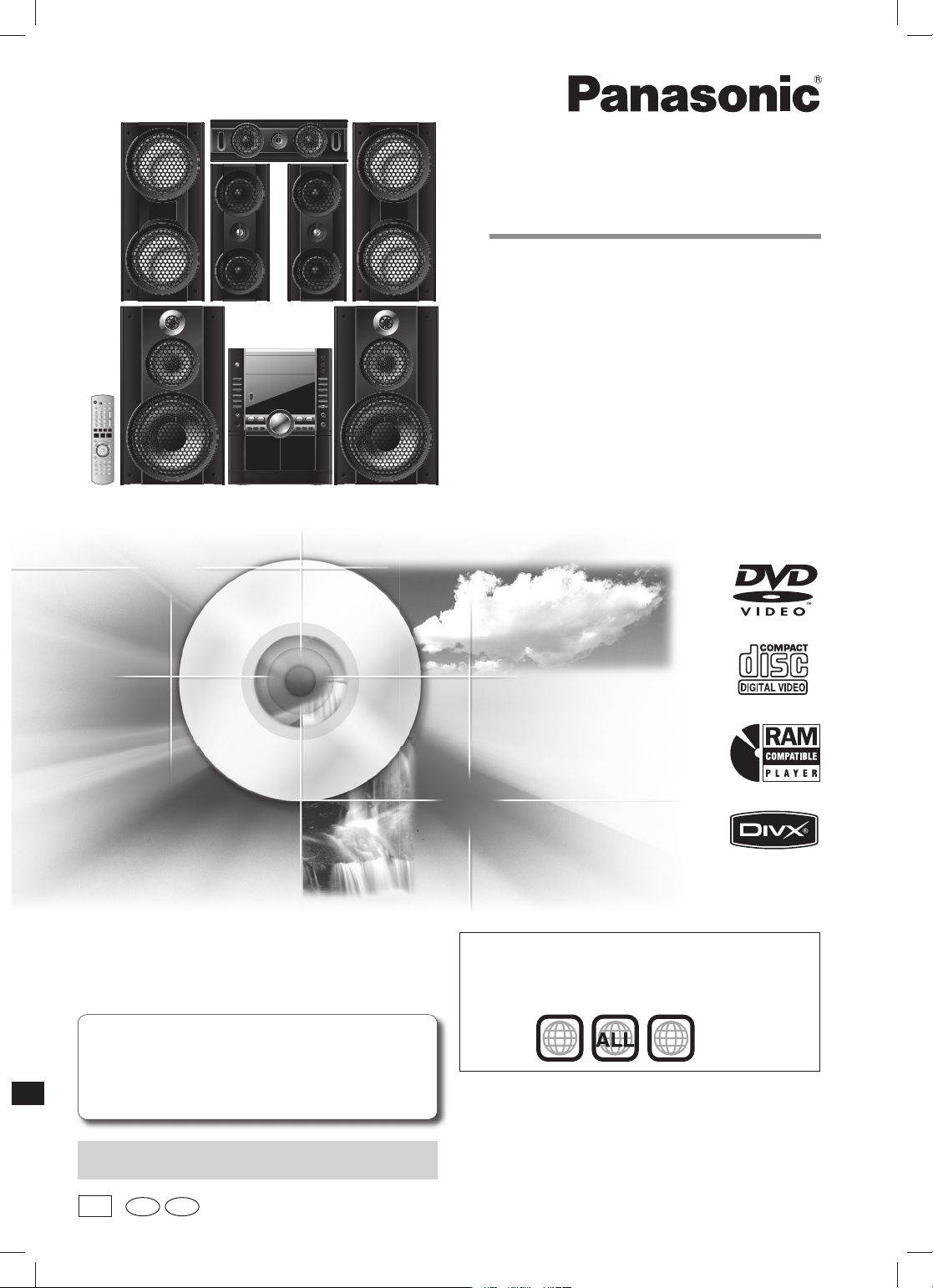
На иллюстрации изображена модель SC-VK960
Инструкция по эксплуатации
DVD-стереосистема
Mодель № SC-VK960
SC-VK860
SC-VK760
Перед подключением, работой или регулировкой данного
устройства, пожалуйста, прочтите данную инструкцию
полностью.
Сохраните, пожалуйста, данную инструкцию для того, чтобы
иметь возможность сверяться с ней в будущем.
Операции в данной инструкции описаны для управления
с помощью пульта ДУ, но Вы также можете осуществлять
управление с основного блока устройства, если кнопки
управления совпадают.
Приобретенный Вами аппарат может отличаться от
аппарата, изображенного на рисунке.
Если не оговорено иначе, на иллюстрациях показана
модель SC-VK960.
EE
RQTV0242_R-1RU.indd 1RQTV0242_R-1RU.indd 1 6/12/07 2:40:13 PM6/12/07 2:40:13 PM
Ru Ur
Региональный код
Проигрыватель воспроизводит диски DVD-Video,
маркированные этикетками, содержащими региональный
код “5” или “ALL”.
Например:
RQTV0242-1R
L0507KE1067
Page 2
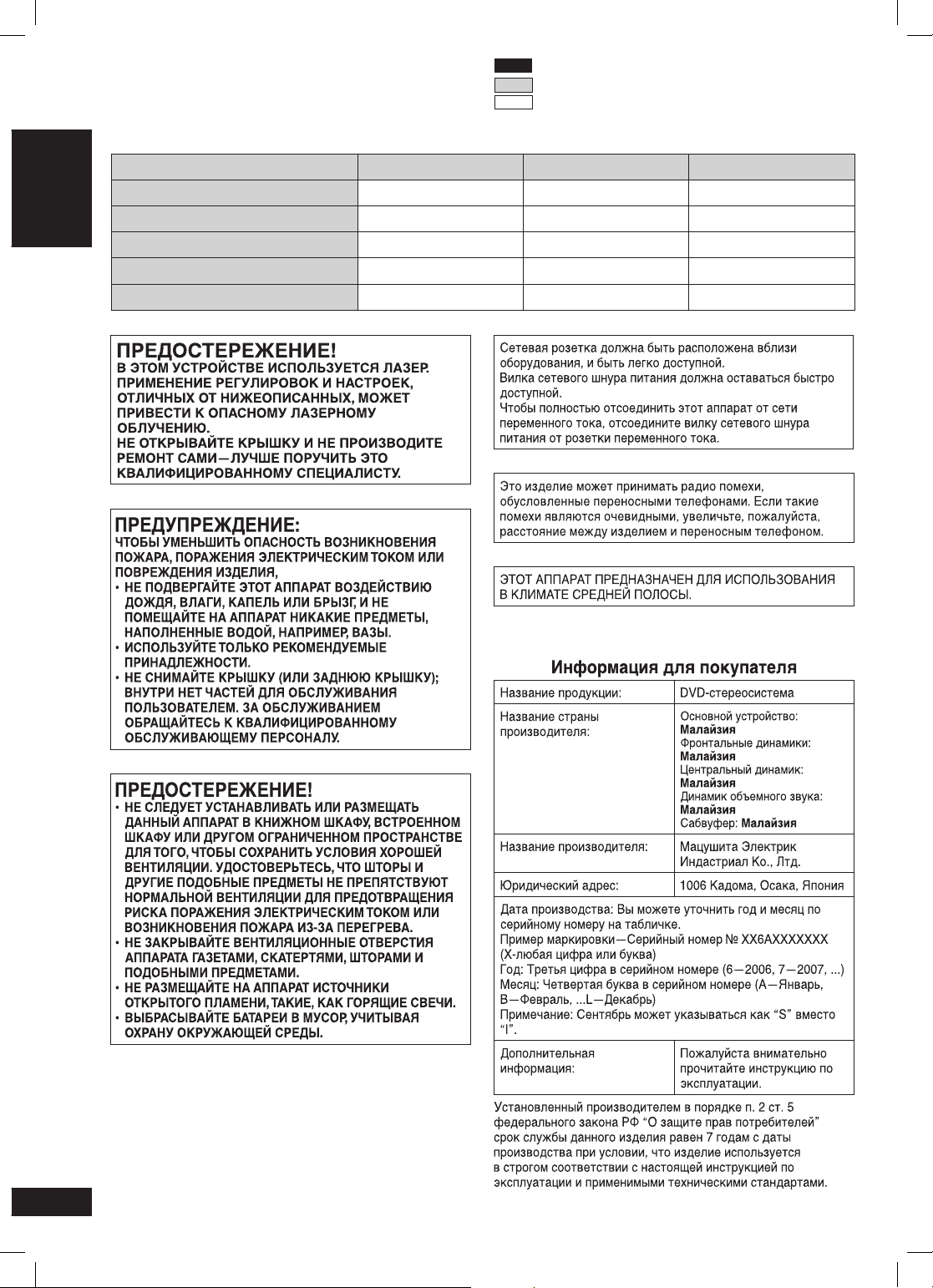
VK960
:
Уважаемый покупатель
Благодаpим Вас за покупку этого изделия.
Чтобы получить оптимальное качество pаботы системы и
обеспечить безопасность работы, пожалуйста, внимательно
VK860
VK760
указывает функции, имеющиеся только в SC-VK960
: только SC-VK860
: то лько SC -VK760
пpочтите данную инстpукцию.
Cиcтeмa SC-VK960 SC-VK860 SC-VK760
Основной устройство
Фронтальные динамики
РУССКИЙ ЯЗЫК
Центральный динамик
Динамик объемного звука
Сабвуфер (ы)
SA-VK960 (1 шт.) SA-VK860 (1 шт.) SA-VK760 (1 шт.)
SB-PF960 (2 шт.) SB-PF860 (2 шт.) SB-PF760 (2 шт.)
SB-PC960 (1 шт.) SB-PC860 (1 шт.) SB-PC760 (1 шт.)
SB-PS960 (2 шт.) SB-PS860 (2 шт.) SB-PS760 (2 шт.)
SB-WVK960 (2 шт.) SB-WVK860 (1 шт.) SB-WVK760 (1 шт.)
RQTV0242
2
RQTV0242_R-1RU.indd 2RQTV0242_R-1RU.indd 2 6/12/07 2:40:49 PM6/12/07 2:40:49 PM
Page 3
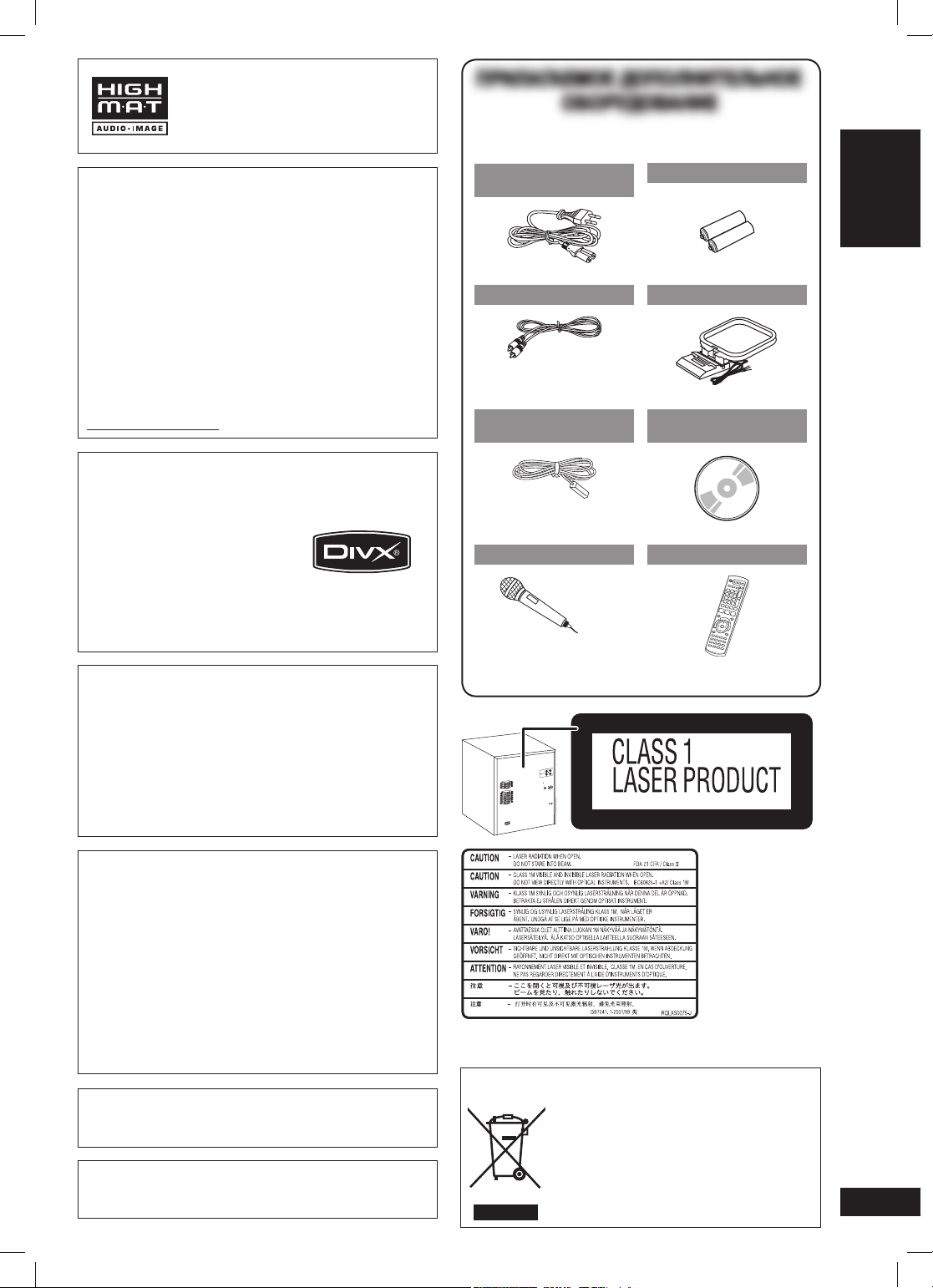
ПРИЛАГАЕМОЕ ДОПОЛНИТЕЛЬНОЕ
ОБОРУДОВАНИЕ
HighMATTM и логотип HighMAT
являются торговыми знаками или
зарегистрированными торговыми
знаками компании Microsoft Corporation
в Соединенных Штатах и/или в других
странах.
Данное изделие лицензировано в рамках пакетной
лицензии на патент визуального формата MPEG-4 для
личного и некоммерческого использования потребителем
для (i) кодирования видео изображения в соответствии
с визуальным стандартом MPEG-4 (“MPEG-4 Video”)
и/или (ii) декодирования видео изображения в формате
MPEG-4, которое было закодировано потребителем в
результате личной или некоммерческой деятельности,
и/или было получено потребителем от производителя
видео изображения, имеющего лицензию MPEG LA
на производство видео изображения в формате
MPEG-4. Для какого-либо другого использования
лицензия не предоставляется, и ее предоставление
не подразумевается. Дополнительная информация,
связанная с использованием в рекламных, внутренних и
коммерческих целях, а также с лицензированием, может
быть получена у компании MPEG LA, LLC. См.
http://www.mpegla.com.
ПРИЛАГАЕМОЕ ДОПОЛНИТЕЛЬНОЕ
Пожалуйста, пpовеpьте наличие дополнительного
оборудования, которое входит в комплект поставки.
1 x Кабель электpопитания
пеpеменного тока
1 x Видео кабель 1 x Pамочнaя AM-антеннa
1 x Внутpенняя
ОБОРУДОВАНИЕ
FM-антенна
2 x Батарейки пульта ДУ
1 x Демонстрационный
DVD-диск
РУССКИЙ ЯЗЫК
ДО НАЧАЛА ЭКСПЛУАТАЦИИ
Изделие, официально
сертифицированное DivX
Certified.
Воспроизводит видео DivX®
всех версий (в том числе
DivX®6) при стандартном
воспроизведении файлов
мультимедиа DivX®.
DivX, DivX Certified и
соответствующие логотипы
являются торговыми марками
DivX, Inc. и используются по
лицензии.
Это изделие включает технологию защиты авторских
прав, которая защищена по методу заявок определенных
патентов США, а также других прав интеллектуальной
собственности, являющихся собственностью корпорации
Macrovision и других владельцев авторских прав.
Использование данной технологии защиты авторских
прав должно быть одобрено корпорацией Macrovision.
Она предназначена для домашнего просмотра, а также
для других ограниченных видов просмотра, если иное
не одобрено корпорацией Macrovision. Запрещается
копирование технологии и демонтаж изделия.
Windows Media и логотип Windows являются торговыми
марками или зарегистрированными торговыми марками
Microsoft Corporation в Соединенных Штатах и/или других
странах.
Это изделие защищено определенными законами по
защите интеллектуальной собственности корпорации
Microsoft и третьих сторон. Использование или
распространение такой технологии за пределами этого
продукта запрещается без лицензии корпорации Microsoft
или уполномоченного представителя корпорации Microsoft
и третьих сторон.
WMA – это формат сжатия, разработанный корпорацией
Microsoft. У этого формата качество звучания такое же,
как у формата MP3, однако размер файла меньше, чем
файл формата MP3.
Изготовлено по лицензии фирмы Dolby Laboratories.
Dolby, Pro Logic и символ с двойным “D”- товарные знаки
фирмы Dolby Laboratories.
“DTS” и “DTS 2.0 + Digital Out” являются
зарегистрированными торговыми марками компании DTS,
Inc.
®
1 x Микрофон 1 x Пyльт ДУ
(N2QAYB000167)
Bнyтpи aппapaтa
- Если Вы увидите такой символ -
Информация по обращению с отходами для стран, не
входящих в Европейский Союз
Действие этого символа распространяется
только на Европейский Союз.
Если Вы собираетесь выбросить данный
продукт, узнайте в местных органах власти
или у дилера, как следует поступать с
отходами такого типа.
RQTV0242
3
RQTV0242_R-1RU.indd 3RQTV0242_R-1RU.indd 3 6/12/07 6:02:17 PM6/12/07 6:02:17 PM
Page 4
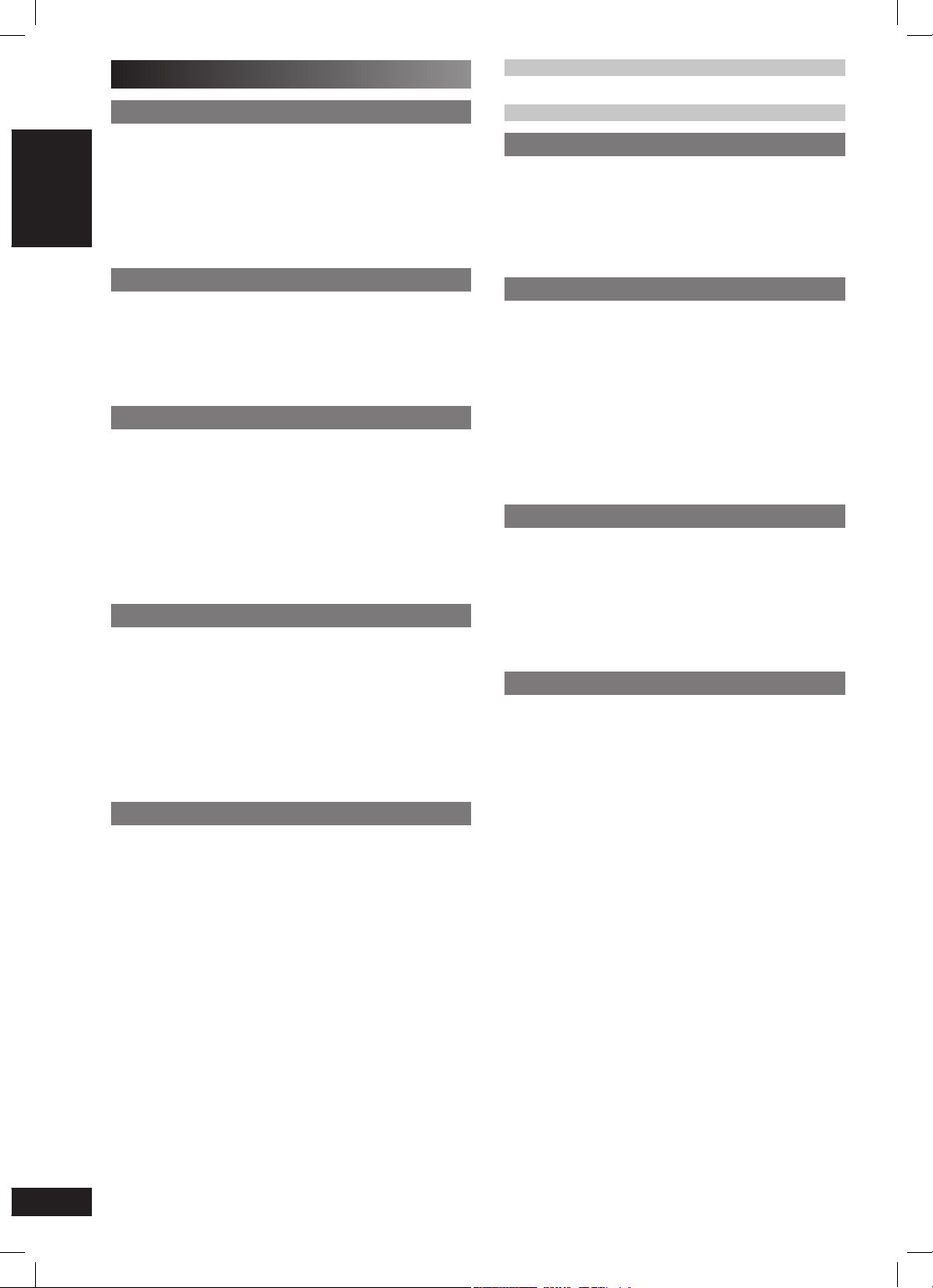
Меpы предосторожности
Расположение
Установите устройство на ровной поверхности подальше
от прямого солнечного света, высоких темпеpатуp, высокой
влажности и чрезмерных вибpаций. Подобные условия могут
повpедить коpпус устройства, а также дpугие компоненты,
тем самым сократив сpок его службы.
Во избежание искажения звука и нежелательных
акустических эффектов, располагайте устройство на
РУССКИЙ ЯЗЫК
pасстоянии, по крайней мере, 15 см от стен.
Не ставьте на устройство тяжелые предметы.
Напpяжение
Не используйте источники электропитания высокого
напряжения. Это может привести к перегрузке устройства и
возникновению пожаpа.
Не используйте источники питания постоянного тока.
Перед установкой устройства на судах, или в дpугом месте,
где используется постоянный ток, обязательно пpовеpьте
источник электропитания.
Защита кабеля электропитания
Убедитесь в том, что сетевой кабель переменного тока
подключен правильно, и не поврежден. Плохое подключение,
а также повреждение кабеля могут привести к пожару, или
поражению электрическим током. Не тяните за кабель, не
сгибайте его, а также не кладите на него тяжелые предметы.
При отключении кабеля, крепко держите его за
штепсельную вилку. Если тянуть за сетевой кабель
переменного тока, это может привести к поражению
электрическим током.
Не прикасайтесь к вилке мокрыми руками. Это может
привести к поражению электрическим током.
Постоpонние пpедметы
Не допускайте попадания металлических предметов внутрь
устройства. Это может привести к поражению электрическим
током или неисправности.
Не допускайте попадания в аппарат жидкостей. Это
может привести к поражению электрическим током или
неисправности. Если это произойдет, немедленно отключите
устройство от источника электропитания, и обратитесь к
местному дилеру.
Не pаспыляйте на устройство, а также внутрь него
инсектициды. Они содержат горючие газы, которые могyт
воспламениться при распылении внутри устройства.
Ремонт
Не пытайтесь отремонтировать данное устройство
самостоятельно. Если прерывается звук, не светятся
индикаторы, появился дым, или возникла любая другая
неполадка, которая не описана в данной инструкции,
отключите кабель электропитания переменного тока, и
обратитесь к местному торговому представителю, или в
уполномоченный центр сервисного обслуживания. Eсли
ремонт устройства, его разборка или реконструкция
выполняется неквалифицированным персоналом, возможно
поражение электрическим током, или повреждение
устройства.
Срок службы устройства можно увеличить, отключив его от
источника электропитания, если он не будет использоваться в
течение продолжительного периода времени.
Содеpжание
ДО НАЧАЛА ЭКСПЛУАТАЦИИ
Меpы предосторожности .................................4
Простая настройка ............................................5
Информация о дисках ....................................11
QUICK SETUP (БЫСТРАЯ НАСТРОЙКА) .......12
Oбзор органов управления ...........................12
ОПЕРАЦИИ С ДИСКАМИ
Диски — Основное воспроизведение .........14
Диски— Дополнительные режимы .............16
Диски — Программируемое или
произвольное воспроизведение .............17
Диски — Использование меню
навигации .....................................................18
Диски — Использование экранных
меню ..............................................................20
Диски — Изменение настроек плеера .........22
ДРУГИЕ ОПЕРАЦИИ
Использование радио .....................................26
Воспроизведение и запись на кассеты .......26
Использование караоке .................................28
Использование звуковых эффектов ...........29
Использование таймерoв ..............................31
Использование другого оборудования .......32
СПРАВОЧНЫЙ МАТЕРИАЛ
Глоссарий ..........................................................34
Техническое обслуживание ...........................34
Перемещение устройства ..............................34
Руководство по поиску и устранению
неисправностей ...........................................35
Технические характеристики ........................38
RQTV0242
4
RQTV0242_R-1RU.indd 4RQTV0242_R-1RU.indd 4 6/12/07 2:40:56 PM6/12/07 2:40:56 PM
Page 5
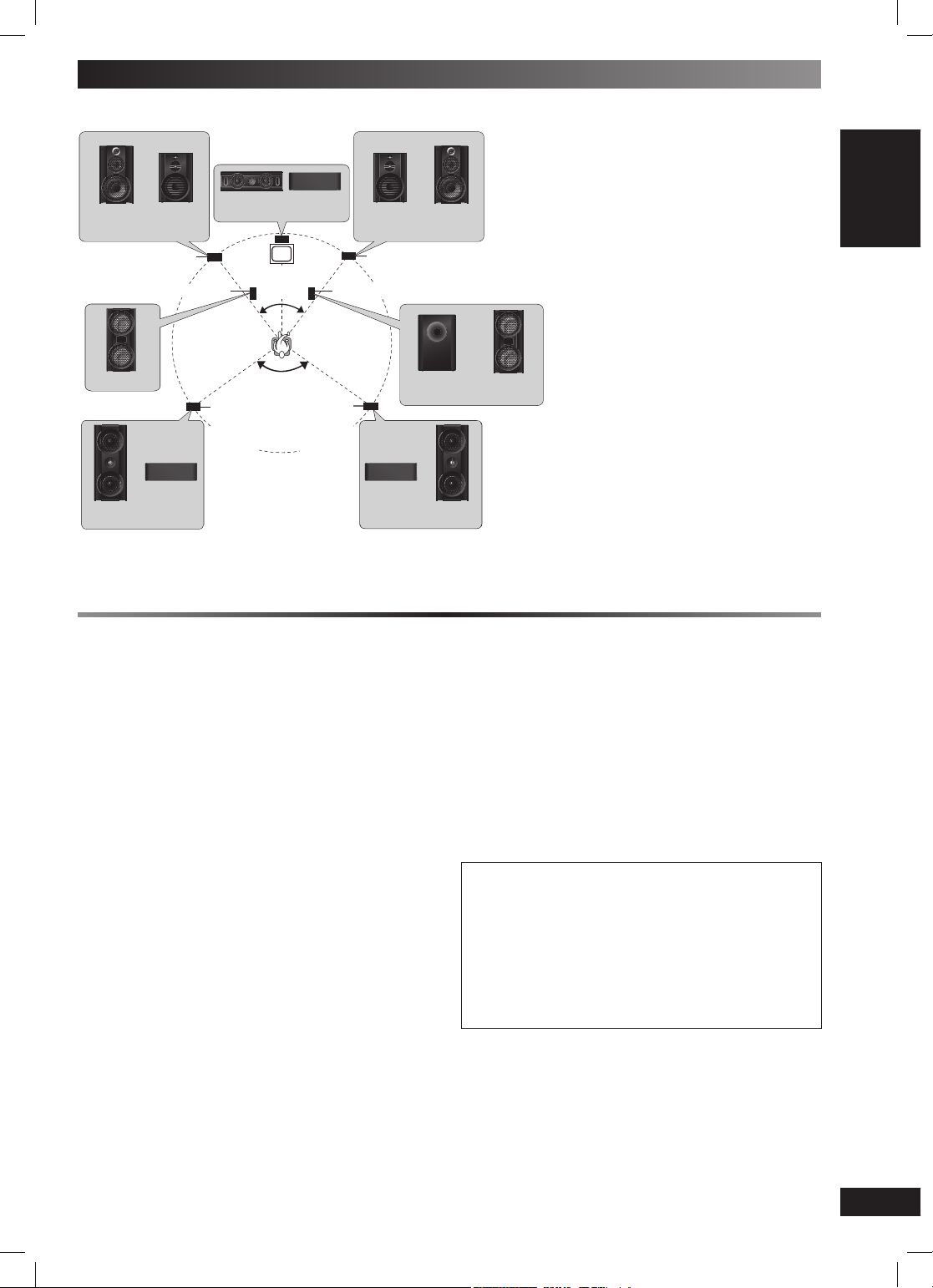
Простая настройка
Расположение динамиков
Расположение динамиков
Центральный динамик
(SB-PF960
SB-PF860)
(SB-WVK960)
(SB-PS960
SB-PS860)
/
(SB-PF760)
Фронтальные
динамики (левый)
Сабвуфер (левый)
/
(SB-PS760)
(SB-PC960
SB-PC860
Динамики
объемного
звука
(левый)
(SB-PC760
/
)
Тел ев из ор
(приобретается
отдельно)
o
30
30
o
120
Сабвуфер (правый)
o
Динамики
объемного
звука
(правый)
)
(SB-PF760)
Фронтальные динамики
(SB-WVK760)
(SB-PS760
(SB-PF960
SB-PF860)
(правый)
)
(SB-PS960
SB-PS860
/
(SB-WVK960
SB-WVK860)
/
)
Расположите передние динамики,
центральный динамик, а также динамики
объемного звучания примерно на
одинаковом расстоянии от места, где
обычно сидит слушатель.
Фронтальные динамики
Динамики одинаковые, поэтому нет
необходимости ориентировать их правый и
левый каналы.
Центральный динамик
Не ставьте центральный динамик на
телевизор, так как он может упасть от
вибрации, или привести к искажению
изображения.
Установите его на стойке или полке.
/
Динамики объемного звука
Установите по бокам или немного сзади
места, где сидят зрители, выше уровня
головы сидящего человека.
Сабвуфер(ы)
Для снижения вибрации, установите с любой
стороны телевизора, на полу или прочной
полке.
Для вентиляции сзади должно оставаться
свободное пространство 10 см.
РУССКИЙ ЯЗЫК
ДО НАЧАЛА ЭКСПЛУАТАЦИИ
Используйте только динамики, которые входят в
комплект поставки
•
Использование других динамиков может повредить
устройство, и отрицательно сказаться на качестве звука.
•
Установите динамики вертикально на ровную
поверхность, чтобы не допустить их падения. Если
не удается установить их вертикально на ровную
поверхность, то следует принять соответствующие меры
предосторожности, чтобы не допустить их падения.
Расположение для наилучшего эффекта
Место установки динамиков может оказывать влияние на
уровень низких частот и звуковое поле. Обратите внимание
на следующие моменты.
•
Размещайте динамики на плоских устойчивых основаниях.
•
Размещение динамиков слишком близко к полу, стенам
и углам может привести к возникновению слишком
высокого уровня низких частот.
Если на Вашем телевизоре нарушилась
цветопередача
Динамики, которые входят в комплект поставки,
сконструированы специально для работы вблизи от
телевизора, но отдельные модели телевизоров и способы
установки динамиков могут привести к искажению
изображения.
Если это произошло, отключите телевизор
приблизительно на 30 минут.
Функция размагничивания телевизора должна устранить
проблему. Если проблема не устраняется, отодвиньте
динамики подальше от телевизора.
Примечание:
•
Для обеспечения необходимой вентиляции, устанавливайте
динамики на расстояние, по крайней мере, 10 мм от системы.
•
При воспроизведении звука с высоким уровнем громкости в
течение длительного периода времени, Вы можете повредить
динамики, или сократить срок их службы.
•
Для предотвращения повреждений, уменьшайте уровень
громкости в следующих случаях:
– При воспроизведении искаженного звука.
– Когда динамики издают необычный шум (завывание) при
работе от микрофона или проигрывателя гpaмплacтинок,
при воспроизведении помех FM радиостанций, или
продолжительного сигнала осциллятора, тестового диска или
электронного инструмента.
– При регулировке качества звука.
– При включении или выключении устройства.
Предостережение
•
Используйте эти громкоговорители только с
рекомендуемой системой. Несоблюдение данного
требования может привести к повреждению
усилителя и динамиков, а также может стать
причиной пожара. В случае повреждения или
видимого изменения характера работы устройства,
обратитесь к специалисту.
•
Не пытайтесь закрепить динамики на стенах
каким-либо иным способом, кроме описанного в
настоящей инструкции.
RQTV0242
5
RQTV0242_R-1RU.indd 5RQTV0242_R-1RU.indd 5 6/12/07 2:40:57 PM6/12/07 2:40:57 PM
Page 6
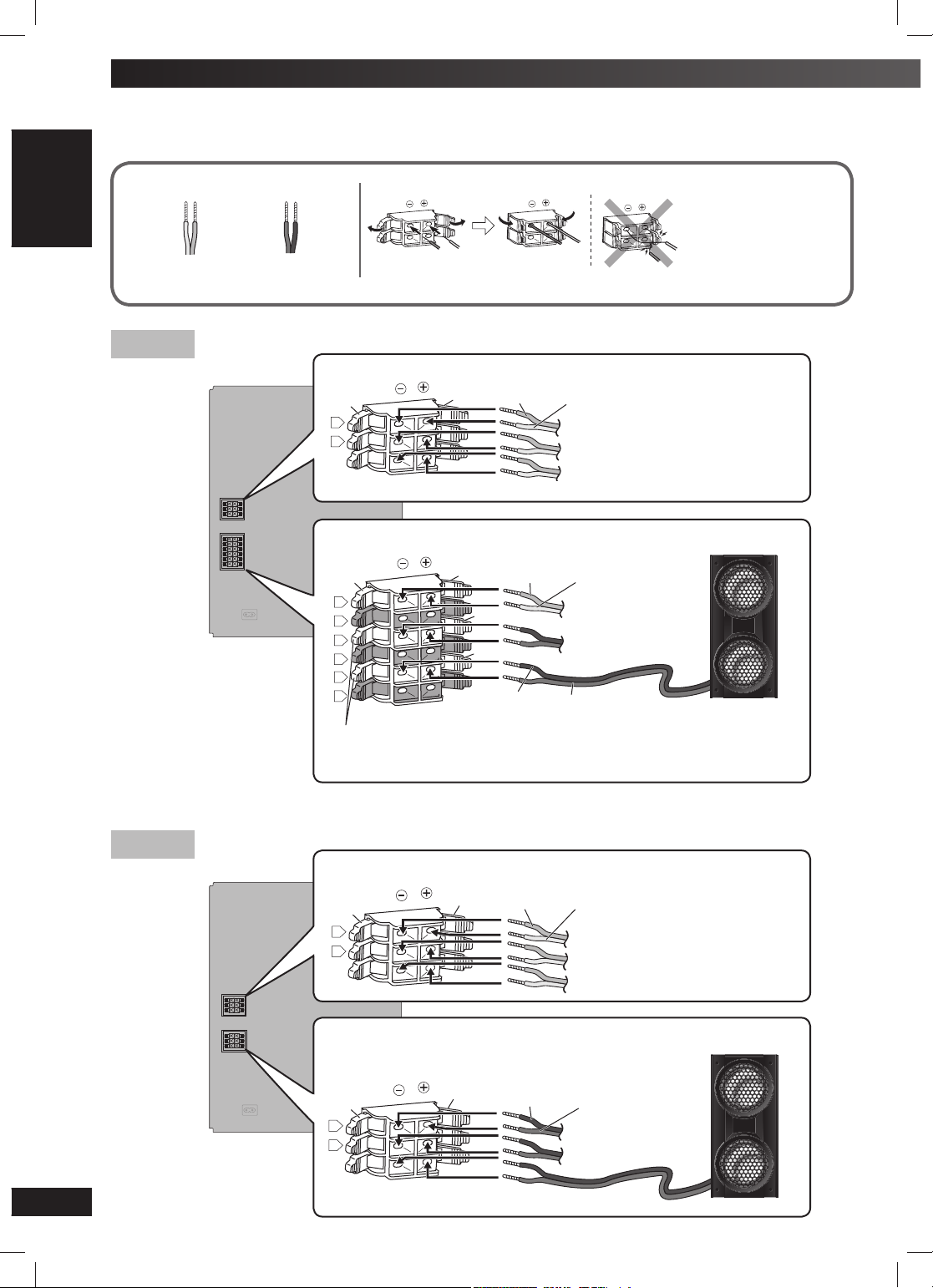
Простая настройка (продолжение)
Подключение динамиков
Подключение динамиков
Подключите все акустические системы, как показано на рисунке.
Серый (+)
РУССКИЙ ЯЗЫК
Красный
(+)
Голубой (–)
Черный
(–)
Подключайте таким образом, чтобы цвета проводов
совпадали с цветом разъемов.
VK960
Подключение центрального динамика и динамиков объемного звука
Го л уб о й
L
R
Подключение передних динамиков и сабвуферов
Серый
Голубой (–)
Примечание:
Запрещается замыкать
положительные (+)
и отрицательные
(–) жилы провода динамика.
Неправильное подключение
может повредить динамики.
Серый (+)
Динамики объемного звука (левый)
Динамики объемного звука (правый)
Центральный динамик
VK860
Го л уб о й
L
R
L
R
L
R
Черный
Серый
Красный
Красный
Черный
Голубой (–)
Серый (+)
Фронтальные динамики
(левый)
(высокие частоты)
Фронтальные динамики
(правый)
(низкие частоты)
(–) Красный (+)
Сабвуфер (левый)
Примечание:
Подключите правую (R) сторону таким же образом.
Подключение центрального динамика и динамиков объемного звука
Го л уб о й
L
R
Серый
Голубой (–) Серый (+)
Динамики объемного звука (левый)
Динамики объемного звука (правый)
Центральный динамик
Подключение передних динамиков и сабвуферов
Черный
L
R
RQTV0242
6
RQTV0242_R-1RU.indd 6RQTV0242_R-1RU.indd 6 6/12/07 2:41:11 PM6/12/07 2:41:11 PM
Красный
Черный (–) Красный (+)
Фронтальные динамики
(левый)
Фронтальные динамики
(правый)
Сабвуфер
Page 7
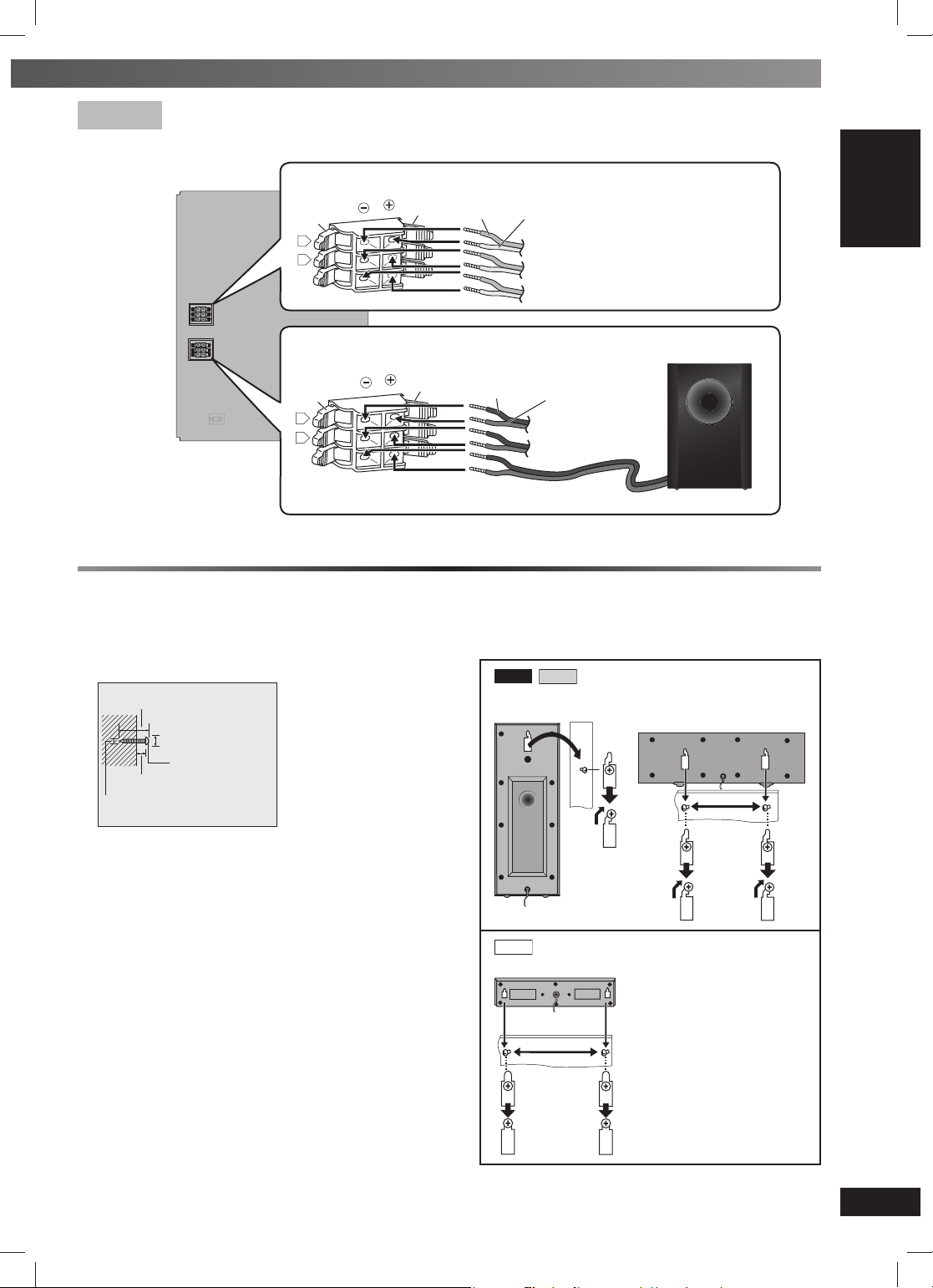
Другие опции установки динамиков – крепление на стену
VK760
Подключение центрального динамика и динамиков объемного звука
Го л уб о й
L
R
Голубой (–)
Серый (+)
Динамики объемного звука (левый)
Динамики объемного звука (правый)
Центральный динамик
Серый
Подключение передних динамиков и сабвуферов
РУССКИЙ ЯЗЫК
Черный
L
R
Другие опции установки динамиков – крепление на стену
К стене можно прикрепить динамики объемного звука, а также центральные динамики.
1 Вкрутите винт (приобретается отдельно) в стену.
30 до 35 мм
Ø7,5 до 9,4 мм
Винт
7 до 9 мм
Ø3,0 до 4,0 мм
Красный
Черный (–) Красный (+)
Фронтальные динамики
(левый)
Фронтальные динамики
(правый)
VK860
VK960
Динамики объемного
звука Центральный динамик
2 Надежно вкрутите винт(ы) в стену.
ДО НАЧАЛА ЭКСПЛУАТАЦИИ
Сабвуфер
190 мм
Винт
Стена, к которой будут крепиться динамики, а также
используемые для установки динамика винты должны
быть достаточно прочными, чтобы выдержать вес, по
крайней мере, 10 кг.
Проконсультируйтесь с подрядчиком, ответственным за
работу.
*
При установке динамика на деревянную стойку или
VK760
Центральный динамик и динамики
объемного звука
опору необходимо использовать винт минимальной
длины 30 мм (\ см. выше). Во всех других случаях
используйте винт, который может выдержать вес, по
крайней мере, 10 кг.
200 мм
RQTV0242
7
RQTV0242_R-1RU.indd 7RQTV0242_R-1RU.indd 7 6/12/07 2:41:18 PM6/12/07 2:41:18 PM
Page 8
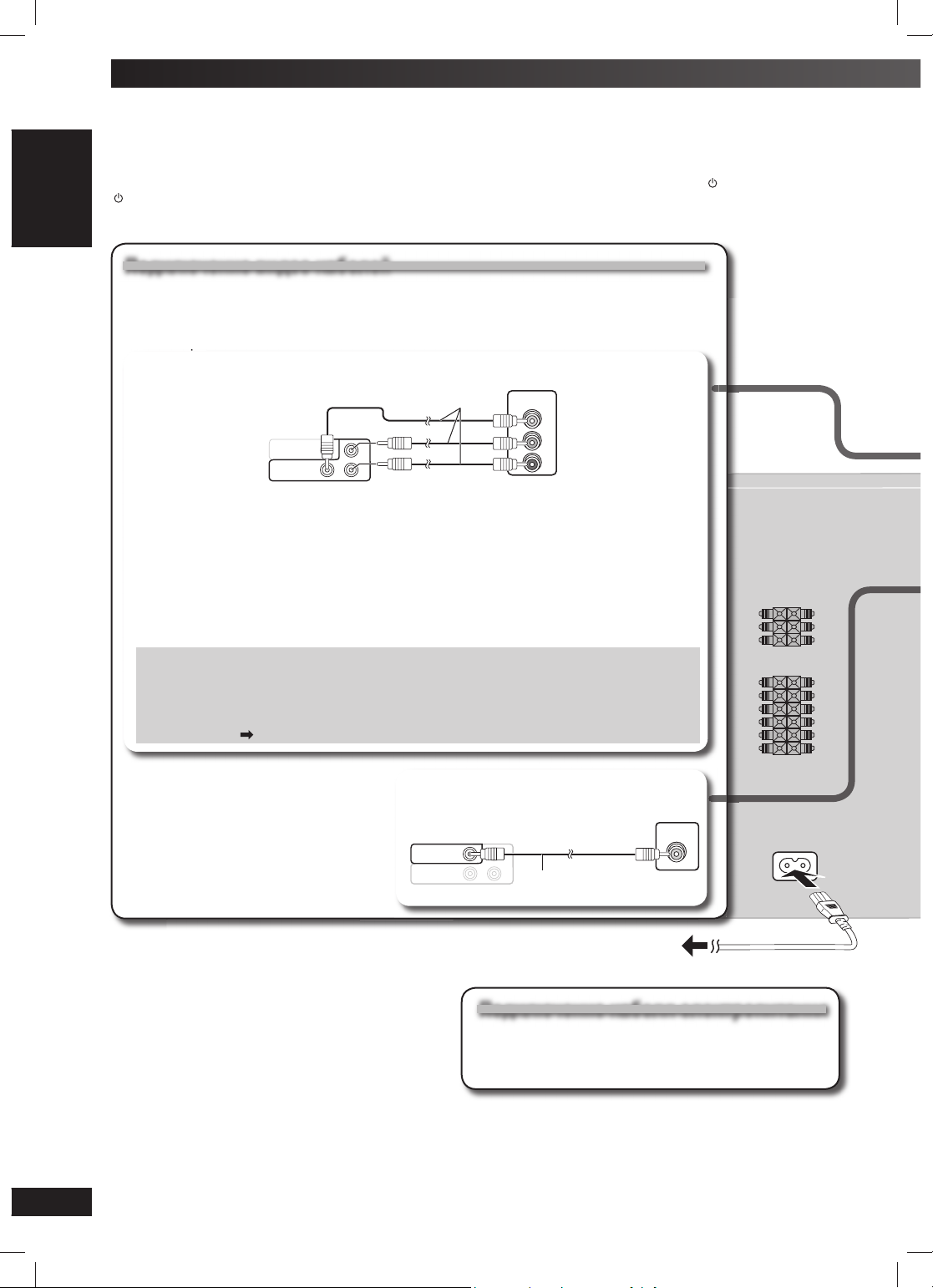
Подключение видео кабелей
Подключение кабелей
Простая настройка (продолжение)
Подключение кабеля электропитания
Подключение кабелей
Подключите кабель электропитания перемениого тока только после того, как Вы подключите все
остальные кабели.
Экономия электроэнергии
Устройство потребляет электроэнергию (около 0,9 Вт), даже когда оно выключено нажатием кнопки [ ] (основной устройство:
[
/I
]). Для экономии электроэнергии, отключите устройство от бытовой электрической розетки переменного тока, если оно
не будет использоваться в течение длительного периода времени. После включения устройства, Вам необходимо будет
произвести настройку некоторых параметров памяти.
РУССКИЙ ЯЗЫК
Подключение видео кабелей
•
Не подключайте устройство через видеокассетный магнитофон.
Изображение может воспроизводиться неправильно из-за срабатывания функции защиты от
копирования.
•
Перед подключением выключите телевизор, и следуйте инструкции по эксплуатации
телевизора.
■ Телевизор с разъемом COMPONENT VIDEO IN
Тыльная панель
устройства
VIDEO
OUT
COMPONENT
VIDEO OUT
P
P
Y
Разъемы COMPONENT VIDEO OUT
Данные выходные разъемы могут быть использованы для вывода либо чересстрочного, либо
прогрессивного выходного сигнала.
При подключении через данные разъемы, сигналы цветности (PB /PR), а также сигнал яркости
(Y) выводятся раздельно для достижения высокой точности передачи цветов.
B
R
Видео кабель
(не прилагается)
(не прилагается)
COMPONENT
VIDEO IN
Y
PB
PR
Телевизор
Описание разъемов компонентного видео входа зависит от телевизора или монитора
(например, Y/PB/PR, Y/B-Y/R-Y, Y/CB/CR). Подключайте разъемы соответствующих цветов.
Воспроизведение прогрессивного видеосигнала
1
. Подключите к входным разъемам компонентного видеосигнала телевизора,
поддерживающего формат 480p или 576p. (Подключение к несовместимому телевизору
приводит к искажению изображения.)
2
. Для опции “Video Output Mode” выберите “480p” или “576p” (Picture Menu (меню
изображения) стp. 21).
■ Телевизор с разъемом VIDEO IN
Тыльная панель
устройства
VIDEO
OUT
COMPONENT
VIDEO OUT
P
B
P
Y
R
Видео кабель
(прилагается)
К электрической розетке
Подключение кабеля электропитания
(не прилагается)
Кабель электропитания, который входит в комплект
поставки, пpeднaзнaчeн для иcпoльзoвaния тoлькo c данным
устройством.
VIDEO IN
Телевизор
RQTV0242
8
RQTV0242_R-1RU.indd 8RQTV0242_R-1RU.indd 8 6/12/07 2:41:20 PM6/12/07 2:41:20 PM
Page 9
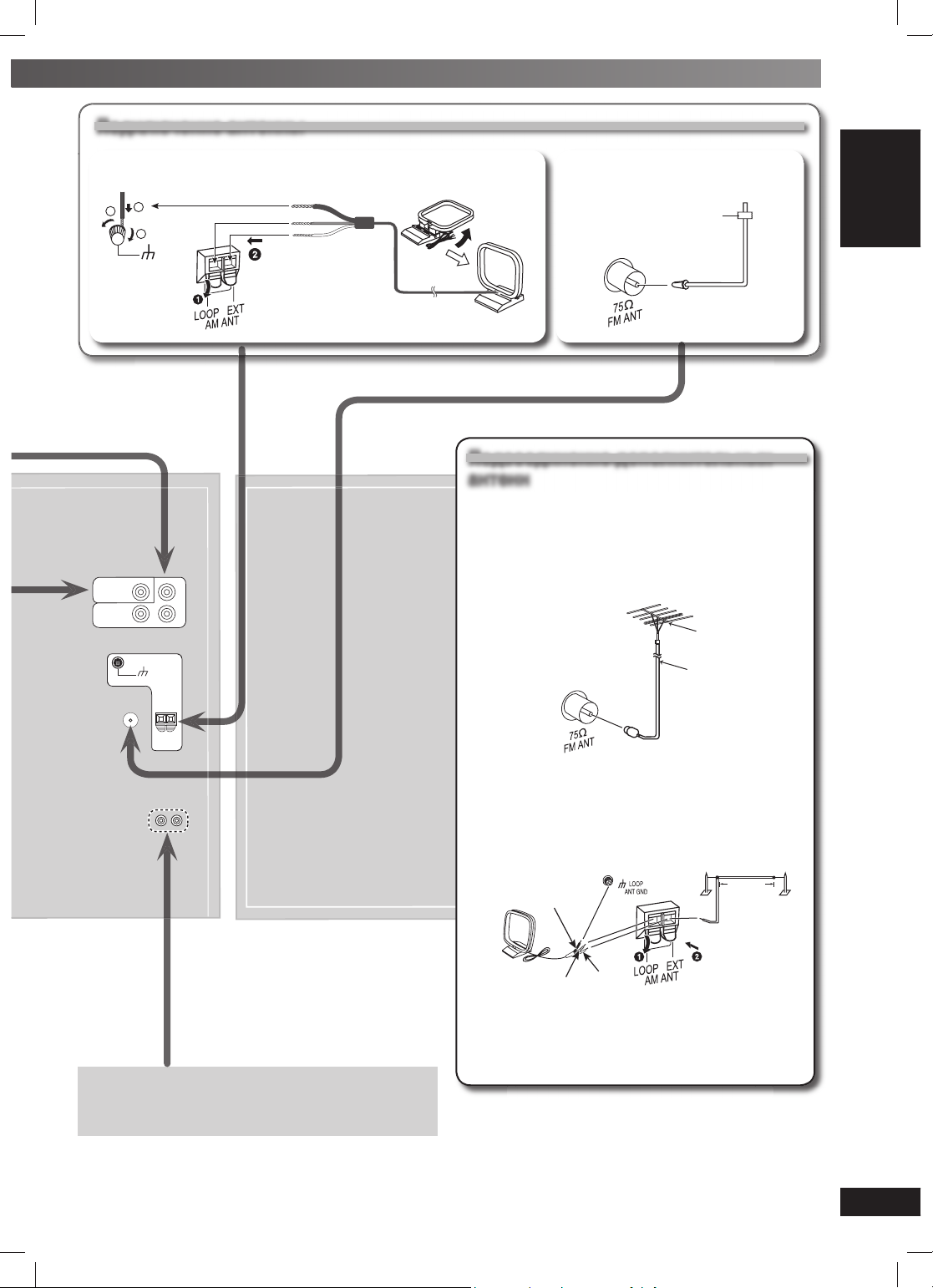
Подсоединение дополнительных
антенн
Подключение антенны
Подключение антенны
■
Рамочная АМ-антенна
2
1
3
LOOP ANT
GROUND
Черный
Красный
Белый
Установите антенну
вертикально на ее oснование.
Подсоединение дополнительных
антенн
Если качество приема радиостанций плохое, используйте
внешнюю антенну.
Примечание:
Когда устройство не используется, отключайте внешнюю
антенну.
Не используйте внешнюю антенну во время грозы.
Наружная FМ-антенна
■
Комнатная FM-антенна
Прикрепите антенну скотчем в положение
наилучшего приема.
Скотч
)
(
РУССКИЙ ЯЗЫК
ДО НАЧАЛА ЭКСПЛУАТАЦИИ
Для получения более подробной информации
относительно подключения к разъему “AUX”, смотрите
раздел “подключение к другому внешнему устройству” на
странице 32.
Внешняя FM-антенна
(не прилагается)
Коаксиальный кабель
Тыльная панель
устройства
)
(
•
Отключите комнатную FM-антенну.
•
Антенна должна быть установлена
75 Ом (не прилагается)
квалифицированным специалистом.
Внешняя AМ-антенна
Тыльная панель
устройства
Черный
Рамочная
AM-антеннa
(прилагается)
•
Протяните отрезок провода с виниловой изоляцией
Красный
Белый
Внешняя антенна
(не прилагается)
5-12 м
горизонтально вдоль окна, или через другое удобное
место.
•
Оставьте рамочную антенну подключенной.
RQTV0242
9
RQTV0242_R-1RU.indd 9RQTV0242_R-1RU.indd 9 6/12/07 2:41:24 PM6/12/07 2:41:24 PM
Page 10
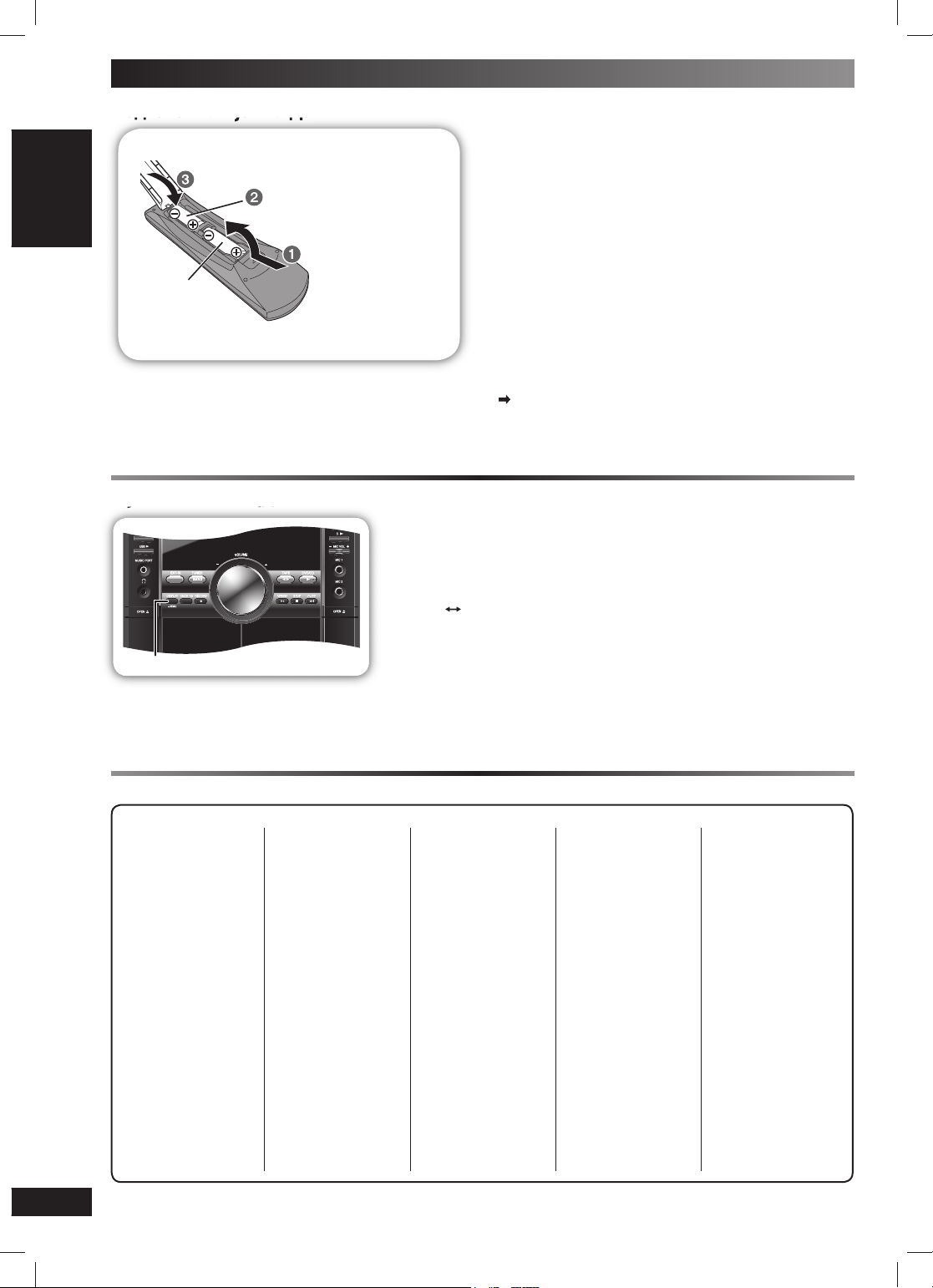
Простая настройка (продолжение)
5
MIC VOL
MIC 1
MIC 2
OPEN
STOP FF
REW
TAPE DVD/CD
RECORDDECK 1/2DISPLAY
TUNEREXT-IN
DEMO
SUBWOOFER
MUSIC PORT
OPEN
USB
Подготовка пульта ДУ
Не:
•
используйте старые и новые батарейки одновременно.
•
используйте батарейки разных типов одновременно.
•
допускайте нагрев, или контакт батареек с пламенем.
•
разбирайте батарейки, а также не допускайте короткого
• пытайтесь перезаряжать щелочные или марганцевые
• используйте батарейки со снятой верхней оболочкой.
Неправильное использование батареек может вызвать
протечку электролита, что, в свою очередь, может серьезно
повредить пульт дистанционного управления.
Вынимайте батарейки, если пульт ДУ не будет
РУССКИЙ ЯЗЫК
2,2!!
Установите батарейки
таким образом, чтобы их
(+ и –) полюса совпадали
с обозначениями на
пульте ДУ.
•
He иcпoльзyйтe
бaтapeи
пepeзapяжaeмoгo
типa.
использоваться в течение длительного времени. Храните
их в прохладном темном месте.
■
Функция DEMO (ДЕМОНСТРАЦИОННЫЙ РЕЖИМ)
При первом подключении устройства к электрической сети, на дисплее может
отображаться демонстрация его функций.
Если функция демонстрации отключена, демонстрационный режим можно
включить, выбрав “DEMO ON” (ВКЛЮЧИТЬ ДЕМОНСТРАЦИОННЫЙ РЕЖИМ).
Нажмите и удерживайте [DISPLAY, –DEMO].
Дисплей изменяется каждый раз, когда удерживается кнопка.
DEMO OFF DEMO ON
Можно уменьшить потребление электроэнергии в режиме ожидания, выключив
демонстрационный режим “DEMO OFF” (ДЕМОНСТРАЦИОННЫЙ РЕЖИМ
DISPLAY, -DEMO
ОТКЛЮЧЕН).
Примечание:
При включении демонстрационного режима, функция уменьшения яркости дисплея
выключается автоматически.
замыкания батареек.
батарейки.
Использование
Находясь непосредственно перед устройством, направьте на
датчик сигнала пульта дистанционного управления
( стp. 12) с максимального расстояния 7 метров, избегая
препятствий.
Cпиcoк кoдoв paзличныx языкoв
Абхазский: 6566
Азербайджанский:6590
Аймара: 6589
Албанский: 8381
Амхарский: 6577
Английский: 6978
Арабский: 6582
Армянский: 7289
Ассамский: 6583
Афарский: 6565
Африканас: 6570
Баскский: 6985
Башкирский: 6665
Белорусский: 6669
Бенгальский;
Бангладеш: 6678
Бирманский: 7789
Бихари: 6672
Бретонский: 6682
Болгарский: 6671
Бутанский: 6890
Валлийский: 6789
Венгерский: 7285
10
RQTV0242_R-1RU.indd 10RQTV0242_R-1RU.indd 10 6/12/07 2:41:28 PM6/12/07 2:41:28 PM
Волапюк: 8679
Волоф: 8779
RQTV0242
Вьетнамский: 8673
Галицийский: 7176
Голландский : 7876
Гренландс к и й : 75 7 6
Греческий: 697 6
Грузинск ий: 75 6 5
Гуар а н и : 7178
Гуд ж а р ати: 7 18 5
Гаэльский: 7168
Датский: 6865
Зулусский: 9085
Иврит: 7387
Идиш: 7473
Индонезийский: 7378
Интерлингва: 7365
Ирландский: 7165
Исландский: 7383
Испанский: 6983
Итальянский: 7384
Йоруба: 8979
Казахский: 7575
Камбоджийский: 7577
Каннада: 7578
Каталонский: 6765
Кашмирский: 7583
Кечуа: 8185
Киргизский: 7589
Китайский: 9072
Корейский: 7579
Корсиканский: 6779
Коса: 8872
Курдский: 7585
Лаосский: 7679
Латынь: 7665
Латышский: 7686
Лингала: 7678
Литовский: 7684
Македонский: 7775
Малагасийский: 7771
Малайский: 7783
Малаялам: 7776
Мальтийский: 7784
Маори: 7773
Маратхи: 7782
Молдавский: 7779
Монгольский: 7778
Науру: 7865
Немецкий: 6869
Непальский: 7869
Норвежский: 7879
Ория: 7982
Пенджабский: 8065
Персидский: 7065
Польский: 8076
Португальский: 8084
Пушту: 8083
Ретороманский: 8277
Румынский: 8279
Русский: 8285
Самоанский: 8377
Санскрит: 8365
Сербский: 8382
Сербскохорватский
Сингальский: 8373
Синдхи: 8368
Словенский: 8376
Словацкий: 8375
Сомалийский: 8379
Суахили: 8387
Суданский: 8385
Таг а льск ий: 8 47 6
Тадж и кс к ий: 8 47 1
Тайс кий : 8472
Там и льс к ий: 8 465
Татарский: 8484
Тви : 848 7
Телугу: 8469
Тиб етс кий : 66 79
Тиг рин ия: 8473
Тон га: 8 47 9
Тур ецк ий: 848 2
Тур кме нск ий: 8475
Узбекский: 8590
Украинский: 8575
Урду: 8582
Фарси: 7079
Фиджи: 7074
: 8372
Финский: 7073
Французский: 7082
Фризский: 7089
Хауса: 7265
Хинди: 7273
Хорватский: 7282
Чешский: 6783
Шведский: 8386
Шона: 8378
Эсперанто: 6979
Эстонский: 6984
Яванский: 7487
Японский: 7465
Page 11
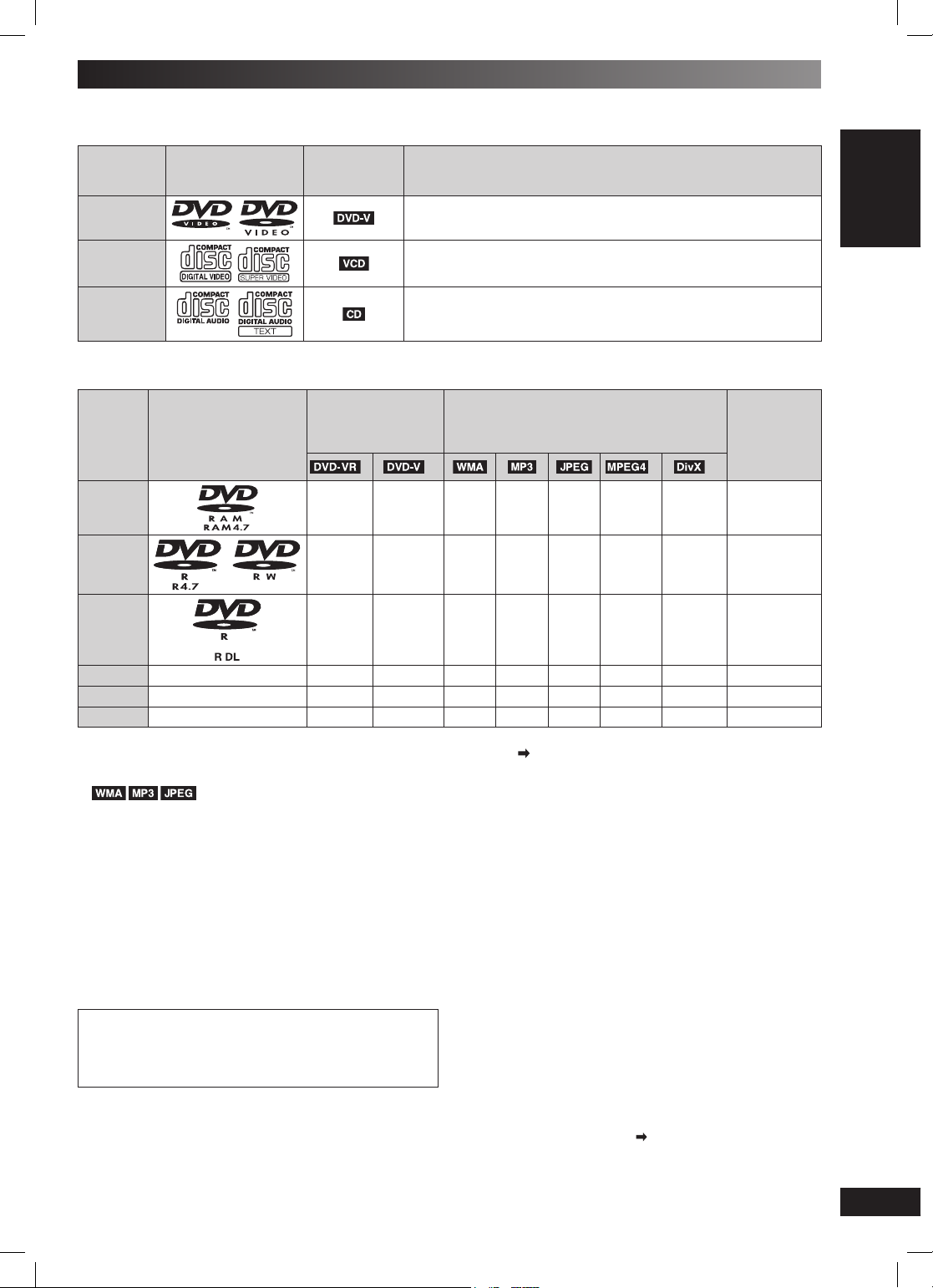
Диски, которые могут воспроизводиться
Информация о дисках
Диски, которые могут воспроизводиться
■ Коммерческие диски
Диск Логотип
Обозначение
в данных
инструкциях
Примечания
DVD-Video
Video CD
CD
Диски с фильмами и музыкой высокого качества.
М
узыкальные диски с видео изображением.
Включая формат SVCD (соответствует стандарту IEC62107).
Д
иски с музыкой.
■ Диски с записями (‡: Воспроизведение возможно, —: Воспроизведение невозможно)
Записано при
помощи DVD
Диск Логотип
DVD-RAM
DVD-R/RW
DVD-R DL
+R/+RW
——
+R DL — —
*1
CD-R/RW
•
Из-за расхождений, связанных с типами дисков, условиями записи, методами записи или способом создания файлов,
———
видеомагнитофона,
и т.д.
*2
‡
‡
*3
‡
——
‡
‡
‡)
(
(
‡)
Записано на персональном компьютере, и т.д.
*4 *8
‡‡ ‡
—
——— — —
*5
*5
——— — —Обязательно
——— — —Обязательно
‡‡ ‡ ‡
‡‡‡ ‡ ‡
‡
Завершение
*9
Не
обязательно
Обязательно
Обязательно
Обязательно
воспроизведение всех вышеуказанных дисков может быть невозможно ( стр. 25, Советы по созданию дисков с данными).
*
1
Данное устройство может воспроизводить диски CD-R/RW, записанные в формате CD-DA или Video CD.
*
2
Диски, записанные на DVD видеомагнитофонах или DVD видеокамерах и т.п. при использовании версии 1.1 формата видеозаписи (единый
стандарт видеозаписи).
*
3
Диски, записанные на DVD видеомагнитофонах или DVD видео камерах в формате видеозаписи версии 1.2 (объединенный стандарт
видеозаписи).
*
4
Диски, записанные на DVD видеомагнитофонах или DVD видео камерах в формате DVD-Video.
*
5
Диски, записанные не в формате DVD-Video. По этой причине некоторые функции могут быть недоступны.
*
6
Процесс, который позволяет воспроизводить на совместимом оборудовании. Для воспроизведения диска, который отображается
Данное устройство также может воспроизводить диски формата HighMAT.
данным устройством как “Обязательно”, вначале необходимо завершить запись информации на диск при помощи устройства, на котором
производилась запись информации на него.
*
7
Это можно сделать также путем закрытия сессии.
*
8
Данные MPEG4, записанные при помощи мультимедийной видеокамеры Panasonic на карту памяти SD или при помощи DVD
видеомагнитофона [в соответствии с техническими требованиями SD VIDEO (стандарт ASF)/ MPEG4 (Simple Profile) для видео систем/G.726
для аудио систем].
*
9
Функции DivX Ultra не поддерживаются.
Примечание об использовании дисков DualDisc
Цифровая аудио сторона диска DualDisc не соответствует
техническим характеристикам, присущим стандарту цифровых
аудио компакт-дисков (CD-DA), поэтому при воспроизведении
могут возникнуть проблемы.
■ Диски, которые не могут воспроизводиться
DVD-RW версия 1.0, DVD-Audio, DVD-ROM, CD-ROM, CDV,
CD-G, SACD, Photo CD, DVD-RAM, которые невозможно
вынуть из картриджа, 2,6-ГБ и 5,2-ГБ DVD-RAM и “Chaoji
VCD” доступные в продаже, включая CVD, DVCD и SVCD,
■ Видео системы
•
Данный аппарат может воспроизводить видеозаписи
в системах PAL и NTSC, если телевизор совместим с
системой, использованной на диске.
•
Диски PAL не могут правильно воспроизводиться на
экране телевизора системы NTSC.
•
Данное устройство может преобразовывать сигналы
NTSC в формат PAL 60 для просмотра на экране
телевизора системы PAL ( стp. 23, “NTSC Disc Output” в
разделе “Video”).
которые не соответствуют стандарту IEC62107.
РУССКИЙ ЯЗЫК
ДО НАЧАЛА ЭКСПЛУАТАЦИИ
*6
*7
RQTV0242
11
RQTV0242_R-1RU.indd 11RQTV0242_R-1RU.indd 11 6/12/07 2:41:32 PM6/12/07 2:41:32 PM
Page 12
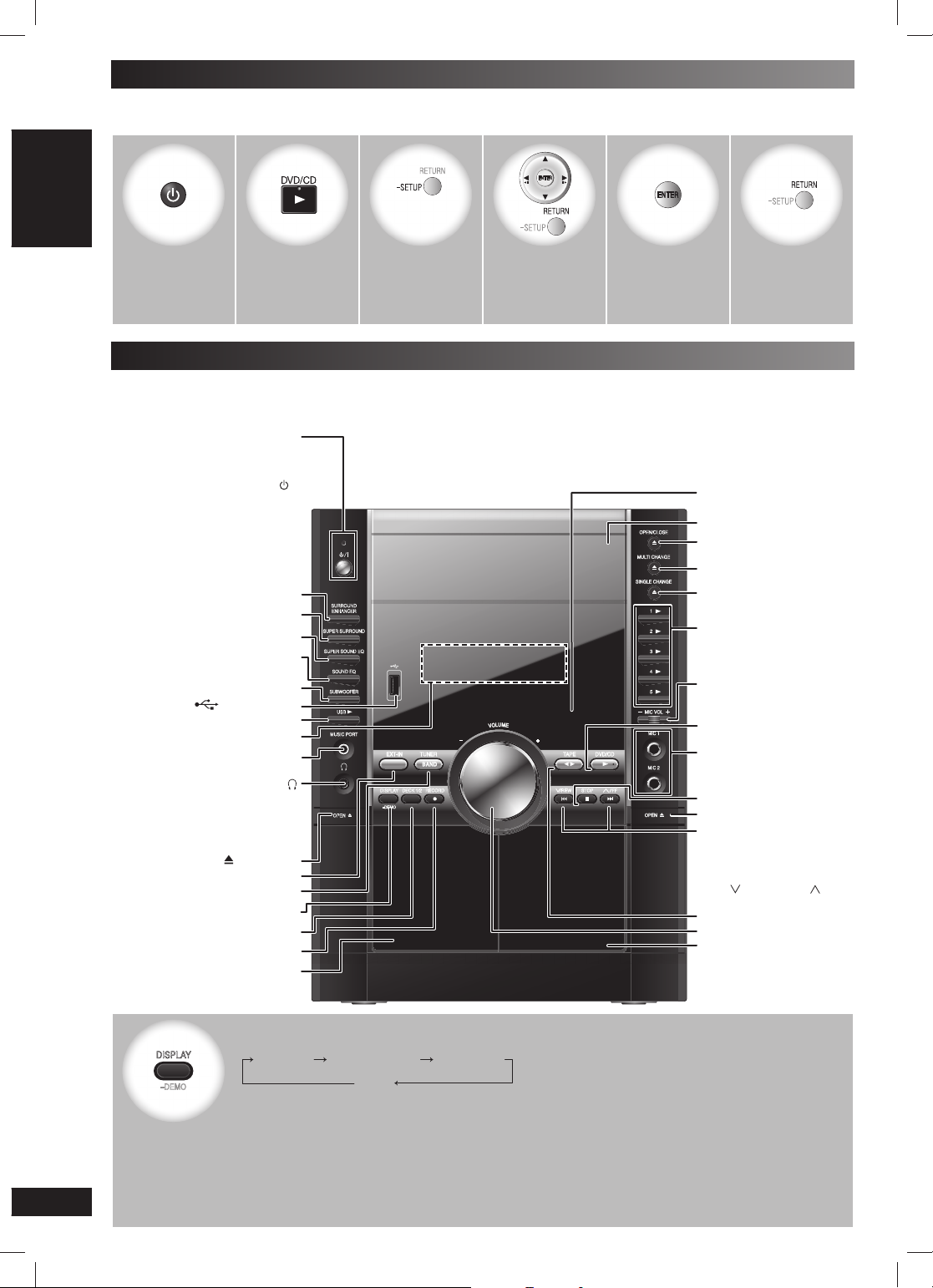
QUICK SETUP (БЫСТРАЯ НАСТРОЙКА)
Основной устройство
Экран функции QUICK SETUP помогает Вам выполнить необходимые установки.
Включите телевизор и выберите подходящий видео вход телевизора.
1 2 3
4 5 6
(Нажмите и
удерживайте)
РУССКИЙ ЯЗЫК
Включите
устройство.
Выберите
“DVD/CD”.
Отображается
экран функции
QUICK SETUP.
Для проведения
настройки,
следуйте
сообщениям.
Завершите
установку при
помощи функции
QUICK SETUP.
Oбзор органов управления
Основной устройство
Для выбора страницы смотрите цифры, указанные в скобках. Кнопки типа ➊ выполняют те же функции, что и кнопки
управления на пульте ДУ.
Индикатор питания [AC IN]
Этот индикатор горит, когда аппарат
подсоединен к штепсельной розетке.
1
Bключатель питания standby/on
Нажмите включатель, чтобьı
переключить аппарат из режима
ожидания и наоборот. В режиме
ожидания аппарат тем не менее
потребляет небольшое количество
“включено” в режим
электроэнергии.
[SURROUND ENHANCER] (30)
[SUPER SURROUND] (30)
[SUPER SOUND EQ] (30)
[SOUND EQ] (30)
[SUBWOOFER] (30)
Порт USB (33)
2
[3, USB] (33)
Разъем MUSIC PORT (32)
Разъем для наушников
Во избежание проблем со слухом,
не используйте наушники в течение
длительного периода времени.
Тип разъема: Ø3,5 мм стерео
(не прилагается)
Дека 1 [ , OPEN] (26)
3
4
[EXT-IN] (32)
[BAND, TUNER] (26)
[DISPLAY, –DEMO] (10)
[DECK 1/2] (26)
[¶, RECORD] (27)
Кассетодеpжатель деки 1
[ /l]
Дисплей
AC IN
SURROUND
ENHANCER
SUPER SURROUND
SUPER SOUND EQ
SOUND EQ
SUBWOOFER
USB
MUSIC PORT
OPEN
Датчик сигнала пульта ДУ
OPEN/CLOSE
MULTI CHANGE
SINGLE CHANGE
1
2
3
4
5
MIC VOL
MIC 1
TUNEREXT-IN
RECORDDECK 1/2DISPLAY
DEMO
TAPE DVD/CD
STOP FF
REW
MIC 2
OPEN
Лотки для дисков
[0 , OPEN/CLOSE] (14)
[0 , MULTI CHANGE] (15)
[0 , SINGLE CHANGE] (15)
[1 3] до [5 3 ]
(Прямое воспроизведение
с диска) (14)
[– MIC VOL+] (28)
5
[3, DVD/CD] (14)
Гнезда микрофонов
(MIC 1, MIC 2) (28)
[7, STOP] (14)
Дека 2 [OPEN, 0 ] (26)
Пропуск/поиск диска,
ускоренная перемотка
ленты в прямом и обратном
направлении, настройка,
регулировка времени
[4, / RE W] , [¢ ,
(14, 26, 31)
6
[`, TAPE] (26 )
7
[– VOLUME +] (28)
Кассетодеpжатель деки 2
Выход.
/ FF]
Выбор нужного режима работы дисплея.
DISPLAY
DEMO
Каждый раз при нажатии кнопки:
Обычный
Выкл
ОтражениеЗадержка пика
Обычный
Отображает уровень звука в каждом частотном диапазоне.
Задержка пика
Максимальный уровень звука в каждом частотном диапазоне (отображается около одной секунды после
RQTV0242
12
RQTV0242_R-1RU.indd 12RQTV0242_R-1RU.indd 12 6/12/07 2:41:35 PM6/12/07 2:41:35 PM
появления).
Отражение
Отображает уровень звука в каждом частотном диапазоне (в направлении, обратном по отношению к
обычному режиму).
Page 13

Oбзор органов управления (продолжение)
Пульт ДУ
I
Пульт ДУ
Кнопки, обозначенные как ➊, работают также, как и кнопки на самом устройстве.
Режимы работы телевизора (33)
1
[CLOCK/TIMER] (31)
[
˚
PLAY/REC] (31)
Кнопки с цифрами (15, 17, 20)
[DISC] (14, 16)
3
4
2
6
[PLAY MODE, – CD MODE] (16, 17, 26)
[MENU, PLAYLIST] (15, 19)
Пропуск диска, ускоренная перемотка ленты
в прямом и обратном направлении, выбор
предустановленного канала, регулировка
времени [4 , / REW] , [ ¢, / FF] (15, 26, 31)
[SUBWOOFER] (30)
[SOUND] (30)
[V.MUTE] (29)
[ECHO] (28)
[AUDIO] (28)
[
, #] (29)
[SLEEP/A.OFF] (32)
7
[7] (14)
[8 ] (14)
5
[DIMMER]
[SURROUND ENHANCER] (30)
[FUNCTIONS] (18, 19, 20)[DIRECT NAVIGATOR, TOP MENU] (14, 18, 19)
[5, ∞, 2, 3 ], [ENTER] (12, 15)
[RETURN, – SETUP ] (12, 15)
[1 , ¡, SLOW/SEARCH] (15, 18, 26)
[FL DISPLAY] (15)
[REPEAT] (16)
[C.FOCUS] (30)
[MUTING, – CANCEL] (17)
[CH SELECT, – TEST] (30, 31)
РУССКИЙ ЯЗЫК
ДО НАЧАЛА ЭКСПЛУАТАЦИИ
Для временного
отключения звука.
•
Для включения,
нажмите данную
кнопку.
•
Для отмены нажмите
кнопку повторно, или
проведите регулировку
уровня громкости.
•
Выключение звука
отменяется также при
переходе устройства в
режим ожидания.
Для уменьшения яркости дисплея.
Каждый раз при нажатии кнопки:
Настройка
1
2
3 Первоначальная яркость
Результат
Интенсивность яркости
дисплея и окружающего
освещения уменьшается
Экран гаснет и подсветка
выключается
Дисплей тусклый, но при выполнении
некоторых операций подсвечивается.
Функция автоматического выключения
позволяет выключить устройство в режиме
воспроизведения с диска или кассеты только в
том случае, если устройство не использовалось в
течение 10 минут.
Каждый раз при нажатии кнопки:
SLEEP 30 → SLEEP 60 → SLEEP 90 → SLEEP 120
SLEEP OFF AUTO OFF
•
Настройки будут сохранены даже после
выключения устройства.
•
При выборе тюнера или музыкального входного
разъема в качестве источника сигнала,
функция “AUTO OFF” (АВТОМАТИЧЕСКОЕ
ОТКЛЮЧЕНИЕ)автоматически выключится.
Функция включится опять при выборе режима
воспроизведения с диска или кассеты.
RQTV0242
13
RQTV0242_R-1RU.indd 13RQTV0242_R-1RU.indd 13 6/12/07 2:41:40 PM6/12/07 2:41:40 PM
Page 14

Диски — Основное воспроизведение
Обращение с лотками для дисков и с дисками
Обращение с лотками для дисков и с дисками
Невыполнение данного условия приведет к повреждению
устройства.
Отключение кабеля электропитания
Для выключения устройства, нажмите [y/I]. Отключите
кабель электропитания только после того, как с экрана
исчезнут все меню.
РУССКИЙ ЯЗЫК
Использование лотка
•
Чтобы вставить или вынуть диск, всегда нажимайте
[0, OPEN/CLOSE].
•
Не толкайте, и не тяните лоток рукой. Иначе это может
привести к повреждению устройства.
Вставка диска
•
Положите диск стороной с этикеткой вверх, как показано
на рисунке.
•
В один лоток вставляется один диск.
TAPE DVD/CD
STOP FF
REW
OPEN/CLOSE
MULTI CHANGE
SINGLE CHANGE
1
2
3
4
5
MIC VOL
MIC 1
MIC 2
OPEN
, OPEN/CLOSE
, MULTI CHANGE
, SINGLE CHANGE
1 ~ 5
AC IN
SURROUND
ENHANCER
SUPER SURROUND
SUPER SOUND EQ
SOUND EQ
SUBWOOFER
USB
MUSIC PORT
OPEN
TUNEREXT-IN
RECORDDECK 1/2DISPLAY
DEMO
1
OPEN/CLOSE
Откройте лоток.
Устройство включится.
Вставьте диск в текущий лоток.
DVD-VR
Перед использованием, выньте диск из картриджа.
Кнопки с
цифрами
DISC
TOP MENU,
DIRECT NAVIGATOR
MENU, PLAYLIST
/ REW,
,
, / FF
ENTER
RETURN
SLOW/SEARCH
FL DISPLAY
–CANCEL
2
OPEN/CLOSE
3
DVD/CD
1
2
3
4
5
Закройте лоток. Начните воспроизведение.
Для выбора и начала воспроизведения от
других установленных дисков, нажмите
[1 ] ~ [5 ].
, DVD/ CD
, , ,
,
, ,
Остановка
Положение запоминается при отображении на
дисплее индикатора “RESUME” (продолжить).
RQTV0242
14
RQTV0242_R-1RU.indd 14RQTV0242_R-1RU.indd 14 6/12/07 2:41:43 PM6/12/07 2:41:43 PM
• Нажмите [ , DVD/CD], чтобы возобновить
воспроизведение.
• Для сброса сохраненного положения, нажмите
[ ].
Пауза
Для возобновления воспроизведения, нажмите
[ , DVD/CD].
Page 15

Поиск (во время воспроизведения)
Скорость воспроизведения увеличивается до 5
раз.
Замедленное воспроизведение (во время паузы)
• Скорость воспроизведения увеличивается до 5
раз.
•
Замедленное воспроизведение
выполняется только в прямом направлении.
Пропуск
[ , ]:
Пропуск группы
[ , ]:
Пропуск содержимого
Данная функция не работает
“программного” воспроизведения, или
воспроизведения “в произвольном
порядке” (
\
стp. 17).
Выбор диска
Подтвердить
Выбор меню диска
(в режиме остановки)
Показывает верхнее меню диска.
Отображение программ (\ стp. 19).
(
Показывает меню диска.
Отображение списка воспроизведения.
c контролем воспроизведения (РВС)
Показывает меню диска.
Выбрать
в режиме остановки)
или
РУССКИЙ ЯЗЫК
ОПЕРАЦИИ С ДИСКАМИ
Ввод номеров
(в режиме остановки)
Например: чтобы выбрать 12: [ 10] \ [1] \ [2]
c контролем воспроизведения (РВС)
Нажмите кнопку [ ], а затем нажмите
кнопки с цифрами, чтобы отменить функции
контроля воспроизведения (РВС).
Примечание:
Доступное количество кнопок с цифрами
зависит от числа дорожек на VCD.
Например, чтобы выбрать 123:
[1] \ [2] \ [3] \ [ENTER]
Отмена номеров
Нажмите и
удерживайте
Смена нескольких дисков (только при помощи основного
блока устройства)
MULTI CHANGE
Для проверки и смены нескольких
дисков, нажмите кнопку несколько раз.
• Лоток с диском в режиме
воспроизведения не откроется.
• После остановки плеера, откроются все
лотки. Чтобы одновременно закрыть
оставшиеся лотки, нажмите
[, OPEN/CLOSE].
Смена одного диска (только при помощи основного блока
устройства)
SINGLE CHANGE
В режиме воспроизведения с одного диска
можно сменить диски в других лотках.
Нажмите [ , SINGLE CHANGE] еще раз,
1
2
3
4
5
чтобы закрыть лоток.
Если выбрать диск в режиме
воспроизведения, воспроизведение
остановится, а лоток откроется.
Кадр за кадром (во время паузы)
Только в прямом направлении.
Выбор опции на экране
Выбрать
Подтвердить
Выбрать
Возвращение к предыдущему экрану
Дисплей основного блока устройства
Дисплей времени Информационный дисплей
Когда включен показ слайдов ( стр. 20):
SLIDE (слайды) Информационный дисплей
Когда выключен показ слайдов (
стр. 20):
PLAY (воспроизведение) Информационный
дисплей
Примечание:
• ВО ВРЕМЯ ОТОБРАЖЕНИЯ МЕНЮ, ДИСК ПРОДОЛЖАЕТ ВРАЩАТЬСЯ.
После окончания, нажмите кнопку [ ], чтобы сохранить электродвигатель
устройства, а также экран телевизора.
• На дисках +R/+RW общее число заголовков может отображаться
неправильно.
RQTV0242
15
RQTV0242_R-1RU.indd 15RQTV0242_R-1RU.indd 15 6/12/07 2:41:52 PM6/12/07 2:41:52 PM
Page 16

Повторное воспроизведение
пример:
Диски — Дополнительные режимы
Последовательное
воспроизведение CD (CD MODE)
Информация о дискax
Информация о дискax
Вы можете выбрать диск после проверки загруженных
дисков с помощью информационного экрана дисков.
Вы можете также непосредственно выбрать диск при
помощи кнопок дисков на основном блоке устройства.
РУССКИЙ ЯЗЫК
Нажмите кнопку [DISC], чтобы показать
1
информационный экран дисков.
Например:
Disc Information
DVD-Video
CD
DVD-VR
Unchecked
No Disc
Пусто
Для выбора и воспроизведения диска
2
используйте кнопки с цифрами ([1] ~ [5]).
Чтобы очистить экран
Нажмите [DISC].
Последовательное
воспроизведение CD (CD MODE)
Эта функция очень удобна, если Вы хотите
последовательно воспроизводить несколько
музыкальных CD дисков. Перед воспроизведением
убедитесь в том, что подходящий диск находится в
положении воспроизведения.
DVD, JPEG, MPEG4 и DivX пропускаются без
воспроизведения.
В режиме остановки
Нажмите и удерживайте кнопку [–CD MODE].
1
Track
10 Time 60:15
Еще не прочитано
Повторное воспроизведение
(Только при отображении истекшего времени
воспроизведения.
: Работает исключительно с файлами формата
JPEG.)
Во время воспроизведения
Нажмите кнопку [REPEAT] несколько раз, чтобы
выбрать пункт для повтора.
пример:
На
Functions
Repeat Off
: Off (Выкл.) Chapter (Глава) Title (Раздел)
:
Disc (Диски)
Во время воспроизведения списка воспроизведения:
Off (Выкл.) Scene (Сцена)
Playlist (Список воспроизведения)
•
Когда режим CD включен:
•
Когда режим CD включен, во время программного и
Content (Содержание) Group (Группа)
•
Когда режим CD включен:
•
Когда режим CD включен, во время
Во время программного и произвольного
воспроизведения загорается индикатор “All” (Все).
Off (Выкл.)
: Off (Выкл.) Track (Дорожка) Disc (Диски)
Off (Выкл.) Track (Дорожка) Disc (Диски) All CD’s
(все компакт-диски)
произвольного воспроизведения:
Off (Выкл.) Track (Дорожка) All CD’s (все компактдиски)
: Off (Выкл.)
Off (Выкл.) Content (Содержание) Group (Группа)
All CD’s (все компакт-диски)
программного и произвольного воспроизведения:
Off (Выкл.) Content (Содержание) All CD’s
(все компакт-диски)
: Off (Выкл.) Group (Группа)
Off
Chapter
Title
Program (Программа)
Нажмите кнопку [3, DVD/CD].
2
Для отмены режима CD (во время остановки)
Нажмите и удерживайте кнопку [–CD MODE].
Примечание:
•
Если диск в позиции воспроизведения не является
подходящим (например: DVD), режим CD не работает.
•
Меню HighMAT и контроль воспроизведения Video CD
недоступны.
•
Вы не можете изменить режим во время воспроизведения,
или в режиме программного или произвольного
воспроизведения.
•
Для воспроизведения DVD, нажмите и удерживайте
[–CD MODE] . Для отмены режима CD MODE, нажмите кнопку
повторно. (Режим CD также отменяется, при открытии
лотка текущего диска, выборе другого источника звука, или
переключении устройства в режим ожидания.)
RQTV0242
16
RQTV0242_R-1RU.indd 16RQTV0242_R-1RU.indd 16 6/12/07 2:41:57 PM6/12/07 2:41:57 PM
Page 17

Диски — Программируемое или произвольное воспроизведение
Произвольное воспроизведение
Произвольное воспроизведение всех
дисков ALL-DISC
Программируемое воспроизведение
(до 32 треков)
Экраны программного и произвольного воспроизведения появляются
последовательно.
Каждый раз, когда Вы нажимаете кнопку:
(Во время остановки или
в режиме RESUME)
Активация программного/
произвольного
воспроизведения
Воспроизведите и выберите
необходимый режим.
Программное воспроизведение
Чтобы выйти из режима программного или произвольного воспроизведения
В режиме остановки нажмите несколько раз кнопку [PLAY MODE].
Примечание:
Отмените функцию воспроизведения диска HighMAT, чтобы использовать программное и
произвольное воспроизведение. Выберите опцию “Play as Data Disc” в Other Menu (Другие меню)
(\ стр. 22).
Произвольное воспроизведение Выкл.(Нормальное воспроизведение)
РУССКИЙ ЯЗЫК
Программируемое воспроизведение
(до 32 треков)
Когда режим CD выключен (\ стр. 16)
Можно запрограммировать все опции на диске.
1
Для выбора группы или заголовка,
используйте кнопки с цифрами ( ,
а затем нажмите [ENTER]).
Чтобы выбрать
2-значный номер
Например: 25:
[10] \ [2] \ [5]
[2] \ [5] \ [ENTER]
Для выбора раздела или дорожки используйте
2
кнопки с цифрами ( ,
Например:
Program Playback
Choose a title and chapter.
DiscNo. T /G C/T
1
to select and press
ENTER
Play
Clear
Clear all
PLAY
to start
а затем нажмите [ENTER]).
Повторите действия пунктов 1 и 2, чтобы
запрограммировать другие пункты.
Нажмите [3, DVD/CD].
3
\
Когда режим CD включен (
стр. 16)
Вы можете запрограммировать все пункты на всех дисках.
Для выбора диска, нажмите кнопки с цифрами
1
([1] ~ [5]).
Для выбора пунктов, используйте кнопки с
2
цифрами ( , а затем нажмите [ENTER]).
Повторите действия пунктов 1 и 2, чтобы
запрограммировать другие пункты.
Нажмите [3, DVD/CD].
3
Чтобы выбрать пункт, используя кнопки курсора
Нажмите [ENTER] и [ , ], чтобы выбрать пункт, а затем
нажмите [ENTER] еще раз, чтобы подтвердить номер.
Чтобы изменить выбранную программу
a. Нажмите [ , ], чтобы выбрать пункт.
b. Повторите действия приведенных выше пунктов 1 и 2.
Чтобы очистить выбранную программу
a. Нажмите [ , ], чтобы выбрать пункт.
b.
Нажмите и удерживайте [–CANCEL] (или нажмите
[ , , , ], чтобы выбрать сообщение “Clear”
(очистить), и нажмите [ENTER]).
Чтобы очистить целую программу
С помощью [ , , , ] выберите индикацию “Clear all”
(очистить все), и нажмите [ENTER].
Примечание:
Программа остается в памяти, если не произойдет одно из
следующего:
– Откроется лоток текущего диска.
– Будет выбран другой источник сигнала.
– Устройство переключится в режим ожидания.
– Будет включен или выключен режим CD.
– При выборе другого диска вручную (когда режим CD выключен).
Произвольное воспроизведение
Когда режим CD выключен (\ стр. 16)
Можновоспроизвести все треки на диске в производьном
порядке.
Можно воспроизвести выбранный (-е) трек(и) на диске в
произвольном порядке.
1
Для выбора группы или заголовка,
используйте кнопки с цифрами (
, а затем нажмите [ENTER]).
Например:
Random Playback
Choose a title.
Title
1
0~ 9
to select
Нажмите [3, DVD/CD].
2
Произвольное воспроизведение всех
дисков ALL-DISC
Когда режим CD включен (\ стр. 16)
PLAY
to start
Вы можете воспроизводить все треки на всех дисках в
произвольном порядке.
Нажмите [3, DVD/CD].
Например:
Random Playback
Press PLAY to start
ОПЕРАЦИИ С ДИСКАМИ
RQTV0242
17
RQTV0242_R-1RU.indd 17RQTV0242_R-1RU.indd 17 6/12/07 2:42:01 PM6/12/07 2:42:01 PM
Page 18

Диски — Использование меню навигации
Воспроизведение дисков с данными
Воспроизведение треков по порядку
(Playback Menu (меню воспроизведения))
Воспроизведение из выбранного пункта
(Navigation Menu (меню навигации))
Воспроизведение дисков с данными
Можно воспроизвести файлы JPEG, MPEG4 и DivX видео
на диске DVD-VR, или же воспроизвести диски формата
HighMAT, не используя функции HighMAT (\ стр. 22,
“Play as Data Disc”, в Other Menu (Другие меню)).
РУССКИЙ ЯЗЫК
Воспроизведение треков по порядку
(Playback Menu (меню воспроизведения))
Нажмите [TOP MENU].
1
Нажмите [5, ∞], чтобы выбрать “All” (все) (WMA/
2
MP3/JPEG/MPEG4/DivX видео), “Audio” (аудио)
(WMA/MP3), “Picture” (изображение) (JPEG) или
“Video” (видео) (MPEG4/DivX видео), а затем
нажмите [ENTER].
Чтобы выйти из экрана
Нажмите [TOP MENU] или [RETURN].
Воспроизведение из выбранного пункта
(Navigation Menu (меню навигации))
Нажмите [MENU].
1
Нажмите [5, ∞, 2, 3], чтобы выбрать группу или
2
аудио/изображение/видео содержимое, а затем
нажмите [ENTER].
После перечисления всего содержания в одной
группе, появляется список для следующей группы.
Чтобы воспроизводить содержание в группе по
3
порядку
Нажмите [ENTER].
Чтобы начать воспроизведение с выбранного
содержания
Нажмите [5,
Например:
.AVIGATION-ENU -0
3EP
,IRKIN0ARKn-ETEORA
0ENGUINS
&5.#4)/.3TODISPLAYTHESUBMENU
Группа Содержание
Для прослушивания содержания WMA/MP3 во время
отображения на экране изображения в формате JPEG
Сначала выберите файл JPEG, а затем выберите
содержание аудио. (обратный порядок не работает.)
Чтобы выйти из экрана
Нажмите [MENU] или [RETURN].
∞], а затем нажмите [ENTER].
#
'
#
'
"REAKING4HE(ABIT
$ONT?3TAY
&AINT
(IT?4HE ?&LOOR? ?! BYSS
,IRKIN 0ARK;(YORID4HEOR
,IRKIN 0ARK?#URE&OR4HE
,IRKIN? 0ARK? ?-ETORA?
,IRKIN? 0ARK? ?-ETORA?
,YING?&RO M?9OU
3OMEWHE RE?)?"ELONG
,ADY3TARFISH
'ROUP #ONTENT
,IFEON*UPITER
2%452. TOEXIT
Номер группы и содержания,
воспроизводимого в
настоящее время
: файлы WMA/MP3
: указывает группу/
содержание,
воспроизводимое
в настоящее время
: Только формат MPEG4 и
DivX видео
: файлы JPEG
Номер, выбранный в
настоящее время
Использование вспомогательного меню
Во время отображения меню навигации
1
Нажмите [FUNCTIONS].
Показанные пункты отличаются в зависимости от
типа диска.
Multi
List
T ree
Thumbnail
Next group
Previous group
All
Audio
Picture
Video
Help display
Find
Нажмите [5, ∞], чтобы выбрать вспомогательное
2
меню, и нажмите [ENTER].
Отображаются группы и содержания
Только содержания
Только группы
Уменьшенные изображения
Чтобы перейти к следующим группам
Чтобы перейти к предыдущим группам
WMA/MP3, JPEG, MPEG4 и DivX видео
Только WMA/MP3
Только JPEG
Только MPEG4
Чтобы переключаться между наводящими
сообщениями и индикатором истекшего
времени воспроизведения
Чтобы выполнять поиск по названию
содержания или группы (\ см. ниже.)
7 Поиск по названию содержания или группы
Выделите название группы, чтобы искать группу, или
название содержания, чтобы искать его содержание.
Пока высвечивается вспомогательное меню
1
( см. выше)
Нажмите [5, ∞] , чтобы выбрать индикацию “Find”, и
нажмите [ENTER].
A
Нажмите [5, ∞], чтобы выбрать символ, и нажмите
2
[ENTER].
•
Повторите, чтобы ввести другие символы.
•
Поиск также выполняется для символов нижнего
регистра.
•
Нажимайте [1 , ¡], чтобы осуществить переход
между знаками A, E, I, O и U.
•
Нажимайте [2 ], чтобы стереть символ.
•
Оставьте звездочку (✱), когда Вы ищите названия,
включающие знак, который Вы введете.
•
Сотрите звездочку (✱), когда Вы ищите названия,
начинающиеся со знака, который Вы вводите. Для
повторного ввода звездочки (✱), снова высветите
вспомогательное меню, и выберите сообщение
“Find” (найти).
Нажмите [3], для выбора функции “Find” (найти), и
3
нажмите [ENTER].
Появится экран результатов поиска.
Нажмите [5, ∞], чтобы выбрать содержание или
4
группу, и нажмите [ENTER].
Find
RQTV0242
18
RQTV0242_R-1RU.indd 18RQTV0242_R-1RU.indd 18 6/12/07 2:42:07 PM6/12/07 2:42:07 PM
Page 19

Воспроизведение выбранного
Воспроизведение выбранного
трека CD
Воспроизведение дисков HighMAT
TM
Выбор из списка
Воспроизведение RAM и DVD-R/-RW
(DVD-VR) дисков
Bоспроизведение программ
Bоспроизведение списка воспроизведения
трека CD
Названия появляются при воспроизведении дисков
типа CD Text.
Нажмите [TOP MENU] или [MENU].
1
Например: CD-текст
CD Text 1/14 0:53
Disc Title : Celine Dion One Heart
Disc Artist : Celine Dion
Track Title : I Drove All Night (Album Version)
Track Artist :
1.
I Drove All Night (Album Version)
2.
Love Is All We Need (Album Version)
3. FAITH
(Album Version)
4.
In His Touch (Album Version)
5.
One Heart (Album Version)
6.
Stand By Your side (Album Version)
NAKED (Album Version)
7.
8.
Sorry For Love (Album Version)
9.
Have You Ever Been In Love (Album Version)
10. Reveal
(Album Version)
Нажмите [5, ∞], чтобы выбрать дорожку, и
2
нажмите [ENTER].
T
T
RETURN to exitto select and press ENTER
Нажмите [FUNCTIONS], чтобы показать позицию
воспроизведения и текущую позицию.
Чтобы выйти из экрана
Нажмите [TOP MENU], [MENU] или [RETURN].
Воспроизведение дисков HighMAT
В режиме остановки
Нажмите [TOP MENU].
1
Нажмите [5, ∞, 2, 3], чтобы выбрать пункт, затем
2
нажмите [ENTER].
Повторите действия этого пункта, если необходимо.
Например:
.EW0LA
.EW0LAYLIST)TEM,ONG.AME$ISPLAY4E
-ENU
0LAYLIST
0REV
0LAYLIST
-ENU
2ETURN
0!'%
-ENU
0LAYLIST
.EXT
Меню: Переместит Вас
к следующему меню,
которое показывает список
воспроизведения, или к
другому меню воспроизведения
Список
воспроизведения:
начало воспроизведения
Для изменения фона меню
Нажмите [FUNCTIONS].
Фон изменяется на фон, записанный на диск.
Чтобы выйти из экрана
Нажмите [7 ].
Выбор из списка
Нажмите [MENU].
1
Например:
Playlist
Group
Content
Playlist
All by Artist The Beatles
No. Content title
1 Love Me Do
2 From Me to You
3 She Loves You
4 I Want to Hold Your Hand
5 Canʼt Buy Me Love
TM
Воспроизведение RAM и DVD-R/-RW
(DVD-VR) дисков
•
Заголовки появляются только если они записаны на
диске.
•
Вы не можете редактировать программы, списки
воспроизведения и заголовки дисков.
Bоспроизведение программ
Нажмите [DIRECT NAVIGATOR].
1
Например:
Direct Navigator
No. Date On Title Contents
1 11/ 1(WED) 12:05 Friends of a feather
2 1/ 1(MON) 1:05 Sunny day
3 2/ 2(TUE) 2:21 Penguins habitat
4 3/ 3(WED) 3:37 Irresistible
5 4/ 10(THU) 11:05 Hot cakes
0 ~ 9 to select
Нажмите [5, ∞] или кнопки с цифрами, чтобы
2
выбрать программу.
RETURN to exit
Нажмите [3 ], чтобы показать содержание
программы и диска.
Нажмите [ENTER].
3
Чтобы выйти из экрана
Нажмите [DIRECT NAVIGATOR] или [RETURN].
Bоспроизведение списка воспроизведения
(Только когда диск содержит список воспроизведения)
Нажмите [PLAYLIST].
1
Например:
Нажмите [5, ∞] или кнопки с цифрами, чтобы
2
выбрать список воспроизведения.
Нажмите [ENTER].
3
Чтобы выйти из экрана
Нажмите [PLAYLIST]
или [RETURN]
.
РУССКИЙ ЯЗЫК
ОПЕРАЦИИ С ДИСКАМИ
0 ~ 9 to select ENTER to play
Нажмите [2], затем [5, ∞], чтобы переключиться
2
между списками “Playlist” (список
RETURN to exit
воспроизведения), “Group” (группа) и “Content”
(содержание).
Нажмите [3], затем [5, ∞] чтобы выбрать пункт, и
3
нажмите [ENTER].
Чтобы выйти из экрана
Нажмите [MENU] или [RETURN].
RQTV0242_R-1RU.indd 19RQTV0242_R-1RU.indd 19 6/12/07 2:42:11 PM6/12/07 2:42:11 PM
RQTV0242
19
Page 20

Other Settings (Другие настройки)
Диски — Использование экранных меню
1
РУССКИЙ ЯЗЫК
Отображает экран
меню “Functions”
(функции).
Меню Functions (функций)
Program
Group
Title
Chapter Track
Playlist
Content
Time
Video
Audio
RQTV0242
20
2
Выбрать
Возвращение к
предыдущему
меню
Переход к
следующему
меню
Подтвердить
3
Выбрать
Выбрать
Подтвердить
4
Выберите меню. Выполните установки. Выход.
Отображаемые опции отличаются, в зависимости от типа диска, а также от формата записи.
Чтобы начать с определенного элемента
Пример:
Нажмите цифровые кнопки:
[1] [2] [ENTER]
(Time Slip и поиск по времени не работают с дисками
+R/+RW.)
Для пропуска по нарастающей или по убывающей
(Time slip) (пропуск времени) (во время
воспроизведения)
1 Нажмите [ENTER] два раза, чтобы отобразился
индикатор “Time Slip” (пропуск времени).
2 Выберите время при помощи [5, ∞], затем нажмите
[ENTER].
Для быстрой смены шагов, нажмите и удерживайте
[5, ∞].
Time Search (поиск по времени)
Чтобы начать с определенного времени.
Для перехода от окна оставшегося времени к
окну прошедшего времени
Fps (кадров в секунду) также отображается.
Для выбора аудио саундтрека
Для выбора “L R”, “L”, “R” или “L+R”
Для выбора “1”, “Audio L R”, “Audio L”, или
“Audio R”
(Диски караоке)
Для выбора “On” или “Off” для песен
Чтобы выбрать “On”, “Off”, “V1”, “V2” или “V1+V2”
для различного выбора вокального исполнения
Прочитайте дополнительную информацию в
инструкции к диску.
Тип сигнала /д анных
LPCM/PPCM/ Digital/DTS/MP3/MPEG: Тип сигнала
кГц (Частота выборки)/bit/cн.(Количество каналов)
Например: 3 /2 .1cн
.1: Низкочастотный эффект (не
0: Без функции объемного звука
1: Моно объемный звук
2: Стерео объемный звук
1: Центральный
2: Передний левый + Передний правый
3: Передний левый + Передний правый +
При изменении настроек воспроизведения
звука на видеодиске DivX, может потребоваться
некоторое время для начала воспроизведения.
Для отображения текущей скорости передачи
битов или примерной частоты
Для выбора программы номер 12
Functions
Time 0:34:15
Audio
Для отображения числа пикселов
(с несколькими звуковыми дорожками)
высвечивается, если нет сигнала)
Центральный
2/16
Program Search 12Program
Thumbnail
Subtitle
Marker (VR)
Angle
Rotate Picture
Slideshow
Other
Settings
Other Settings (Другие настройки)
Play Speed
Чтобы показать уменьшенные
изображения
(только SVCD)
Для выбора языка субтитров
• На дисках +R /+RW номер субтитров может быть
показан для субтитров, которые не высвечиваются.
•
записанный на DVD видеомагнитофонах.
Нажмите [5, ∞] ] Нажмите [ENTER]
(с несколькими ракурсами)
Выбор угла видеоизображения
слайдов
On (Вкл.) Off (Выкл.)
Для изменения времени показа презентации
слайдов от 1 (быстро) до 5 (медленно)
(\ см. ниже)
Чтобы изменить скорость воспроизведения
– от “x0.6” до “x1.4”
• Для продолжения воспроизведения нажмите
• После изменения скорости
– Выходной аудио сигнал переключается в режим
– Частота дискретизации 96 кГц
• Данная функция может не работать, в зависимости
Надписи “On” (вкл.) или “Off” (выкл.)
появляются только при использовании дисков,
содержащих появляющуюся/исчезающую
информацию о субтитрах (появляющаяся/
исчезающаяся информация о субтитрах не может
быть записана при использовании магнитофонов
Panasonic DVD).
Чтобы повторно вызвать маркер,
Чтобы повернуть изображения
Чтобы включить или выключить показ
[3, DVD/CD].
2-канального стерео.
преобразовывается в 48 кГц.
от записи диска.
Play Menu (Меню воспроизведения)
Repeat
A-B Repeat
(\ стр. 16)
За исключением (часть с неподвижным
изображением)
Чтобы повторить определенную часть
Нажмите [ENTER ] в начальной и конечной точках.
Снова нажмите [ENTER], чтобы отменить.
(со многими субтитрами)
RQTV0242_R-1RU.indd 20RQTV0242_R-1RU.indd 20 6/12/07 2:42:16 PM6/12/07 2:42:16 PM
Page 21

Other Settings (Другие настройки) (продолжение)
Other Settings (Другие настройки) (продолжение)
Play Menu
Marker
Advanced
Disc Review
(Меню воспроизведения) (продолжение)
За исключением
Чтобы отметить до 5 позиций для повторного
воспроизведения
Нажмите [ENTER]. (Аппарат теперь готов принимать
маркеры.)
Чтобы отметить позицию:
Нажмите [ENTER] (в нужной точке)
Чтобы пометить другую позицию:
Нажмите [2, 3 ], чтобы выбрать “
[ENTER]
Чтобы повторно вызвать маркер:
Нажмите [2, 3 ] ] Нажмите [ENTER]
Чтобы стереть маркер:
Нажмите [2, 3 ] ] Нажмите
[–CANCEL]
• Эта функция не работает во время программного
или произвольного воспроизведения.
(Кроме +R/+RW) (За
исключением остановленной части изображения и
при воспроизведении списка воспроизведения)
Позволяет просматривать содержание диска и
запускать воспроизведение с выбранного места.
Можно выбрать “Intro Mode” или “Interval Mode” в
“Advanced Disc Review” в разделе “Disc” (\ стр. 23).
Например:
При нахождении необходимого заголовка или
программы, нажмите [3, DVD/CD].
• Для некоторых дисков и положений
воспроизведения данная функция может не
работать.
•
воспроизведении списка воспроизведения
(\ стр. 19).
Данная функция не работает при
✱
” ] Нажмите
и удерживайте
Picture Menu (Меню изображения)
Picture Mode
Video Output
Mode
Normal : Нормальное изображение.
Cinema1 : Придает изображению больше
Cinema2 : Делает изображения более резкими и
Animation : Подходит для анимации.
Dynamic : Увеличивает уровень контрастности
User : Выберите при помощи кнопок [ENTER]
Picture Adjustment
Contrast : Увеличивает уровень контрастности
Brightness : Увеличивает яркость изображения.
Sharpness : Производит настройку резкости
Colour : Производит настройку фона цветов
Gamma : Регулировка яркости темных
Depth Enhancer : Уменьшает грубые фоновые помехи,
480p/576p (построчная развертка)
480i/576i (чересстрочная развертка)
Когда Вы выберите “xxx
появляется экран подтверждения. Выберите опцию
“Yes” только в том случае, если выполняется
подсоединение к телевизору, совместимому с
построчным выходом.
Отображаемые числа зависят от географического
местоположения и воспроизводимого диска.
Отображается одно из чисел приведенных выше.
насыщенности и выделяет детали в
темных сценах.
выделяет детали в темных сценах.
для изображений с высоким
разрешением.
“Picture Adjustment” (\ см. ниже).
между темными и светлыми
частями изображения.
краев горизонтальных линий.
изображения.
частей.
чтобы усилить ощущение глубины.
p” (построчная развертка),
Tra nsfer
Mode
Source Select
Если Вы выбрали режим “xxx p” (построчная
развертка) (\ см. левый), выберите метод
преобразования выходного построчного сигнала для
соответствия типу воспроизводимого материала.
При воспроизведении дисков PAL, видео форматов
MPEG4 или DivX
Auto : Режим автоматически определяет пленку
или видеоматериал и соответственно
конвертирует его.
Video : Выберите при использовании Auto и в
случае искажения воспроизводимого
видеоизображения.
Film : Выберите этот
режим, если края
пленки повреждены
и содержат
неровности при
выборе режима Auto. Однако если
видеоматериал деформирован, как показано
на рисунке справа, выберите режим Auto.
При воспроизведении дисков NTSC
Auto1 : Автоматически определяет пленку
и видеоматериал и соответственно
конвертирует его.
Auto2 : В добавлении к Auto1, автоматически
определяет пленку, содержащую различные
частоты смены кадров и соответственно
конвертирует их.
Video : Выберите при использовании Auto1 и Auto2,
когда материал деформирован.
При выборе “Auto” содержимое DivX определяется
и выводится автоматически. Если изображение
искажено, выберите “I (чересстрочная развертка)”
или “P (построчная развертка)“ в зависимости от
используемого способа записи содержимого на диск.
Auto I (Interlace) P (Progressive)
Audio Menu (Меню звука)
Dolby Pro
Logic II
Dialogue
Enhancer
Sound
Enhancement
(\ стр. 30, Использование Dolby Pro Logic II)
Off : Выключено
Movie : Кинофильмы, записанные с Dolby Surround.
Music : Источники стереозвука
Чтобы легче прослушивать диалог в фильмах
(Dolby Digital, DTS, MPEG, 3-канальный звук
или с большим количеством каналов, с записанным
на центральном канале диалогом)
(Dolby Digital, 3-канальный звук или с большим
количеством каналов, с записанным на центральном
канале диалогом).
On (вкл.) ↔ Off (выкл.)
Усиливает выходной аудио сигнал, чтобы
воспроизвести звук, подобный приятному звучанию
концертного зала.
On (вкл.) ↔ Off (выкл.)
Display Menu (Экранное меню)
Information
Subtitle
Position
Subtitle
Brightness
4:3 Aspect
: On (вкл.) ↔ Off (выкл.)
0 до –60
Auto, 0 до –7
Для показа изображения формата 4: 3 в формате
16: 9
Перед тем, как выбрать “4:3 Aspect”, установите
значение “16:9” для параметра “TV Aspect”
(\ стр. 23, pаздел “Video”).
Normal : Растягивает изображения в стороны.
Auto : Растягивает изображение формата
конверта 4:3 для соответствия размеру
экрана. Другие изображения появляются в
полном размере по центру экрана.
Shrink : Изображения появляются по центру
экрана.
Zoom : Увеличивается до соотношения 4:3.
Если Ваш телевизор имеет похожую функцию,
используйте ее для получения лучшего эффекта.
РУССКИЙ ЯЗЫК
ОПЕРАЦИИ С ДИСКАМИ
RQTV0242
21
RQTV0242_R-1RU.indd 21RQTV0242_R-1RU.indd 21 6/12/07 2:42:21 PM6/12/07 2:42:21 PM
Page 22

Диски — Использование экранных меню (продолжение)
Other Settings (Другие настройки) (продолжение)
Other Settings (Другие настройки) (продолжение)
Display Menu (Экранное меню) (продолжение)
Just Fit Zoom
РУССКИЙ ЯЗЫК
Manual Zoom Для того, чтобы дать изображение крупным
Для выбора размера экрана,
соответствующего величине экрана Вашего
телевизора.
Auto American Vista
4:3 Standard Cinemascope 1
European Vista Cinemascope 2
16: 9 Standard
Standard (x0,25 полноэкранный)
Original (размер при записи)
Full (полноэкранный)
Данная функция может не работать в
зависимости от записи диска.
или мелким планом вручную
– в шаг 0,01-единицы от “x1.00” до “x1.60”
– в шаг 0,02-единицы от “x1.60” до “x2.00”
– в шаг 0,05-единицы от “x2.00” до “x4.00”
(
•
Чтобы быстро изменить размер шага, нажмите и
удерживайте [5, ∞].
•
телевизора и его настроек может быть
невозможно увеличение до “x4.00”.
только)
В зависимости от подключенного
Bit Rate
Display
GUI Seethrough
GUI
Brightness
On (вкл.) ↔ Off (выкл.)
При выборе “On”:
Во время воспроизведения :
Во время паузы :
Чтобы сделать отображаемое на экране меню
прозрачным
Off, On, Auto
Чтобы сделать отображаемое на экране меню
прозрачным
–3 до +3
(только подвижное изображение)
показывает скорость передачи
данных (приблизительные
значения) видео, которое на
данный момент воспроизводится
показывает объем данных кадра
и тип изображения (\ стр. 34,
Глоссарий – I/P/B)
Other Menu (Другие меню)
Setup
Play as
DVD-VR, Play
as HighMAT
или
Play as Data
Disc
(\ см. ниже)
Использование функций для дисков с
данными (\ стp. 18)
(Для воспроизведения видеоматериалов
MP3, JPEG, MPEG4 или DivX на DVD-RAM
или для воспроизведения диска HighMAT без
использования функции HighMAT)
Выберите “Play as Data Disc”.
22
Диски — Изменение настроек плеера
1
Раздел
(Нажмите и
удерживайте)
Если Вы еще не выполнили установки QUICK SETUP (БЫСТРАЯ НАСТРОЙКА)
(\ стр. 12), появится экран QUICK SETUP (БЫСТРАЯ НАСТРОЙКА).
3
Выбрать
Выберите пункт. Установите настройки. Выход.
•
Установки сохраняются, даже если Вы переключаете аппарат в режим ожидания.
•
Подчеркнутые пункты являются заводскими предварительными установками.
Функция QUICK SETUP (БЫСТРАЯ НАСТРОЙКА) позволяет производить последовательную настройку пунктов в
Настройки плеера
Раздел “Disc”
Audio
Выберите язык озвучивания.
Subtitle
Выберите язык субтитров.
Menus
Выберите язык для меню диска.
Изменение языка меню в QUICK SETUP
(БЫСТРАЯ НАСТРОЙКА) также изменяет
данную настройку.
RQTV0242
1
*
Выбирается оригинальный язык, заданный для диска.
*
2
Введите числовой код, руководствуясь таблицей (\ стp. 10).
*
3
Если язык, выбранный для “Audio”, недоступен, субтитры будут отображаться на этом языке (если они имеются на диске).
Отобразите меню установки.
Перейти к
установке
Setup
Disc
Video
Audio
Display
Others
to select and press
Audio
Subtitle
Menus
Advanced Disc Review
Ratings
ENTER
English
Automatic
English
Intro Mode
Level 8
RETURN
Пункт
Настройка
to exit
2
Переход к
пункту
Выбрать
Выберите раздел.
4
Выбрать
Выбрать
Подтвердить
5
затененной области.
• English • French • German • Spanish • Polish
• Russian • Hungarian • Czech • Original
• Automatic
• Polish • Russian • Hungarian • Czech • Other ✱ ✱ ✱ ✱
• English • French • German • Spanish • Polish
• Russian • Hungarian • Czech
• Other ✱ ✱ ✱ ✱
*3
• English • French • German • Spanish
*2
*1
• Other ✱ ✱ ✱ ✱
Переход к
пункту
*2
*2
RQTV0242_R-1RU.indd 22RQTV0242_R-1RU.indd 22 6/12/07 2:42:24 PM6/12/07 2:42:24 PM
Page 23

Диски — Изменение настроек плеера (продолжение)
(продолжение)
Функция QUICK SETUP (БЫСТРАЯ НАСТРОЙКА) позволяет производить последовательную настройку пунктов в
затененной области.
Настройки плеера (продолжение)
Раздел “Disc”
Advanced Disc Review (\ стp. 21)
Ratings
Установка уровня ограничений
воспроизведения дисков DVD-Video.
Раздел “Video”
TV Aspect
Выберите установку, соответствующую
Вашему телевизору и предпочтениям.
TV Type
Выберите для соответствия типу телевизора.
Time Delay
Когда выполнено подсоединение с
плазменным дисплеем, подрегулируйте,
если Вы заметите, что аудио сигнал не
синхронизирован с видео сигналом.
Still Mode
Определяет тип изображения,
показываемого во время паузы.
NTSC Disc Output
Выберите, какой сигнал, PAL 60
или NTSC, будет выводиться, когда
воспроизводятся диски NTSC (\ cтp. 11,
Видео системы).
Picture/Video Output
Если во время воспроизведения записей
JPEG, MPEG4 и DivX-видео заметны
недостатки выводимого изображения,
переключите формат выходного
видеосигнала.
Раздел “Audio”
Dynamic Range Compression
Speaker Settings (\ cтp. 24)
Настройка времени задержки для
центрального и динамиков объемного
звука.
Раздел “Display”
Menu Language
On-Screen Messages
Background during Play
Выберите фон во время
воспроизведения видео файла формата
JPEG, MPEG4 и DivX.
Раздел “Others”
DivX Registration
Отображает регистрационный код изделия.
QUICK SETUP
Re-initialise Setting
При этом будут восстановлены
заводские установки в меню Setup.
*4
Смотрите “Кадры и поля” (\ cтp 34, “Глоссарий”).
(продолжение)
•
Intro Mode: Выполняется предварительный просмотр каждого заголовка или программы.
•
Interval Mode: Выполняется предварительный просмотр не только каждого заголовка или
Установка оценок (Когда выбран уровень 8)
•
8 No Limit
•
0 Lock All: Чтобы предотвратить воспроизведение дисков без уровней оценок.
Изменение оценок (Когда выбран уровень oт 0 до 7)
•
Unlock Player
При установке уровня ограничений отображается окно пароля.
Введите свой пароль и следуйте инструкциям на экране.
Не забудьте свой пароль.
Если в аппарат вставлен диск DVD-Video, уровень ограничений которого превышает
установленный уровень, отображается окно с сообщением.
Следуйте инструкциям на экране.
•
4:3 Pan &Scan: Телевизор с обычным соотношением сторон (4:3)
Широкоэкранное изображение обрезается так, что оно заполняет экран
(если только это не запрещено диском).
•
4:3 Letterbox: Телевизор с обычным соотношением сторон (4:3)
Широкоэкранное программное обеспечение показывается в стиле “конверта”.
•
16:9: Широкоэкранный телевизор (16:9)
•
Standard (Direct View TV)
•
Projection TV
•
0ms
•
Automatic
•
Field *4: Изображение не является нерезким, но общее качество изображения ниже.
•
Frame *4: Общее качество высокое, но изображение может казаться нерезким.
•
PAL60: При подключении телевизора PAL.
•
NTSC: При подключении телевизора NTSC.
•
Automatic
•
PAL
•
NTSC/PAL60: Выход будет зависеть от настройки “NTSC Disc Output” (\ см. выше)
•
Off
•
On: Настройте для получения более отчетливого звука даже при низком уровне громкости
при помощ сжатия диапазона между наиболее, тихим и наиболее громким уровнем звука.
(Работает только с Dolby Digital)
•
Center (C): 0.0/1.0/2.0/3.0/4.0/5.0 ms
•
Surround (LS/RS): 0.0/5.0/10.0/15.0 ms
•
English • Franç ais • Deutsch • Español • Polski • Pусский • Magyar • Česky
•
On
•
Black
Данный регистрационный код необходим для приобретения и воспроизведения содержимого
DivX Video-on-Demand (VOD). (\ стp. 24, “О содержимом DivX VOD”)
•
Yes • No
•
Yes: Показывается экран пароля, если установлены “Ratings” (\ см. выше) Введите,
пожалуйста, тот же самый пароль. После того, как с экрана исчезнет сообщение
“Initialised” (включено), выключите, а затем снова включите устройство. Все установки
вернутся к установкам по умолчанию.
•
No
программы, но также каждого 10-минутного интервала в пределах заголовка
или программы.
•
От 1 до 7
•
•
20ms
•
Off
•
Grey
Change Password • Change Level
•
•
40ms
CRT Projector
•
Plasma TV
•
60ms
•
LCD TV/Projector
•
80ms
•
Temporary Unlock
•
100ms
РУССКИЙ ЯЗЫК
ОПЕРАЦИИ С ДИСКАМИ
RQTV0242
23
RQTV0242_R-1RU.indd 23RQTV0242_R-1RU.indd 23 6/12/07 2:42:29 PM6/12/07 2:42:29 PM
Page 24

Диски — Изменение настроек плеера (продолжение)
О содержимом DivX VOD
Изменение времени задержки воспроизведения звука динамиками
Изменение времени задержки воспроизведения звука динамиками
Дает эффект при воспроизведении многоканального
звука
(Только центральный динамик и динамики объемного
звука)
Для оптимального прослушивания 5.1-канального звука,
все динамики, за исключением сабвуфера, должны
находиться на одинаковом расстоянии от слушателя.
РУССКИЙ ЯЗЫК
Если центральный динамик или динамик объемного звука
расположены ближе к слушателю, отрегулируйте время
задержки, чтобы компенсировать разность расстояний.
Окружность
постоянного
расстояния
до
слушателя
Приблизительные
размеры комнаты
Если расстояние a или b меньше c, найдите разность в
таблице, и выберите рекомендованную установку.
a Центральный динамик
Разность
(примерно)
30 cм 1.0 ms
60 cм
90 cм 3.0 ms
120 cм 4.0 ms
150 cм 5.0 ms
Установка
2.0 ms
b Динамик объемного звука
Разность
(примерно)
150 cм 5.0 ms
300 cм 10.0 ms
450 cм
: Реальное положение
динамиков
: Идеальное положение
динамиков
: Первичное
расстояние до
слушателя
Установка
15.0 ms
■ Для входа в настройки динамиков
1 Нажмите кнопки [5, ∞], чтобы выбрать окно времени
задержки, затем нажмите кнопку [ENTER].
2 Выберите время задержки при помощи кнопок [5, ∞],
затем нажмите кнопку [ENTER].
Время задержки для
динамика объемного
■ Завершение настройки динамиков
При помощи кнопки [2] выберите “Exit”, затем нажмите
кнопку [ENTER].
Время задержки
для центрального
динамика
Выход
звука
О содержимом DivX VOD
Содержимое дисков DivX Video-on-Demand (VOD)
зашифровано в целях защиты авторских прав. Для
воспроизведения содержимого дисков в формате DivX
VOD на данном аппарате, необходимо сначала его
зарегистрировать. Следуйте инструкциям, которые
можно найти в сети Интернет относительно ввода
регистрационного номера аппарата и его регистрации для
покупки содержимого дисков DivX VOD. Более подробную
информацию о DivX VOD можно получить на веб-сайте по
адресу www.divx.com/vod.
Отображение регистрационного кода аппарата
(\ стp. 23, “DivX Registration”, раздел “Others”)
puteS
noitartsigeR XviD
dnameD-no-oediV XviD
XXXXXXXX
edoc noitartsiger
: si
RETNE
nitnoc otsser
eu
8 буквенно-цифровых
dov/moc.xvid.www tisiv erom nrael oT
символов
24
csiD
oediV
oiduA
ruoY
yalpsiD
srehtO
P
•
Рекомендуем записать этот код для справки на будущее.
•
После воспроизведения содержимого дисков DivX
VOD в первый раз, в “DivX Registration” появится
другой регистрационный код. Не используйте этот
регистрационный код при покупке содержимого
дисков DivX VOD. Если Вы воспользуетесь этим кодом
при покупке содержимого диска DivX VOD, а затем
воспроизведете содержимое диска на данном аппарате,
Вы не сможете больше применить предыдущий код для
воспроизведения какого-либо содержимого диска.
•
Если, покупая содержимое DivX VOD, Вы используете
RQTV0242
регистрационный код, отличающийся от кода аппарата,
Вы не сможете воспроизвести содержимое. (на экране
отображается сообщение “Authorization Error”)
Относительно воспроизведения содержимого DivX
заданное число раз
Некоторое содержимое DivX VOD можно воспроизвести
лишь заданное число раз. Во время воспроизведения
содержимого, отображается оставшееся количество раз
просмотра. Невозможно воспроизвести содержимое, если
оставшееся число раз – ноль.
(На дисплее отображается сообщение “Rented Movie Expired”
или “Rental Expired”).
При воспроизведении данного содержимого диска
•
Оставшееся число раз уменьшается на один, если
– нажмите [ ] или нажмите и удерживайте [–SETUP].
– нажать [7]. (Нажмите [ ] (пауза) для временной
приостановки воспроизведения.)
–
нажать [4, ¢ ] (пропуск) или [1 , ¡] (поиск) и
т.д., и перейти к другому содержимому, или к началу
воспроизводимого содержимого.
• Функции “Resume” (возобновить) (\ стр. 14, “Остановка”)
и “Marker” (маркер) (\ стр. 21, Play Menu (Меню
воспроизведения)) недоступны.
RQTV0242_R-1RU.indd 24RQTV0242_R-1RU.indd 24 6/12/07 2:42:31 PM6/12/07 2:42:31 PM
Page 25

Советы по созданию дисков с данными
Советы по созданию дисков с данными
•
При наличии более восьми групп, группы, начиная с
восьмой, будут отображаться на одной вертикальной
линии в окне меню.
•
Изображения на экранном меню и на экране компьютера
могут отличаться.
•
Данное устройство не может воспроизводить файлы,
записанные с использованием пакетной записи.
DVD-RAM
•
Диски должны соответствовать UDF 2.0.
DVD-R/RW
•
Диски должны соответствовать UDF bridge (UDF 1.02/
ISO9660).
•
Это устройство несовместимо с записью, создаваемой в
несколько сеансов. Воспроизводится только стандартный
сеанс.
CD-R/RW
•
Диски должны соответствовать стандарту ISO9660
уровень 1 или 2 (за исключением расширенных форматов).
•
Данный аппарат совместим с записью, создаваемой
в несколько сеансов, но если имеется множество
сеансов, потребуется больше времени, чтобы начать
воспроизведение. Чтобы избежать этого, используйте
минимальное количество сеансов.
Присваивание имен папкам и файлам
На данном устройстве файлы
рассматриваются как содержание, а
папки как группы.
Во время записи, присвойте имена
папкам и файлам. Это должны быть
номера с одинаковым количеством
цифр, которые должны указываться
в порядке, в котором вы хотите
воспроизводить их (это может работать
не всегда). Файлы должны иметь
расширение (\ см. ниже).
(Расширение: “.WMA” или “.wma”)
•
Совместимая степень сжатия: между
48 кб/сек и 320 кб/сек.
•
Вы не можете воспроизводить файлы WMA, имеющие
защиту от копирования.
•
Данный аппарат не поддерживает формат Multiple Bit Rate
(MBR).
(Расширение: “.MP3” или “.mp3”)
•
Совместимая степень сжатия: между 32 кб/сек и 320 кб/
сек.
•
Данный аппарат не поддерживает тэги ID3.
•
Совместимые частоты дискретизации:
– DVD-RAM, DVD-R/RW: 11,02, 12, 22,05, 24, 44,1 и 48 кГц
– CD-R/RW: 8, 11,02, 12, 16, 22,05, 24, 32, 44,1 и 48 кГц
Например:
MP3
корневой каталог
(Расширение: “.JPG”, “.jpg”, “.JPEG” или “.jpeg”)
•
Файлы JPEG, снятые на цифровой камере,
соответствующей стандарту DCF (Design rule for
Camera File system) Версия 1.0 отображаются. Файлы,
измененные, отредактированные или сохраненные с
помощью компьютерного программного обеспечения,
могут не отображаться.
•
Данное устройство не может воспроизводить движущиеся
изображения, MOTION JPEG и другие такие же форматы,
неподвижные изображения, отличающиеся от JPEG
(Пример: TIFF), или воспроизводить изображения с
прикрепленным звуком.
(Расширение: “.ASF” или “.asf”)
•
На данном устройстве вы можете воспроизводить данные
в формате MPEG4 [соответствующие техническим
условиям SD VIDEO (стандарт ASF)/MPEG4 (Simple
Profile) видеосистема/G.726 аудиосистема], записанные
мультикамерами Panasonic SD или DVD-видеорекодерами.
•
Дата записи может отличаться от действительной даты.
(Рас ширение: “.DIVX”, “.divx”, “.AVI” или “.avi”)
•
Возможно воспроизведение всех версий видео DivX®
(включая DivX® 6) [DivX видеосистемы /MP3, Dolby
Digital или MPEG аудиосистемы] со стандартным
воспроизведением медиа файлов DivX®. Функции,
добавленные с DivX Ultra не поддерживаются.
•
Файлы DivX, размер которых превышает 2 ГБ, или не
имеющие указателя, могут некорректно воспроизводиться
данным устройством.
•
Данное устройство поддерживает все разрешения вплоть
до 720 x 480 (NTSC)/720 x 576 (PAL).
•
На данном устройстве можно выбрать до восьми типов
звучания и субтитров.
Меры предосторожности при обращении с дисками
•
Не приклеивайте на диски этикетки или наклейки (это
может привести к деформации диска, что сделает его
непригодным для использования).
•
Не пишите на этикеточной стороне шариковой ручкой или
другими пишущими принадлежностями.
•
Нельзя использовать аэрозоли для очистки
грампластинок, бензин, разбавители, антистатические
жидкости и другие растворители.
• Не используйте протекторы или футляры,
предохраняющие от царапин.
•
Не используйте следующие диски:
– Диски со следами клея от удаленных этикеток или
наклеек (диски из проката и т.п.).
– Сильно деформированные или потрескавшиеся диски.
– Диски некруглой формы, например, в форме сердца.
Для очистки дисков
Протрите влажной салфеткой, а затем вытрите насухо.
РУССКИЙ ЯЗЫК
ОПЕРАЦИИ С ДИСКАМИ
RQTV0242
25
RQTV0242_R-1RU.indd 25RQTV0242_R-1RU.indd 25 6/12/07 2:42:33 PM6/12/07 2:42:33 PM
Page 26
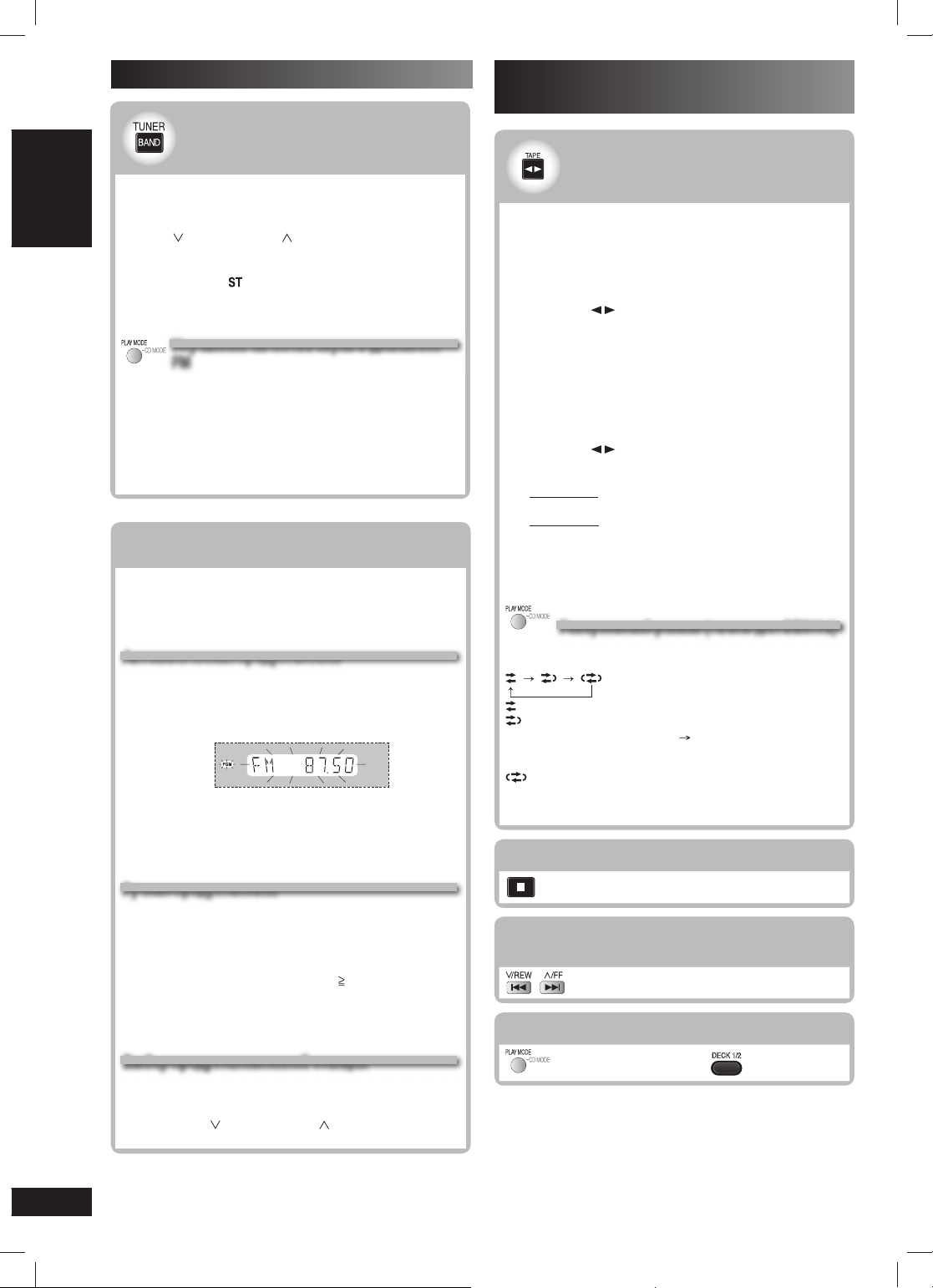
Остановка
Использование радио
Рyчнaя нacтpoйкa
Улучшение качества звука в диапазоне
FM
Предварительная установка памяти
Автоматическая предустановка
Ручная предустановка
Выбор предустановленной станции
Основное воспроизведение
Реверсивный режим
(только для DECK 2)
Выберите одну из загруженных дек
Быстрая перемотка в прямом и обратном
направлении
Рyчнaя нacтpoйкa
Нажмите [BAND , TUNER] для выбора диапазона
1
“FM” или “AM”.
Нажмите [1] или [¡] (основной устройство:
2
РУССКИЙ ЯЗЫК
[4, / REW] или [¢, / FF ]) для настройки на
частоту необходимой станции.
•
Пpи пpиеме FМ-стеpеопpогpаммы отображается
сообщение “ ” (станция).
•
Пpи настpойке на pадиостанцию, отображается
сообщение “TUNED” (настроено).
Улучшение качества звука в диапазоне
FM
Нажмите [PLAY MODE], чтобы на дисплее
отобразилось сообщение “MONO”.
Выберите режим моно звука и шумопонижения, если
сигнал слабый.
Нажмите кнопку [PLAY MODE] еще раз, чтобы отменить
режим.
Режим “MONO” также отменяется, если изменяется
частота.
Предварительная установка памяти
(Только пульт ду)
Можно предварительно настроить 20 FM и 15 AM станций.
Подготовка
Нажмите [BAND, TUNER], чтобы выбрать диапазон “FM”
или “AM”.
Автоматическая предустановка
Настройте тюнер на частоту, с которой
1
необходимо начать предварительную установку.
Нажмите и удерживайте [ENTER] для начала
2
предварительной настройки.
Тюнер осуществляет предварительную настройку всех станций,
которые он может принимать, на каналы в восходящем
порядке. После завершения, производится настройка на
последнюю зарегистрированную в памяти станцию.
Ручная предустановка
Нажмите [1] или [¡ ] для настройки
1
необходимой станции.
Нажмите [ENTER].
2
Используйте кнопки с цифрами для выбора канала.
3
Для каналов с 10 по 20 нажмите [ 10], а потом две
цифры.
Станция, которая занимает канал, будет стерта, если
настроить другую станцию на этот канал.
Выбор предустановленной станции
Используйте кнопки с цифрами для выбора канала.
ИЛИ
Нажмите [4,
желаемого канала.
RQTV0242
/ REW] или [¢, / FF ] для выбора
26
Воспроизведение и запись на
кассеты
Основное воспроизведение
Для воспроизведения кассет Вы можете использовать
либо DECK 1, либо DECK 2.
Используйте кассеты типа “normal position”.
Кассеты типа “high position” и “metal position”
могут воспроизводиться, но аппарат не способен
идентифицировать характеристики этих кассет.
Нажмите [ , TAPE].
1
Аппарат будет включен.
Если загружена кассета, то воспроизведение
начинается автоматически (Воспроизведение одним
касанием).
Нажмите [0, OPEN] и вставьте кассету.
2
Вставьте так, чтобы сторона, которая будет
воспроизводиться, была обращена к Вам, а открытая
часть ленты была обращена вниз.
Нажмите [ , TAPE] для начала
3
воспроизведения.
Каждый раз при нажатии кнопки:
Для DECK 1
F 3
Для DECK 2
F 3 ↔ 2 R
F 3: Воспроизводится сторона в прямом направлении.
2 R: Воспроизводится сторона в обратном
направлении.
Реверсивный режим
Каждый раз, когда Вы нажимаете и удерживайте
[PLAYMODE]:
: Воспроизводится одна сторона.
: Воспроизводятся обе стороны.
(в прямом направлении в обратном направлении)
Воспроизведение останавливается в конце
стороны в обратном направлении.
: Повторно воспроизводятся обе стороны до тех пор,
пока не будет нажата [7 ] (основной устройство:
[7, STOP]).
Остановка
Быстрая перемотка в прямом и обратном
направлении
Выберите одну из загруженных дек
(основной устройство:
Примечание:
•
Если Вы открываете другую деку, воспроизведение кассеты на
мгновение прерывается.
•
Кассеты, время вocпроизвeдeния которых превышает 100 минут,
тонкие, и могут порваться, или застрять в механизме.
•
Провисающая лента может застрять в механизме. Перед
вocпроизвeдeниeмее необходимо натянуть.
•
Бесконечные ленты могут запутываться в движущихся частях
деки, если они используются неправильно. Используйте ленты,
соответствующие механизму автореверса этого аппарата.
(только для DECK 2)
DECK 1/2
)
RQTV0242_R-1RU.indd 26RQTV0242_R-1RU.indd 26 6/12/07 7:15:36 PM6/12/07 7:15:36 PM
Page 27

Воспроизведение и запись на кассеты (продолжение)
Запись
Остановка записи
Для стирания записанного звука
Зaщитa oт cтиpaния
Для повторной записи на кассете,
защищенной от записи
Для стирания записанного звука
Запись
Выбор кассет для записи
Используйте кассеты типа “normal position”.
Кассеты типа “high” и “metal” могут использоваться, но
аппарат не сможет правильно записывать или стирать
их.
Подготовка
Перемотайте начальный участок ленты так, чтобы
запись могла начаться немедленно.
Нажмите [
Нажмите [OPEN, 0] на основном блоке для
1
открытия DECK 2, и установите кассету для
записи.
Направление ленты автоматически устанавливается
на “F 3”.
Вставьте так, чтобы сторона, которая будет
записываться, была обращена к Вам, а открытая
часть ленты была обращена вниз.
Выберите реверсный режим DECK 2.
2
Каждый раз, когда Вы нажимаете и удерживайте
[PLAY MODE]:
После того, как была нажата кнопка [¶, RECORD] на
основном аппарате, “ ” автоматически изменится
на “ ”.
Выберите источник сигнала, который следует
3
записать.
Запись радиопрограмм:
Выберите заранее установленную радиостанцию
(\ стр. 26).
Запись диска:
➀
Нажмите [3, DVD/CD], а затем [7, STOP].
➁
Для записи запрограммированных дорожек,
Убедитесь в том, что диск остановлен.
Запись с ленты на ленту:
➀
, TAPE], а затем [7].
: Зaпиcь тoлькo нa oднoй cтopoнe.
, : Зaпиcь нa oбeиx cтopoнax
(впepeд → нaзaд).
Вставьте диск(и), который(е) Вы хотите записать.
Подготовьте нужный режим записи диска.
выполните действия пунктов 1 и 2 раздела
“Программируемое воспроизведение (до 32
треков)” (\ стр. 17).
Нажмите [ , TAPE], а затем [ 7].
➁ Нажмите [0, OPEN] на основном блоке для
открытия DECK 1, и установите кассету для
записи.
Для начала записи нажмите [¶, RECORD] на
4
основном блоке.
1
2
3
4
Зaщитa oт cтиpaния
Используйте отвертку или подобный предмет, чтобы
отломить лепесток.
Сторона А
Для повторной записи на кассете,
защищенной от записи
Закройте отверстие с помощью клейкой ленты.
Примечание:
•
Во время записи, многоканальные (от 3 до 5.1 каналов) источники
автоматически микшируются в 2 канала.
•
Изменения уровня громкости и качества звука, а также звукового
поля не оказывают влияния на запись.
•
Вы не можете открывать DECK 1 во время записи.
•
Вы не можете выполнять быструю перемотку в прямом или
обратном направлении на одной деке во время записи на другую.
Нажмите [ , TAPE], а затем [7].
Вставьте записанную кассету в DECK 2.
Убедитесь, что в DECK 1 нет кассеты.
Для выбора реверсного режима, нажмите и
удерживайте кнопку [PLAY MODE].
Нажмите [ , RECORD] на основном блоке
устройства.
Лепесток для стороны B Лепесток для стороны A
Клейкая лента
РУССКИЙ ЯЗЫК
ДРУГИЕ ОПЕРАЦИИ
Остановка записи
Если кассета закончится до того, как
закончится диск
Диск CD продолжает воспроизводиться.
Нажмите [7 ] (основной устройство: [7 , STOP]),
чтобы остановить его.
RQTV0242
27
RQTV0242_R-1RU.indd 27RQTV0242_R-1RU.indd 27 6/12/07 2:42:38 PM6/12/07 2:42:38 PM
Page 28

Караоке можно использовать с
дисками караоке, DVD и VCD
Использование караоке
Настройка эффекта “эхо”
Использование караоке с другими
источниками сигнала
Режим аудио
Описание кнопок в разделе “Использование караоке”
предназначено для основного блока устройства, если не
указано иное.
Караоке можно использовать с
MIC VOL
дисками караоке, DVD и VCD
РУССКИЙ ЯЗЫК
Сначала уменьшите уровень громкости при
1
помощи [-MIC VOL+], и подключите микрофон.
Каждый раз при нажатии кнопки:
MIC OFF ↔ MIC 1 ↔ .... ↔ MIC 7
Используйте динамический микрофон.
Тип разъема:
Начните воспроизведение источника звука.
2
Отрегулируйте громкость с помощью
3
[-VOLUME+] и [-MIC VOL+], после чего можно
использовать микрофон.
Примечание:
•
Если во время использования микрофона издаются странные
шумы (свист), отодвиньте микрофон от динамиков, или
уменьшите уровень громкости микрофона.
•
Если микрофон не используется, отключите его от
устройства, и уменьшите уровень громкости микрофона до
значения “MIC OFF”.
•
Настройку звука можно выполнить, используя технологию
микрофонного микширования. На запись это не повлияет.
Ø6,3 мм монофонический
Режим аудио
(Диски караоке)
Solo (Coлo)
Off (выкл.) : Вокала нет
On (вкл.) : Вокал есть
Duet (Дуэт)
Off (выкл.) : Вокала нет
V1+V2 : Вокал 1 и 2
V1 : Вокал 1
V2 : Вокал 2
•
Выберите “Off” (выкл.) для караоке.
•
Выберите “V1” или “V2” для дуэта с проигрывателем.
и другие источники
AUDIO L R : Звук левого канала воспроизводится
AUDIO L : Только звук левого канала — вокала нет
AUDIO R : Только звук правого канала — вокал
AUDIO L + R : Звуки левого и правого каналов
•
Для караоке выберите режим без вокала.
•
Можно перевернуть вокал и аккомпанемент.
левым динамиком, а звук правого
канала воспроизводится правым
динамиком — вокал и аккомпанемент
смешаны, и слышны из обоих динамиков
Использование караоке с другими
источниками сигнала
Вы также можете петь караоке не только с описанными
форматами дисков, но и с другими форматами, а также в
режиме USB.
Включите воспроизведение.
1
См. страницы с описанием
•
Если Вы поете под музыку, которая
воспроизводится с дисков
Вставьте диск (\ стр. 14).
•
Если Вы поете под музыку, которая
воспроизводится с кассеты.
Нажмите [0, OPEN] DECK 1 на самом устройстве, и
вставьте нужную кассету (\ стр. 26)
•
Если Вы поете под музыку, которая
воспроизводится от радио
Выберите станцию (\ стр. 26).
•
Если Вы поете без музыкального
сопровождения с использованием другого
оборудования
Подключите, и подготовьте другое оборудование
(
стр. 32).
Для выбора, нажмите [AUDIO] на пульте
2
дистанционного управления ( смотрите справа,
Режим аудио).
Необходимо только в случае, если вокал и
мелодия разделены между левым и правым
каналами.
Настройте уровень громкости при помощи
3
[-VOLUME+] и [-MIC VOL+], и пойте без
музыкального сопровождения.
Даже если вокал и мелодия не разделены, все равно
можно уменьшить громкость вокала.
(\ стр. 29, Функция приглушения вокала)
Настройка эффекта “эхо”
Уменьшите уровень громкости с помощью кнопки
1
[-MIC VOL+], а затем подключите микрофон (ы) к
разъему (ам) микрофона.
Отрегулируйте уровень громкости микрофона с
2
помощью кнопки [- MIC VOL+].
Нажмите кнопку [ECHO] на пульте дистанционного
3
управления.
Каждый раз при нажатии кнопки:
ECHO 1 ECHO 2 ECHO 3 ECHO 4
ECHO OFF (Выкл.)
Примечание:
При повышении уровня эффект усиливается.
RQTV0242
28
RQTV0242_R-1RU.indd 28RQTV0242_R-1RU.indd 28 6/12/07 2:42:40 PM6/12/07 2:42:40 PM
Page 29

Управление звуковым полем
Изменение высоты тона
I
Функция приглушения вокала
Функция приглушения вокала
Запись Вашего пения под караоке
Запись Вашего голоса
Использование ручного
эквалайзера (MANUAL EQ)
(только при
помощи пульта дистанционного управления)
Используйте эту функцию с источниками стереосигнала,
чтобы приглушить вокал, и стало возможно петь под
музыку.
Нажмите кнопку [V. MUTE] на пульте дистанционного
управления.
Для уменьшения яркости дисплея:
V.MUTE ON
(приглушение
вокала вкл.)
Примечание:
Эта функция не подходит для следующих источников.
•
Монофонические записи.
•
Классическая музыка или произведения, исполняемые на
малом количестве инструментов.
•
Хоровые произведения или дуэты.
Используйте данную функцию для изменения высоты.
Для выбора высоты тона между -6 и +6, нажмите [
или [#] на пульте дистанционного управления.
Запись Вашего пения под караоке
Настройте уровень громкости при помощи
1
[-VOLUME+] и [-MIC VOL+].
Нажмите [¶, RECORD], и пойте без музыкального
2
сопровождения.
Для записи VCD с контролем воспроизведения
a. Нажмите [ 7 ] на пульте дистанционного управления, а
затем нажмите числовые кнопки. (\ стр. 15)
b. Нажмите [¶, RECORD], чтобы начать запись.
Запись Вашего голоса
Нажмите [¶, RECORD], и говорите через
1
микрофон.
Настройте уровень громкости при помощи
2
[-VOLUME+] и [-MIC VOL+].
Для остановки записи
Нажмите [7, STOP].
Примечание:
Для воспроизведения записи на кассете, убедитесь, что
включен режим “Audio L R”.
V.MUTE OFF
(приглушение
вокала выкл.)
Изменение высоты тона
Использование звуковых эффектов
Вы не можете использовать усилитель объемного звучания,
функцию центрального фокусирования, супер объемное
звучание и уровень сабвуфера, если подключены наушники
(на дисплее появится сообщение “ERROR”).
Вы можете заметить ухудшение качества звука при
использовании этих систем звукового поля с некоторыми
источниками. Если это произойдет, выключите систему
звукового поля.
РУССКИЙ ЯЗЫК
Управление звуковым полем
Нажмите [SOUND] (основной устройство:
[SOUND EQ]) , чтобы выбрать установку.
При каждом нажатии [SOUND] на пульте
дистанционного управления:
MANUAL EQ
EQ-OFF HALL LIVE DISCO
При каждом нажатии [SOUND EQ] на самом устройстве:
HEAVY CLEAR SOFT DISCO
EQ-OFF HALL LIVE
HEAVY : Добавляет энергии року.
CLEAR : Делает высокие звуки более чистыми.
SOFT : Используйте эту установку для
]
DISCO : Многократно отражает звук, создавая
LIVE : Делает вокал более живым.
HALL : Расширяет звук, создавая эффект
EQ-OFF : Отменено (никакие эффекты не
MANUAL EQ : (\ см. справа).
Чтобы проверить текущую установку
Нажмите [SOUND] (основной устройство: [SOUND EQ]).
Создайте Ваши собственные звуковые эффекты.
Нажмите [SOUND], чтобы выбрать “MANUAL EQ”.
1
В течение около 12 секунд
(
2
Измените качество звука с помощью кнопок
курсора.
1
Выберите диапазон звука, который должен быть
настроен, с помощью [2] или [3].
B
HEAVY CLEAR SOFT
фоновой музыки.
эффект присутствия на дискотеке.
прослушивания в просторном зале.
добавлены).
Использование ручного
эквалайзера (MANUAL EQ)
помощи пульта дистанционного управления)
)
MID TREBLE
ASS
(только при
ДРУГИЕ ОПЕРАЦИИ
2
Настройте уровень с помощью [5] или [∞].
(от –3 до +3)
Повторите действия пункта 2, чтобы установить нужное
качество звука.
Первоначальный дисплей восстанавливается на
дисплейной панели в течение приблизительно 3 секунд.
Чтобы отменить
Нажмите [SOUND], чтобы выбрать “EQ-OFF”.
Изменения, которые Вы выполнили, сохраняются и
автоматически вызываются в следующий раз, когда Вы
выбираете режим “MANUAL EQ”.
RQTV0242
29
RQTV0242_R-1RU.indd 29RQTV0242_R-1RU.indd 29 6/12/07 2:42:41 PM6/12/07 2:42:41 PM
Page 30
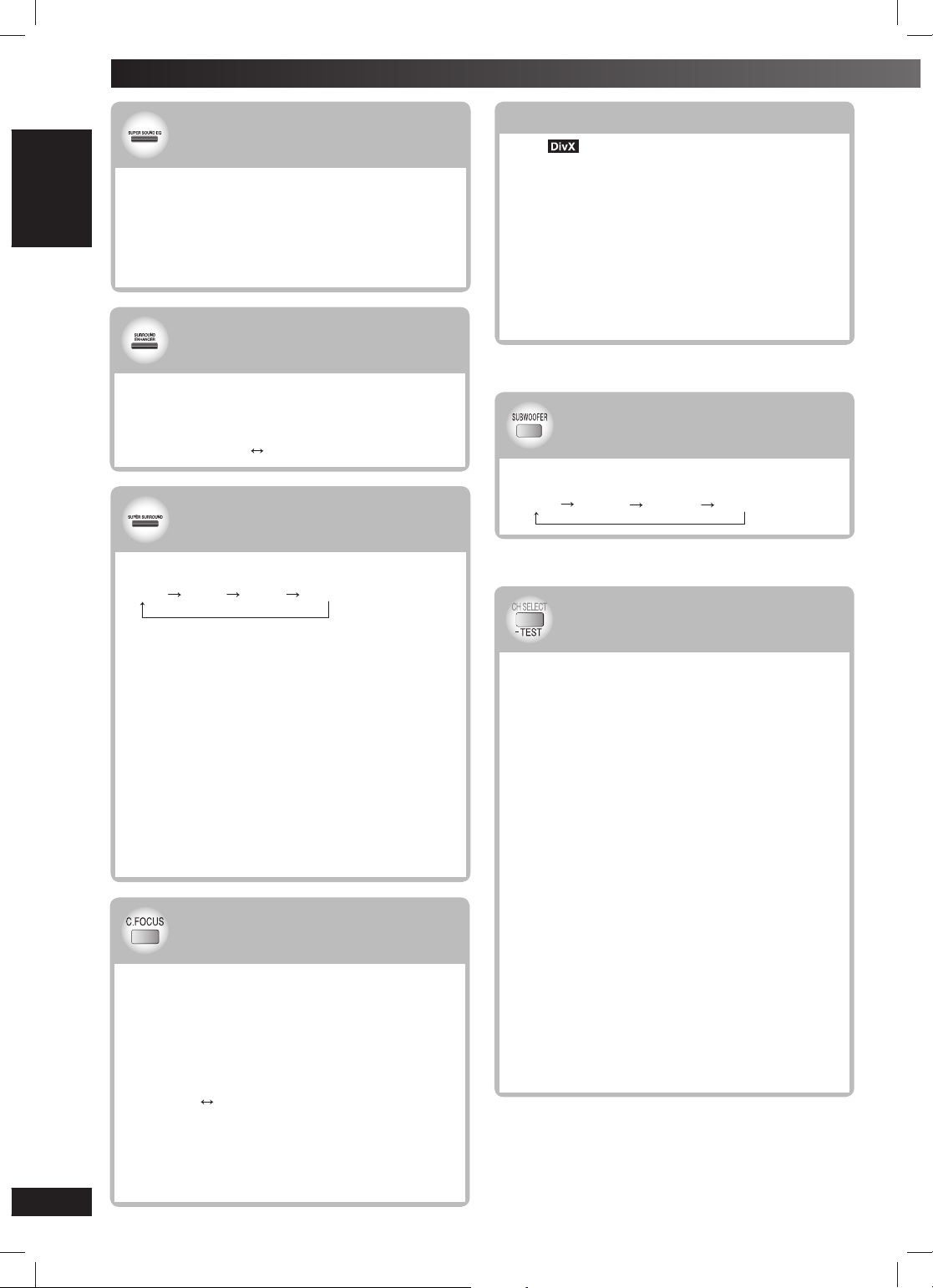
Использование сабвуфера
Использование супер звукового
эквалайзера
Использование Супер объемного
звучания
Использовние функции
центрального фокусирования
Использование усилителя
объемного звучания
Использование Dolby Pro Logic
Использование звуковых эффектов (продолжение)
Регулировка уровня громкости
динамиков
SUPER SOUND EQ
Включение супер звукового эквалайзера дает Вам более
мощное звучание.
Нажмите [SUPER SOUND EQ] на основном блоке.
Загорается индикатор “S.SOUND EQ”.
РУССКИЙ ЯЗЫК
Чтобы отменить
Нажмите [SUPER SOUND EQ] на главном аппарате,
чтобы отключить индикатор.
SURROUND
ENHANCER
Нажмите [SURROUND ENHANCER].
Загорается индикатор “SRD ENH”.
Каждый раз при нажатии кнопки:
SURROUND SURROUND
ENHANCER ON ENHANCER OFF
SUPER SURROUND
Нажмите [SUPER SURROUND] на основном блоке.
Каждый раз при нажатии кнопки:
MUSIC MOVIE PARTY Выкл.
Music : Добавление эффектов объемного звучания к
Movie : Используйте этот режим при просмотре
Party : Стереоэффект сохраняется независимо от
Выкл. : Отмена спецэффектов.
Примечание:
•
Функция также доступна для режима USB.
•
Можно отрегулировать громкость динамиков объемного звука
для достижения наилучшего эффекта объемного звучания
(\ см. справа).
•
Режим Super Surround (супер объемный звук) не работает
при воспроизведении DVD, записанного в многоканальном
формате 5.1.
•
При включенной функции Super Surround (супер объемный
звук), система Dolby Pro Logic II выключается.
Это применяется к дискам, на которых диалог записан
на центральном канале.
Можно настроить звук центрального динамика так,
словно он исходит изнутри телевизора.
Нажмите [C. FOCUS].
Загорится индикатор “C.F”.
Каждый раз при нажатии кнопки:
C FOCUS ON
Примечание:
•
Функция работает только при 5.1-канальной системе или когда
включена функция Dolby Pro Logic II.
•
Вы можете отрегулировать уровень громкости
RQTV0242
динамиковобъемного звука для получения наилучшего
30
эффекта объемного звука (\ см. справа).
Использование супер звукового
эквалайзера
Использование усилителя
объемного звучания
Использование Супер объемного
звучания
источникам стереосигнала.
кинофильмов.
положения слушателя.
Использовние функции
центрального фокусирования
C FOCUS OFF
Использование Dolby Pro Logic IIII
Кроме
Dolby Pro Logic II представляет собой
усовершенствованный декодер, который получает
5-канальное объемное звучание (левый и правый
фронтальные, центральный, левый и правый тыловые
каналы) из любого стереофонического материала,
независимо от того, был ли он специально кодирован в
формат Dolby Surround.
(\ стр. 21, Audio Menu (Меню звука))
Примечание:
•
Данная функция доступна только для режима DVD/CD и USB.
•
При присутствии эффекта загорается индикатор “ŸPL II”.
Использование сабвуфера
Нажмите [SUBWOOFER].
Каждый раз при нажатии кнопки:
S
UB W1 SUB W2SUB W3SUB W4
Регулировка уровня громкости
динамиков
Это один из способов получить нужные эффекты
объемного звучания.
Подготовка
Нажмите [3, DVD/CD], а затем [7].
Пока остановлен и не отображается экранный
1
дисплей
Нажмите и удерживайте кнопку [–TEST] для
включения тест-сигнала.
TEST L : Передний левый
TEST C : Центральный
TEST R : Передний правый
TEST RS : Объемный правый
TEST LS : Объемный левый
в канал сабвуфера (SW) сигнал не подается.
Для регулировки громкости, обычно используемой
2
для прослушивания, нажмите [- VOLUME+].
Для регулировки громкости каждого динамика
3
нажмите [5] (увеличить) или [∞] (уменьшить).
C, RS, LS: от –6 дБ до +6 дБ
(L, R: Регулируется только баланс.)
•
Для регулировки баланса передних динамиков.
При включенном тест-сигнале, нажмите [2, 3].
•
Отрегулируйте громкость на тот же уровень,
что у передних динамиков.
Для выключения тест-сигнала.
Снова нажмите и удерживайте кнопку [–TEST] или [7 ]
(основной устройство: [7, STOP]).
RQTV0242_R-1RU.indd 30RQTV0242_R-1RU.indd 30 6/12/07 2:42:43 PM6/12/07 2:42:43 PM
Page 31

Установка времени
Использование таймера
воспроизведения или записи
Регулировка уровня громкости динамиков
во время воспроизведения
Использование
таймерoв
(продолжение)
Регулировка уровня громкости динамиков
во время воспроизведения
Эффективно при воспроизведении многоканального
звука, или когда включен режим Dolby Pro Logic II или
Super Surround.
Для выбора динамика, нажмите кнопку
1
[CH SELECT].
L
C R RS LS SW
SW: Сабвуфер
• Регулировка сабвуфера возможна только в случае,
если на диске есть канал сабвуфера.
• “SW” не появляется на дисплее и не регулируется,
если включен режим Dolby Pro Logic II.
• “S” появляется на дисплее, когда вместе с
“Super Surround” (супер объемный звук) выбраны
режимы “MUSIC” (МУЗЫКА) или “MOVIE” (КИНО)
(\ стр. 30). В этом случае можно одновременно
регулировать громкость динамиков объемного
звука при помощи [5, ∞].
S : от –6 дБ до +6 дБ
Для регулировки громкости каждого динамика,
2
нажмите [5] (увеличить) или [∞] (уменьшить).
C, RS, LS, SW: от –6 дБ до +6 дБ
(L, R: Регулируется только баланс.)
Для регулировки баланса передних динамиков.
При выбранных “L” или “R”, нажмите [2, 3].
Использование таймерoв
Установка времени
Часы показывают вpемя в 24-часовом формате.
Нажмите [CLOCK / TIMER] для выбора параметра
1
“CLOCK”.
Каждый раз, когда Вы нажимаете кнопку:
CLOCK ˚ PLAY
Начальный дисплей
В течение около 7 секунд
(
2
Нажмите [4 , / REW ] или [ ¢, / FF] , чтоб ы
установить время.
Нажмите [CLOCK / TIMER], чтобы закончить
3
установку времени.
Отображение времени
Нажмите [ CLOCK / TIMER] один раз, когда аппарат
включен, или находится в режиме ожидания.
Время будет отображено на несколько секунд.
Примечание:
Регулярно переустанавливайте часы для поддержания точности.
)
˚ REC
Использование таймера
воспроизведения или записи
Можно настроить таймер для включения аппарата в
определенное время, чтобы Вас разбудить (таймер
воспроизведения), или выполнить запись с радио, или
другого источника, подключенного к музыкальному входу
(таймер записи).
Таймеры воспроизведения и записи не могут
использоваться одновременно.
Включите устройство, и установите часы.
• Для таймера воспроизведения Подготовьте
музыкальный источник, который хотите прослушать:
кассету (DECK 2 имеет приоритет), один из компактдисков (1~5), радио, или другой источник, подключенный
к музыкальному входу, и отрегулируйте уровень
громкости.
• Для таймера записи Проверьте язычки защиты от
стирания (\ стр. 27), и вставьте кассету в DECK 2
(\ стр. 27). Затем настройте радиостанцию
(\ стр. 26), или выберите внешнее оборудование
(\ стр. 32).
Нажмите [CLOCK/TIMER] для включения
1
функции таймера.
Каждый раз, когда Вы нажимаете кнопку:
CLOCK
PLAY : для установки таймера воспроизведения
REC : для установки таймера записи
(Перейдите к следующему пункту
В течение около 7 секунд
(
2
Для установки времени “ON”, нажмите
[4, / REW] или [ ¢, / FF].
Нажмите [CLOCK/TIMER] для подтверждения
3
заданного времени.
Для установки времени “OFF”, повторите шаги 2 и
4
3.
Включение таймера
Для отображения индикатора таймера, нажмите
5
[ ˚PLAY/REC].
Каждый раз, когда Вы нажимаете кнопку:
PLAY: для включения таймера воспроизведения
REC: для включения таймера записи
(Если начальное и конечное время, или часы не были
установлены, индикатор не появится.)
6
Нажмите [y] для отключения аппарата.
Для включения таймеров, устройство должно быть
выключено.
Изменение параметра
Выполните действия пунктов 1 до 4 и 6 (\ см. ниже.).
Изменение источника звука, или уровня громкости
Когда устройство включено
Нажмите [ PLAY/REC], чтобы очистить индикатор
1
таймера на дисплее.
Выполните изменения источника или уровня
2
громкости.
Выполните действия пунктов 5 и 6 (\ см. ниже.).
3
˚ PLAY
Начальный дисплей
)
˚ PLAY
(Выкл.)
˚ REC
в течение 7 секунд
˚ REC
РУССКИЙ ЯЗЫК
ДРУГИЕ ОПЕРАЦИИ
)
RQTV0242
31
RQTV0242_R-1RU.indd 31RQTV0242_R-1RU.indd 31 6/12/07 2:42:46 PM6/12/07 2:42:46 PM
Page 32

Подключение к другому внешнему
устройству
Воспроизведение или запись с внешнего
устройства
Подключение к переносному аудио
оборудованию
Воспроизведение или запись с переносного
аудио оборудования
Использование таймера режима
ожидания
Использование
таймерoв
(продолжение)
Использование другого оборудования
Проверка параметров
Когда устройство включен, нажмите [CLOCK / TIMER],
чтобы выбрать таймеры “ PLAY” или “ REC”.
Установки показываются в следующем порядке:
–
Таймер воспроизведения: время начала время
окончания источник звука громкость
–
Таймер записи: время начала время окончания
РУССКИЙ ЯЗЫК
RQTV0242
32
источник звука
Когда устройство выключено
Наж мите [ CLOCK / TIME R] .
1
Когда на экране появится время, нажмите
2
[CLOCK / TIMER] еще раз.
Отключение таймера
Нажмите [ PLAY/REC], чтобы очистить индикатор
таймера с дисплея.
(Если таймер включен, то он срабатывает в
установленное время каждый день.)
Смена источника или уровня громкости
После использования, проверьте, чтобы перед
выключением устройства была установлена
необходимая кассета/диск.
Примечание:
•
Таймер воспроизведения активируется в заданное время.
Громкость звучания будет плавно увеличиваться до заданного
уровня.
•
Таймер записи включит устройство за 30 секунд до заданного
времени. При этом звук будет временно отключен.
•
Если таймер включен, он будет срабатывать в установленное
время каждый день.
•
Для срабатывания таймера, устройство должно работать в
режиме ожидания .
•
Если Вы выключили, и снова включили устройство во время
работы таймера, установка времени oкoнчaния не будет
работать.
•
Если для работы таймера в качестве источника сигнала
выбран музыкальный входной разъем (MUSIC PORT),
система включается, и в качестве источника сигнала
подключается музыкальный входной разъем (MUSIC
PORT). Если Вы желаете выполнить воспроизведение или
запись с переносного аудио оборудования, включите режим
воспроизведения данного оборудования, и увеличьте уровень
громкости. (См. инструкцию пользователя переносного аудио
оборудования.)
Эта функция позволяет настроить автоматическое
выключение аппарата после установленного времени.
При прослушивании нужного источника
Нажимайте последовательно
выбрать время (минуты).
Каждый раз при нажатии кнопки:
Изменение параметра
Нажатием [SLEEP/A.OFF], выберите новое значение
параметра.
Подтверждение оставшегося времени
Нажмите [SLEEP/A.OFF] один раз.
Отключение таймера режима сна
Нажатием [SLEEP/A.OFF], выберите “SLEEPOFF”.
Примечание:
•
Таймеры воспроизведения и режима ожидания могут
использоваться вместе, как и таймеры записи и режима
ожидания.
•
Таймер режима ожидания всегда является приоритетным.
Убедитесь, что настройки таймеров не перекрываются.
•
Во время записи, таймер режима ожидания будет отключен.
Использование таймера режима
ожидания
[SLEEP/A.OFF],
SLEEP 30 SLEEP 60 SLEEP 90
SLEEPOFF
SLEEP120AUTO OFF
чтобы
Перед подключением
•
Отключите кабель электропитания переменного тока.
•
Выключите всю аппаратуру, и изучите соответствующие
инструкции по эксплуатации.
•
Указанные способы подключения устройств приведены
только в качестве примера.
•
Периферийное оборудование и дополнительные кабели
продаются отдельно, если не указано иное.
Подключение к переносному аудио
оборудованию
Данная функция позволяет прослушивать музыку от
переносного аудио оборудования.
MUSIC PORT вход
Аудио кабель
(не прилагается)
Воспроизведение или запись с переносного
аудио оборудования
Перед подключением оборудования к входному аудио
разъему, выключите функцию эквалайзера переносного
аудио оборудования (если имеется). В противном случае, звук
динамиков может быть искажен.
Подключите аудио кабель к входному аудио
1
разъему, а затем нажмите [EXT-IN] для выбора
“MUSIC PORT” (АУДИО РАЗЪЕМ).
MUSIC PORT AUX
Для прослушивания : Переходите к шагу 3.
2
Для записи : Для начала записи, нажмите
Начните воспроизведение от переносного аудио
3
оборудования. (См. инструкцию по эксплуатации
переносного аудио оборудования.)
Подключение к другому внешнему
устройству
Вы можете подключить устройство к аналоговому плееру с
эквалайзером для наушников.
Аналоговый плеер (не входит
в комплект поставки)
Воспроизведение или запись с внешнего
устройства
Нажмите [EXT-IN] несколько раз, пока
1
на дисплее не будет отображено “AUX”
(ВСПОМОГАТЕЛЬНЫЙ).
MUSIC PORT AUX
Для прослушивания : Переходите к шагу 3.
2
Для записи : Для начала записи, нажмите
Начните воспроизведение с внешнего источника.
3
Примечание:
• Дополнительную информацию Вы можете найти в инструкции
по эксплуатации внешнего устройства.
• Если необходимо подключить устройства, не описанные
выше, пожалуйста, проконсультируйтесь с Вашим дилером.
• При использовании адаптера, который не входит в комплект
поставки, может возникнуть искажение звука.
Переносное аудио
оборудование (не прилагается)
[¶, RECORD] на основном
блоке.
Положение “LINE OUT”
“LINE OUT”
(ЛИНЕЙНЫЙ ВЫХОД)
position
[¶, RECORD] на основном
блоке.
(L)
(R)
AUX IN
Задняя панель изделия
L
R
RQTV0242_R-1RU.indd 32RQTV0242_R-1RU.indd 32 6/12/07 2:42:48 PM6/12/07 2:42:48 PM
Page 33

Изменение режима работ
основного блока устройства и
пульта ДУ
Управление телевизором
Подключение к устройствам USB
Подключение к устройствам USB
Возможность подключения USB устройств позволяет
Вам подключить и воспроизводить дорожки или файлы с
запоминающих USB устройств большой емкости.
Обычно это накопители информации USB (только
пересылка большого объема данных).
Подготовка
Перед подключением устройств хранения информации
через USB разъем, убедитесь, что имеется резервная
копия данных, хранящихся на устройстве хранения
информации.
Не рекомендуется использовать удлинительный
кабель USB. USB устройства не распознаются данным
устройством.
Подключите USB устройство хранения
1
информации (не прилагается).
Устройство,
п
одключаемое через
р
азъем USB
(не прилагается)
Не рекомендуется
использовать удлинительный кабель USB.
Устройство, подключенное через удлинительный кабель,
не будет распознано данным устройством.
Нажмите [3, USB], чтобы начать воспроизведение.
2
Нажмите [TOP MENU] или [MENU], чтобы
3
отобразить меню USB.
Нажмите [5, ∞, 2 , 3], а затем [ENTER], чтобы
4
выбрать желаемый пункт.
SUPER SOUND EQ
SOUND EQ
SUBWOOFER
USB
MUSIC PORT
TUNEREXT-IN
RECORDDECK 1/2DISPLAY
TAPE DVD/CD
STOP FF
REW
3
4
5
MIC VOL
MIC 1
MIC 2
Другие функции подобны тем, которые описаны в
разделе “ОПЕРАЦИИ С ДИСКАМИ” (\ стp. 14 дo 25).
Совместимые устройства
Устройства, распознаваемые как USB устройства
хранения данных:
– USB устройства, поддерживающие передачу данных
большого объема.
– USB устройства, поддерживающие скорость USB 2.0.
Поддерживаемые форматы
Имя файла Расширение
1
*
Неподвижные
изображения
Музыка MP3
Видео MPEG4
*1
Воспроизведение всех файлов может быть невозможным
вследствие условий их создания.
*2
Для Panasonic D-Snap/DIGA.
JPG
WMA
*2
файла
.jpg .jpeg
.mp3
.wma
.asf
Примечание:
Максимальное число каталогов 400
Максимальное число файлов 4000
Максимальная длина имени каталога 44
Максимальная длина имени файла 44
•
CBI (Control/Bulk/Interrupt) не поддерживается.
•
Цифровые фотоаппараты, которые используют протокол
PTP, или которые требуют установки дополнительного
программного обеспечения при подключении к компьютеру,
не поддерживаются.
•
Устройства с файловой системой NTFS не поддерживаются
[Поддерживаются только файловые системы FAT12/16/ 32
(таблица размещения файлов 12/16/32)].
•
В зависимости от размера сектора, некоторые файлы могут
не воспроизводиться.
•
Устройства, работающие с протоколом передачи данных
“Janus”, не поддерживаются.
•
При подключении устройства USB для чтения карт с
несколькими разъемами, будет выбрана только одна карта
памяти. Обычно это первая вставленная карта памяти.
Управление телевизором
Направьте пульт ДУ на телевизор для выполнения
следующих операций.
Включение/выключение телевизора
Переключение режима входного видео сигнала
телевизора
Регулировка громкости
Переключение каналов
Примечание:
Некоторые модели не могут управляться с помощью этого пульта
ДУ.
Изменение режима работ
основного блока устройства и
пульта ДУ
Заводской установкой пульта ДУ и основного блока
устройства является режим “REMOTE 1”.
Если во время работы пульт ДУ влияет на другое
оборудование, Вы можете переключить его в режим
“REMOTE 2”.
Для переключения в режим “REMOTE 2”
Нажимая и удерживая [EXT-IN] на основном блоке
1
устройства
Нажмите и удерживайте [2] до тех пор, пока на
дисплее основного блока устройства не загорится
индикатор “REMOTE 2”.
Нажмите и удерживайте [ENTER] и [2] не менее 2
2
секунд.
Теперь основной блок устройства и пульт ДУ
установлены на работу в режиме “REMOTE 2”.
Чтобы вернуться в режим “REMOTE 1”
Выполните действия пунктов 1 и 2 выше, но вместо [2]
используйте [1] для обоих пунктов. (На основном блоке
устройства загорится индикатор “REMOTE 1” во время
выполнения действий пункта 1.)
Пульт ДУ не может работать с основным блоком
устройства, если они работают в разных режимах.
При нажатии кнопки пульта ДУ на дисплее основного
блока устройства, загорается индикатор “REMOTE 1”
или “REMOTE 2”.
Если загорается индикатор “REMOTE 1” (Основной
блок устройства работает в режиме “REMOTE 1”.)
Нажмите и удерживайте кнопки [ENTER] и [1] на
пульте ДУ не менее 2 секунд.
Если появляется индикатор “REMOTE 2” (Основной
блок устройства работает в режиме “REMOTE 2”.)
Нажмите и удерживайте кнопки [ENTER] и [2] на
пульте ДУ не менее 2 секунд.
Примечание:
Даже после переключения режима, Вы все еще можете
управлять телевизором при помощи пульт ДУ (\ см. выше).
РУССКИЙ ЯЗЫК
ДРУГИЕ ОПЕРАЦИИ
RQTV0242
33
RQTV0242_R-1RU.indd 33RQTV0242_R-1RU.indd 33 6/12/07 2:42:52 PM6/12/07 2:42:52 PM
Page 34

Глоссарий
Если поверхность загрязнена
Для чистого отчетливого звука (кассетная дека)
Декодер
Декодер расшифровывает закодированные аудиосигналы,
записанные на DVD диске, в обычные. Это называется
декодированием.
DivX
DivX – это популярная технология мультимедиа, созданная
компанией DivX, Inc. Файлы мультимедиа DivX содержат видео
с высокой степенью сжатия, сохраняющее высокое визуальное
качество изображения при относительно малом размере файла.
РУССКИЙ ЯЗЫК
Dolby Digital
Это метод кодирования цифрового сигнала, разработанный Dolby
Laboratories. Кроме стерео (2-канального) звука, эти сигналы могут
быть также многоканальным звуком. Используя этот метод, большое
количество аудио информации может быть записано на один диск.
DTS (Digital Theater Systems) (Системa цифpoвoгo кинoтeaтpa)
Данная система объемного звука используется во многих
кинотеатрах по всему миру. Существует хорошее разделение между
каналами, так что возможны эффекты реального звучания.
Динамический диапазон
Динамический диапазон — это разница между нижним уровнем
звука, который может быть слышен вне шума оборудования, и
верхним уровнем звука до того, как происходит искажение.
Кино и видео
На DVD-Video дисках видео изображение записывается в формате
кино или видео. Данное устройство может определить тип записи,
после чего используется наиболее подходящий метод построчного
отображения изображения.
Для NTSC
Фильм содержит 24 или 30 кадров в секунду, в то время как
кинокартина обычно содержит 24 кадра в секунду. Запись видео
изображения включает 60 полей в секунду (два поля формируют
один кадр).
Для PAL
Фильм содержит 25 кадров в секунду. Запись видео изображения
включает 50 полей в секунду (два поля формируют один кадр).
Кадры и поля
Кадрами называются неподвижные изображения, при быстром
чередовании создающие иллюзию движущегося изображения.
Каждую секунду на экран выводится около 30 кадров.
Каждый кадр состоит из двух полей. Обычный телевизор
воспроизводит эти поля по очереди, создавая изображение кадра.
Стоп-кадр будет показан, если переключить движущееся
изображение в режим паузы. Стоп-кадр представляет собой два
чередующихся поля, так что изображение может быть нерезким, но
общее качество высокое.
Стоп-кадр, состоящий из одного поля, обладает высокой резкостью,
но поскольку в одном поле содержится лишь половина от общей
информации кадра, качество такого изображения ниже.
Построчный/чересстрочный
Видео сигнал стандарта PAL имеет 576 чересстрочных (I) строк
развертки, в то время как при построчном сканировании,
называемом 576p, используется в два раза большее число строк.
Для стандарта NTSC это называется соответственно 480i и 480p.
Используя построчное видео, Вы можете наслаждаться видео
изображением высокого разрешения, записанного на такие
носители, как DVD-Video.
Ваш телевизор должен быть совместим с построчным видео.
MPEG4
Формат сжатия для использования с переносными устройствами,
или для работы в сети. Позволяет выполнить высококачественную
запись при низкой скорости передачи данных.
I/P/B
I: Изображение в формате intra
Такое изображение обладает наилучшим качеством, и его лучше
всего использовать при регулировке изображения.
P: Изображение в кодировке Predictive (с предсказанием)
Это изображение рассчитывается на основе ряда предыдущих
I- или Р-изображений.
B: Изображение в кодировке Bidirectionally-predictive
(двунаправленное предсказание)
Изображение этого типа рассчитывается методом сравнения
предыдущих и последующих I- и Р-изображений, так что оно несет
наименьший объем информации.
Линейная ИКМ (импульсно-кодовая модуляция)
Это несжатые цифровые сигналы, подобные сигналам, имеющимся
на дисках CD.
Контроль воспроизведения (РВС)
Если Video CD имеет “контроль воспроизведения”, Вы можете
выбрать сцены или информацию с помощью меню.
Частота выборки
Выборка – это процесс преобразования амплитуды звуковой волны
(аналоговый сигнал), берущейся через определенные периоды, в
цифровой вид (цифровое кодирование).
Частота выборки – это количество образцов взятых за секунду, так
что большие числа означают более естественное воспроизведение
оригинального звука.
Техническое обслуживание
Если поверхность загрязнена
Для очистки данного устройства, используйте мягкую сухую ткань.
•
Никогда не используйте для очистки аппарата спирт, растворители или бензин.
•
При использовании ткани, подвергнутой химической обработке, прочтите инструкцию по использованию, поставляемую
вместе с тканью.
Для чистого отчетливого звука (кассетная дека)
Регулярно очищайте головки для обеспечения хорошего качества воспроизведения и записи. Используйте чистящую ленту
(не прилагается).
Перемещение устройства
Выньте все диски.
1
Для включения устройства, нажмите кнопку [ /I].
RQTV0242
2
Отключите кабель электропитания.
3
34
RQTV0242_R-1RU.indd 34RQTV0242_R-1RU.indd 34 6/12/07 2:42:56 PM6/12/07 2:42:56 PM
Page 35

Руководство по поиску и устранению неисправностей
Перед обращением к специалисту по техническому обслуживанию, выполните следующие действия. Если у Вас есть сомнения относительно
некоторых пунктов проверки, или перечисленные в списке меры не решают проблему, проконсультируйтесь с Вашим дилером относительно
дальнейших действий.
Питание
Стр.
•
Нет питания.
Аппарат автоматически
переключается в режим
ожидания.
Надежно подключите кабель электропитания.
•
Аппарат был переключен в режим ожидания таймером сна или функцией автоматического
отключения питания.
Функция не отвечает, или не работает
•
Нет отклика, когда нажимаются
кнопки.
С помощью пульта ДУ не могут
производится операции.
Невозможно воспроизводить
DVD.
Нет изображения или звука.
Вы забыли Ваш пароль оценок.
Сбросьте все настройки на
предварительно установленные
заводские настройки.
Невозможно управление
телевизором.
Этот аппарат не может воспроизводить диски, отличные от описанных в данной инструкции.
•
Некоторые операции могут быть запрещены диском.
•
Устройство может работать неправильно из-за освещения, статического электричества, или
каких-либо внешних факторов. Выключите устройство, а затем снова включите его. Или
выключите устройство, отключите кабель электропитания, а затем снова подключите его.
•
Образовалась влага: Подождите 1-2 часа, пока она не испарится.
•
Проверьте, правильно ли установлены батарейки.
•
Батарейки разрядились: замените их новыми.
•
Направьте пульт ДУ на сенсор сигнала пульта ДУ, и управляйте устройством.
•
Пульт ДУ и основной блок устройства работают в разных режимах.
Измените режим работы пульта ДУ, чтобы он соответствовал режиму работы основного
блока устройства.
• Включен режим CD MODE. Нажмите и удерживайте [–CD MODE], чтобы выключить режим
CD MODE.
• Проверьте видео или аудио соединения.
• Проверьте электропитание, или входные установки подсоединенного оборудования.
• Проверьте, записано ли что-нибудь на диске.
• Во время остановки, а также когда источником сигнала является “DVD/CD”, нажмите и
удерживайте [7] на основном блоке устройства, а также [ 10] на пульте ДУ до тех пор, пока
индикатор “Initialised” (включено) не исчезнет с экрана телевизора.
Выключите устройство, и снова включите.
Все установки вернутся к установкам по умолчанию.
• Узнайте код работы пульта дистанционного управления для данного производителя
телевизоров.
Определенная операция является нежелательной или непредвиденной
Перед началом воспроизведения
проходит некоторое время.
Каталоги, которые находятся
глубже восьмого уровня, на
компакт дисках с данными
отображаются неправильно.
• Может потребоваться какое-то время, чтобы началось воспроизведение, когда дорожка
MP3 содержит данные неподвижного изображения. Даже после начала воспроизведения
дорожки, правильное время воспроизведения не будет высвечиваться. Это нормально.
• Это нормально для видео формата DivX.
• Каталоги, которые находятся глубже восьмого уровня, отображаются как восьмой уровень.
8
13, 32
11
—
—
—
10
10
10, 12
33
16
8, 9
—
—
—
33
—
—
—
РУССКИЙ ЯЗЫК
СПРАВОЧНЫЙ МАТЕРИАЛ
Во время выполнения пропуска
или поиска, появляется экран
меню.
Меню контроля
воспроизведения не
появляется.
воспроизведения
Функции программного и
произвольного воспроизведения
не работают.
Запрограммированные пункты
не воспроизводятся.
Сцены периодически
пропускаются.
с контролем
• Это нормально для дисков Video CD.
• Дважды нажмите [7] , а затем нажмите [3, DVD/CD].
• Эти функции не работают с некоторыми дисками DVD-Video.
• Некоторые пункты не могут воспроизводиться, даже если Вы запрограммировали их.
• Если Вы поменяете громкость или установки звукового поля/качества звука во время
работы функции “Advanced Disc Review” (улучшенный просмотр диска), то функция будет
продолжать работать без отображения экранного меню.
Для отмены функции “Advanced Disc Review” (улучшенный просмотр диска), нажмите
[3, DVD/CD].
—
—
—
—
21
Субтитры
Неправильное положение
субтитров.
Нет субтитров.
RQTV0242_R-1RU.indd 35RQTV0242_R-1RU.indd 35 6/12/07 2:42:57 PM6/12/07 2:42:57 PM
• Отрегулируйте положение. (“Subtitle Position” (положение субтитров) в Display Menu (меню
дисплея)).
• Отобразите субтитры.
• В зависимости от диска, субтитры могут не отображаться.
21
20
—
RQTV0242
35
Page 36

Руководство по поиску и устранению неисправностей (продолжение)
Повтор фрагмента А-В
Точка B устанавливается
автоматически.
Стр.
• По достижении конца пункта, он становится точкой В.
Marker (Маркер)
•
Нельзя добавить маркеры.
РУССКИЙ ЯЗЫК
Звук
Звук искажен.
Эффекты не работают.
При воспроизведении слышно
гудение.
Нет звука.
Вы не можете добавить маркеры при использовании DVD-VR.
•
В случае, если прошедшее время воспроизведения диска не отображается на
дисплее устройства, Вы не можете добавить маркеры.
•
При воспроизведение файлов формата WMA, возможно возникновение помех.
•
На некоторых дисках определенные аудио эффекты не работают, или менее заметны.
•
Вблизи кабелей находятся сетевые провода или люминесцентная лампа. Уберите другие
устройства и провода подальше от кабелей данного аппapaтa.
•
При изменении скорости воспроизведения, возможно, воспроизведение звука будет
временно приостановлено.
•
В зависимости от способа создания файлов, звук может не воспроизводиться.
Mеню
Невозможно получить доступ к
меню SETUP.
• Выберите в качестве источника “DVD/CD”.
•
Отмените программное и произвольное воспроизведение.
Изображение не нормальное, или его невозможно смотреть
•
Изображение искажено.
Размер изображения не
соответствует экрану.
Телевизор может отображать
неправильное изображение, или
цвета кажутся блеклыми.
Меню отображаются
неправильно.
Функция автоматического
определения масштаба работает
неправильно.
Во время поиска некоторое искажение является нормальным.
•
Убедитесь, что устройство подключено непосредственно к телевизору, а не через
видеомагнитофон.
•
Измените опцию “Source Select” (выбор источника сигнала) в Picture Menu (меню
изображения).
•
Измените опцию “TV Aspect” (вид ТВ изображения) в меню “Video” (видео).
•
Измените настройки функции масштаба.
•
Устройство и телевизор работают в разных форматах видеосигнала.
– Используйте мультисистемный телевизор, или телевизор, работающий в формате PAL.
•
Система, используемая на диске, не соответствует системе Вашего телевизора.
– Диски в формате PAL не могут правильно отображаться на телевизоре, работающем в
формате NTSC.
– Данное устройство может преобразовывать сигналы NTSC в сигналы формата PAL 60
для просмотра на телевизоре PAL (“NTSC Disc Output” (выходной разъем для диска в
формате NTSC) в разделе “Video” (видео)).
•
Восстановите коэффициент масштабирования “x1.00”. (“Manual Zoom” (ручная установка
масштаба) в Display Menu (меню дисплея)).
•
Установите опцию “Subtitle Position” (положение субтитров) на “0” в Display Menu (меню
дисплея).
•
Выключите функцию изменения масштаба телевизора.
•
Используйте другие предварительно установленные соотношения сторон, или ручную
регулировку.
•
Функция изменения масштаба может работать неправильно, особенно в затемненных
сценах, и может не работать в зависимости от типа диска.
Построчное видео
Наблюдается раздвоение
изображения, когда включен
выход построчного сигнала.
Изображение не выводится в
построчном формате.
• Эта проблема вызвана методом редактирования или материалом, используемым при
создании DVD-Video, но она должна быть устранена, если Вы используете чересстрочный
выход. Измените опцию “Video Output Mode” (режим выходного видео сигнала) в Picture
Menu (меню изображения) на “480i” или “576i”.
• Или выберите пункт “480p” или “576p” в опции “Video Output Mode” (режим выходного видео
сигнала) в Picture Menu (меню изображения).
•
Если устройство подключено к телевизору через разъем VIDEO OUT, то выходной сигнал
будет чересстрочным, даже если отображается сообщение “PRG”.
Прослушивание радио
•
Слышен шум.
Индикатор “ST” мигает или не
загорается.
Звук искажен.
Слышны биения.
При приеме станций АМ
диапазона слышно низкое
гудение.
Отрегулируйте положение FM- или AM-антенны.
•
Используйте внешнюю антенну.
•
Нажмите [PLAY MODE], чтобы выбрать “MONO”.
•
Выключите телевизор, или установите его пoдaльшe от устройства.
•
Установитe антенну подальше от других кабелей и проводов.
USB
• Носитель в формате USB или его содержание несовместимо с системой.
•
Функция хоста USB настоящего продукта может не работать с некоторыми устройствами
USB.
• Устройства USB емкостью более 32 Гбайт в некоторых случаях могут не работать.
• При больших размерах файлов или с устройствами USB большой емкости для чтения и
отображения на экране телевизора требуется больше времени.
36
Нет доступа к носителю
USB или невозможно
прочитать его
RQTV0242
содержание.
Медленная работа устройства
USB.
20
21
—
—
—
—
20
11
—
17
15
8
21
23
22
—
—
23
22
21
—
21, 22
—
21
21
8
9
9
26
—
—
33
—
—
—
RQTV0242_R-1RU.indd 36RQTV0242_R-1RU.indd 36 6/12/07 2:42:58 PM6/12/07 2:42:58 PM
Page 37

Дисплеи аппарата
Хотя аппарат находится в
режиме ожидания, дисплей
горит и постоянно изменяется.
Дисплей темный.
“NO PLAY”
“NO DISC”, “NO USB”
“OVER CURRENT ERROR”
“F61”
“DVD U11”
“ERROR”
“DVD H
“DVD F ”
“REMOTE 1” или “REMOTE 2”
”
означает номер.
Стр.
•
Выключите функцию демонстрации.
•
Если Вы установили часы, функция демонстрации выключится автоматически.
• Нажмите и удерживайте [DIMMER], чтобы увеличить уровень яркости изображения.
•
Вы вставили диск или устройство USB, который аппарат не может воспроизводить, вставьте
другой диск.
•
Вы вставили чистый диск или устройство USB.
•
Вы вставили диск, который не был закрыт.
•
Вы не вставили диск или устройство USB; вставьте его.
•
Вы вставили диск или устройство USB неправильно, вставьте его правильно.
•
Устройство USB потребляет слишком много электроэнергии. Переключитесь в режим
DVD/CD, отключите устройство USB и выключите аппарат.
•
Проверьте и исправьте подключeниe проводов динамиков.
Если неисправность остается, причина в источнике питания. Обратитесь к Вашему дилеру.
•
Диск загрязнен. Протрите его начисто.
•
Выполнена неправильная операция. Прочтите инструкцию, и попытайтесь снова.
• Возможно возникновение неполадок. Число, следующее за “H” и “F”, зависит от состояния
устройства. Выключите устройство, а затем включите снова. Или выключите устройство,
отключите от электрической розетки, а затем снова подключите.
•
Если сервисный номер не исчезает, запишите его, и обратитесь к квалифицированному
специалисту по техническому обслуживанию.
•
Установите совпадающие режимы работы устройства и пульта дистанционного управления.
В зависимости от отображаемой цифры (“1” или “2”), нажмите и удерживайте кнопку
[ENTER], а также соответствующую цифровую кнопку ([1] или [2]) в течение, по крайней
мере, в течение 2 секунд.
Изображение телевизора
•
“This disc may not be played in
your region”
Нет экранных сообщений.
“”
“Cannot display group xx, content
xx”
“Check the disc”
“Authorization Error”
“Rented Movie Expired” или
“Rental Expired”
Вы можете воспроизводить только DVD-Video, если их региональный код такой же или
включает такой же региональный код, как и код аппарата, или если диск DVD-Video
маркирован “ALL”. Проверьте региональный код аппарата на его задней панели.
•
Выберите положение “On” (Вкл.) в меню “On-Screen Messages” (экранные сообщения) в
разделе “Display” (дисплей).
•
Операция запрещена аппаратом или диском.
•
Вы пытаетесь высветить несовместимое содержание.
•
Диск может быть загрязнен. 25
• Вы пытаетесь воспроизвести файлы формата DivX VOD, приобретенные под другим
регистрационным кодом. Эти файлы невозможно воспроизвести на данном аппарате.
• Содержимое DivX VOD не имеет оставшихся записей. Его невозможно воспроизвести.
Использование каcceтной деки
•
Плохoe качеcтво звучаиия.
Запись невозможна.
Почистите головки.
•
Если лепестки защиты от случайного стирания были удалены, закройте отверстия клейкой
лентой.
Лотки для дисков
•
Лоток (-ки) для дисков не
открывается.
Появилась индикация “CHGR
ERR”.
Нажмите кнопку [y/I] , чтобы открыть заблокированный лоток (-ки) после выключения
аппарата. Снова включите аппарат, и лоток (-ки) вернется в предыдущее состояние.
•
Если проблему решить не удастся, обратитесь к дилеру.
10
—
13
11, 33
—
—
14, 33
—
—
6, 7
25
—
—
—
33
Покрытие
23
—
—
24
24
34
27
14
—
РУССКИЙ ЯЗЫК
СПРАВОЧНЫЙ МАТЕРИАЛ
Переустановка памяти (Инициализация)
Если происходят следующие ситуации, обращайтесь к
приведенной ниже инструкции, чтобы переустановить
память:
• Нет отклика, когда нажимаются кнопки.
• Вы хотите очистить и переустановить содержание
памяти.
RQTV0242_R-1RU.indd 37RQTV0242_R-1RU.indd 37 6/12/07 2:42:59 PM6/12/07 2:42:59 PM
Чтобы переустановить память
1 Отключите кабель электропитания переменного тока.
(подождите, по крайней мере, 3 минуты перед тем,
как перейти к выполнению действий пункта 2).
2 Нажимая и удерживая [
блоке устройства, заново подключите кабель
электропитания переменного тока.
На дисплее загорится индикатор “– – – – – – – – –”.
3 Отпустите [
Все установки вернутся к заводским предварительным
установкам.
Вам будет необходимо вновь установить настройки
памяти.
/I].
/I] на основном
RQTV0242
37
Page 38

Технические характеристики
РАЗДЕЛ УСИЛИТЕЛЯ
VK960
Эффективная мощность : Режим Dolby Digital
Передний канал (канал ВЧ)
110 Вт на канал (3 Ω), 1 кГц, СКГ – 10%
Передний канал (канал НЧ)
55 Вт на канал (6 Ω), 100 Гц, СКГ – 10%
Канал объемного звука 110 Вт на канал (3 Ω), 1 кГц, СКГ – 10%
Центральный канал 110 Вт на канал (3 Ω), 1 кГц, СКГ – 10%
РУССКИЙ ЯЗЫК
Канал сабвуфера 110 Вт на канал (3 Ω), 100 Гц, СКГ – 10%
Полная эффективная мощность режима Dolby Digital 880 Вт
Пиковая выходная мощность 10000 Вт
VK860
Эффективная мощность : Режим Dolby Digital
Передний канал 110 Вт на канал (3 Ω), 1 кГц, СКГ – 10%
Канал объемного звука 110 Вт на канал (3 Ω), 1 кГц, СКГ – 10%
Центральный канал 110 Вт на канал (3 Ω), 1 кГц, СКГ – 10%
Канал сабвуфера 110 Вт на канал (3 Ω), 100 Гц, СКГ – 10%
Полная эффективная мощность режима Dolby Digital 660 Вт
Пиковая выходная мощность 7000 Вт
VK760
Эффективная мощность : Режим Dolby Digital
Передний канал 95 Вт на канал (3 Ω), 1 кГц, СКГ – 10%
Канал объемного звука 95 Вт на канал (3 Ω), 1 кГц, СКГ – 10%
Центральный канал 95 Вт на канал (3 Ω), 1 кГц, СКГ – 10%
Канал сабвуфера 95 Вт на канал (3 Ω), 100 Гц, СКГ – 10%
Полная эффективная мощность режима Dolby Digital 570 Вт
Пиковая выходная мощность 6300 Вт
ТЮНЕР FM/AM, ПАНЕЛЬ РАЗЪЕМОВ
Заранее устанавливаемые станции FM 20 станций
AM 15 станций
Частотная модуляция (FM)
Диапазон частот 87,50 до 108,00 MГц (с шагом 50 кГц)
Чувствительность 4,0 мкВ (IHF)
Сигнал/шум 26 дБ 2,2 мкВ
Антенныe разъемы 75 Ом (несогласованный)
Амплитудная модуляция (AM)
Диапазон частот 522 до 1629 кГц (с шагом 9 кГц)
AM чувствительность Отношение сигнал/
шум 20 дБ при 999 кГц 1000 мкВ/м
Аудио вход
Чувствительность 100 мВ, 4,7 кОм
Разъем Стерео, разъем 3,5 мм
Разъем для наушников
Разъем Стерео, разъем 3,5 мм
Разъем для микрофона
Чувствительность 0,7 мВ, 600 Ом
Разъем Гнездо моно, 6,3 мм (2 системы)
AUX
Чувствительность 2 В, 8 кОм
Разъем Стерео, разъем RCA
Порт USB
Стандарт USB USB 2.0 с быстродействием
Поддерживаемые форматы файлов MP3 (
.mp3), WMA (
JPEG ( .jpg, .jpeg), MPEG4 ( .asf)
Файловая система устройства USB FAT12, FAT16, FAT32
Питание порта USB 500 мA (Макс.)
РАЗДЕЛ КАССЕТНОЙ ДЕКИ
Tип 1 направление, функция “автореверс”
Система дорoжек 4 дорожки, 2 канала
Головки
Запись/воспроизведение Головка из твердого пермаллоя
Стирание Фeppитoвaя гoлoвкa c двyмя зaзopaми
Двигатель Серводвигатель постоянного тока
Система зaпиcи Зaпиcь переменным током 100 кГц
Система стирания Стирание переменным током 100 кГц
Скорость ленты 4,8 см/с
Максимальная частотная характеристика
(+3 дБ, –6 дБ на DECK OUT)
Normal 35 Гц до 14 кГц
RQTV0242
С/Ш 50 дБ (средневзвеш.)
Детонация 0,18% (WRMS)
38
.wma)
Вpeмя ускоренной перемотки вперед и назад
Приблиз. 120 секунд для кассеты типа С-60
РАЗДЕЛ ВИДЕО
Видео система PAL625/50, PAL525/60, NTSC
Выход композитного видео
Выходной уровень 1 Vp-p (75 Ом)
Разъем Штырьковый разъем (1 система)
Компонентный видео выход
[NTSC: 480p/480i, PAL: 576p/576i]
Выходной уровень Y 1 Vp-p (75 Ом)
Выходной уровень P
Выходной уровень P
B 0,7 Vp-p (75 Ом)
R 0,7 Vp-p (75 Ом)
Разъем Штырьковый разъем
(Y: зеленый, P
B : голубой, PR : красный) (1 система)
РАЗДЕЛ ДИСКОВ
Воспроизводимые диски [8 см или 12 см]
(1) DVD (DVD-Video, DivX
(2) DVD-RAM (DVD-VR, JPEG
(3) DVD-R (DVD-Video, DVD-VR, JPEG
6, 7
)
DivX
(4) DVD-R DL (DVD-Video, DVD-VR)
(5) DVD-RW (DVD-Video, DVD-VR, JPEG
6, 7
DivX
)
(6) +R/+RW (Video)
(7) +R DL (Video)
(8) CD, CD-R/RW [CD-DA, Video CD, SVCD
JPEG
4, 7
, MPEG4 5, 7, DivX 6,
изображения)]
1
Удовлетворяющий стандарту IEC62107
2
MPEG-1 Layer 3, MPEG-2 Layer 3
3
Windows Media Audio Ver.9.0 L3
Не поддерживает режим Multiple Bit Rate (MBR)
4
Файлы Exif Ver 2.1 JPEG Baseline
Разрешение изображения: между 160 x 120 и 6144 x 4096
пикселов (Субвыборка 4:0:0, 4:2:0, 4:2:2 или 4:4:4). Слишком
широкие и узкие изображения могут не воспроизводиться.
5
Данные MPEG4, записанные на SD-мультикамерах или DVD-
видеорекордерах Panasonic
Соответствующие спецификациям SD VIDEO (стандарт ASF)/
видеосистема MPEG4 (Простой профиль)/ аудиосистема G.726
6
Воспроизводит все версии формата DivX® видео (включая
®
6) со стандартным воспроизведением медиа файлов
DivX
®
. Сертифицирован как DivX Stereo System Profile.
DivX
7
Общее совместное максимальное количество распознаваемого
содержимого аудио, изображения, видео и групп: 4000
наименований содержимого аудио, изображений и видео, и 400
наименований групп.
Считывающее устройство
Длина волны
CD 785 нм
DVD 662 нм
Мощность лазерного излучения
CD CLASS 1М
DVD CLASS 1
Аудио выход (Диск)
Количество каналов (FL, FR, C, SL, SR, SW) 5.1 канала
Рабочие характеристики аудио (измеряется на: разъеме “Rec
Out” (выход записи)
Частотная характеристика (аудио CD) от 4 Гц до 20 кГц
РАЗДЕЛ ДИНАМИКОВ
Номинальная характеристика усилителя, оборудованного
фильтром верхних частот.
Фронтальные динамики SB-PF960
VK960
Ти п Система – 3 полосы, 3 головки (с фазоинвертором)
Динамические головки Сопротивление ВЧ 3 Ω/НЧ 6 Ω
1. Супер вуфер 20 см, с коническим диффузором
2. Низкочастотный динамик 12 см, с коническим диффузором
3. Высокочастотный динамик типа титановый купол, 2,5 см
Входная мощность (IEC) ВЧ 110 Вт (макс.) / НЧ 55 Вт (Макс.)
Выходное звуковое давление 88 дБ/Вт (1,0 м)
Переходная частота 160 Гц, 6 кГц
Частотный диапазон от 40 Гц до 29 кГц (–16 дБ)
от 54 Гц до 28 кГц (–10 дБ)
Габариты (ШхВхГ) 250 мм x 429,5 мм x 298,5 мм
Масса 6,1 кг
6, 7
)
4, 7
2, 7
, MP3
, MPEG4
4, 7
, MP3 2, 7, MPEG4 5, 7,
4, 7
1
7
, HighMAT Level 2 (аудио и
5, 7
, DivX 6, 7)
, MP3 2, 7, MPEG4 5, 7,
, MP3 2, 7, WMA 3, 7,
RQTV0242_R-1RU.indd 38RQTV0242_R-1RU.indd 38 6/12/07 4:15:49 PM6/12/07 4:15:49 PM
Page 39

VK960
Динамики объемного звука SB-PS960
Ти п Система – 2 полосы, 3 головки (с фазоинвертором)
Динамические головки Сопротивление 3 Ω
1. Широкополосные 8 см, с коническим диффузором
2. Широкополосные 8 см, с коническим диффузором
3. Сверхвысокочастотная головка Пьезоэлектрическая
Входная мощность (IEC) 110 Вт (Макс.)
Выходное звуковое давление 82 дБ/Вт (1,0 м)
Переходная частота 10 кГц
Частотный диапазон от 100 Гц до 24 кГц (–16 дБ)
от 110 Гц до 22 кГц (–10 дБ)
Габариты (ШхВхГ) 140 мм х 331 мм х 146,5 мм
Масса 1,6 кг
VK960
Центральный динамик SB-PC960
Ти п Система – 2 полосы, 3 головки (с фазоинвертором)
Динамические головки Сопротивление 3 Ω
1. Широкополосные 8 см, с коническим диффузором
2. Широкополосные 8 см, с коническим диффузором
3. Сверхвысокочастотная головка Пьезоэлектрическая
Входная мощность (IEC) 110 Вт (Макс.)
Выходное звуковое давление 82 дБ/Вт (1,0 м)
Переходная частота 10 кГц
Частотный диапазон от 92 Гц до 27 кГц (–16 дБ)
от 105 Гц до 25 кГц (–10 дБ)
Габариты (ШхВхГ) 330 мм х 104 мм х 94,5 мм
Масса 1,4 кг
Фронтальные динамики SB-PF860
VK860
Ти п Система – 3 полосы, 3 головки (с фазоинвертором)
Динамические головки Сопротивление 3 Ω
1. Супер вуфер 20 см, с коническим диффузором
2. Динамик НЧ 12 см, с коническим диффузором
3. Динамик ВЧ типа титановый купол, 2,5 см
Входная мощность (IEC) 110 Вт (Макс.)
Выходное звуковое давление 88 дБ/Вт (1,0 м)
Переходная частота 200 Гц, 6 кГц
Частотный диапазон от 40 Гц до 29 кГц (–16 дБ)
от 54 Гц до 28 кГц (–10 дБ)
Габариты (ШхВхГ) 250 мм х 429,5 мм х 298,5 мм
Масса 6,1 кг
VK860
Динамики объемного звука SB-PS860
Ти п Система – 2 полосы, 3 головки (с фазоинвертором)
Динамические головки Сопротивление 3 Ω
1. Широкополосные 8 см, с коническим диффузором
2. Широкополосные 8 см, с коническим диффузором
3. Сверхвысокочастотная головка Пьезоэлектрическаяe
Входная мощность (IEC) 110 Вт (Макс.)
Выходное звуковое давление 82 дБ/Вт (1,0 м)
Переходная частота 10 кГц
Частотный диапазон от 100 Гц до 24 кГц (–16 дБ)
от 110 Гц до 22 кГц (–10 дБ)
Габариты (ШхВхГ) 140 мм х 331 мм х 146,5 мм
Масса 1,6 кг
VK860
Центральный динамик SB-PC860
Тип Система – 2 полосы, 3 головки (с фазоинвертором)
Динамические головки Сопротивление 3 Ω
1. Широкополосные 8 см, с коническим диффузором
2. Широкополосные 8 см, с коническим диффузором
3. Сверхвысокочастотная головка Пьезоэлектрическая
Входная мощность (IEC) 110 Вт (Макс.)
Выходное звуковое давление 82 дБ/Вт (1,0 м)
Переходная частота 10 кГц
Частотный диапазон от 92 Гц до 27 кГц (–16 дБ)
от 105 Гц до 25 кГц (–10 дБ)
Габариты (ШхВхГ) 330 мм x 104 мм x 94,5 мм
Масса 1,4 кг
VK960
Сабвуфер(ы) SB-WVK960
VK860
Сабвуфер SB-WVK860
Ти п Система – 1 полосы, 2 головки (с фазоинвертором)
Динамические головки Сопротивление 3 Ω
1. Динамик НЧ 16 см, с алюминиевым коническим диффузором
2. Динамик НЧ 16 см, с алюминиевым коническим диффузором
Входная мощность (IEC) 110 Вт (Макс.)
Выходное звуковое давление 86 дБ/Вт (1,0 м)
Частотный диапазон от 26 Гц до 310 Гц (–16 дБ)
от 30 Гц до 250 Гц (–10 дБ)
Габариты (ШхВхГ) 200 мм х 429,5 мм х 359 мм
Масса 6,1 кг
VK760
Фронтальные динамики SB-PF760
Ти п Система – 3 полосы, 3 головки (с фазоинвертором)
Динамические головки Сопротивление 3 Ω
1. Сверхвысокочастотная головка Пьезоэлектрическая
2. Динамик ВЧ 6 см, с коническим диффузором
3. Динамик НЧ 16 см, с коническим диффузором
Входная мощность (IEC) 110 Вт (Макс.)
Выходное звуковое давление 82 дБ/Вт (1,0 м)
Переходная частота 4.16 кГц, 10 кГц
Частотный диапазон от 30 Гц до 28 кГц (–16 дБ)
от 38 Гц до 21 кГц (–10 дБ)
Габариты (ШхВхГ) 220 мм х 330 мм х 182 мм
Масса 2,6 кг
VK760
Динамики объемного звука SB-PS760
Ти п Система – 1 полосы, 1 головки (с фазоинвертором)
Динамические головки Сопротивление 3 Ω
1. Широкополосные 6,5 см, с коническим диффузором
Входная мощность (IEC) 110 Вт (Макс.)
Выходное звуковое давление 80 дБ/Вт (1,0 м)
Частотный диапазон от 95 Гц до 25 кГц (–16 дБ)
от 110 Гц до 22 кГц (–10 дБ)
Габариты (ШхВхГ) 270 мм х 92 мм х 95,4 мм
Масса 0,9 кг
VK760
Центральный динамик SB-PC760
Ти п Система – 1 полосы, 1 головки (с фазоинвертором)
Динамические головки Сопротивление 3 Ω
1. Широкополосные 6,5 см, с коническим диффузором
2. Широкополосные 6,5 см, с коническим диффузором
Входная мощность (IEC) 110 Вт (Макс.)
Выходное звуковое давление 85 дБ/Вт (1,0 м)
Частотный диапазон от 100 Гц до 29 кГц (–16 дБ)
от 110 Гц до 22 кГц (–10 дБ)
Габариты (ШхВхГ) 270 мм х 92 мм х 95,4 мм
Масса 0,9 кг
VK760
Сабвуфер SB-WVK760
Ти п Система – 1 полосы, 1 головки (с фазоинвертором)
Динамические головки Сопротивление 3 Ω
1. Динамик НЧ 16 см, с коническим диффузором
Входная мощность (IEC) 110 Вт (Макс.)
Выходное звуковое давление 80 дБ/Вт (1,0 м)
Частотный диапазон от 28 Гц до 173 Гц (–16 дБ)
от 33 Гц до 148 Гц (–10 дБ)
Габариты (ШхВхГ) 220 мм х 330 мм х 303 мм
Масса 3,7 кг
ОБЩИЕ ПАРАМЕТРЫ
Питание Переменный ток, 230 В, 50 Гц
Потребляемая мощность
VK960
360 Bт
VK860
VK760
290 Bт
Размеры (ШxВxГ) 250 мм x 330 мм x 334,6 мм
Масса 5,5 кг
Диапазон температуры зксплуатации от +5°С до +35°С
Диапазон влажности зксплуатации
от 5% до 90% относительной влажности (без конденсации)
Потребляемая мощность в режиме ожидания
0,9 Bт (приблизительно)
Примечание:
1. Технические характеристики могут быть изменены без
уведомления.
Значения массы и размеров указаны приблизительно.
2. Полный коэффициент гармонических искажений измерялся с
помощью цифрового анализатора спектра.
РУССКИЙ ЯЗЫК
СПРАВОЧНЫЙ МАТЕРИАЛ
RQTV0242
39
RQTV0242_R-1RU.indd 39RQTV0242_R-1RU.indd 39 6/12/07 4:15:51 PM6/12/07 4:15:51 PM
Page 40

сабву
ИНФОРМАЦИЯ
О СЕРТИФИКАЦИИ ПPOДУКЦИИ
ЗВУКОВАЯ СИСТЕМАДОМАШНЕГО КИНОТЕАТРА
МОДЕЛЬ ЅС-VK960 (Основной аппарат ЅA-VK960,
ер ЅВ-WVK960, Фронтальные акустические системы SB-PF960,
Ф
центральная акустическая система SB-PC960, тыловые
акустические системы SB-PS960) Panasonic
сертиФицирована ОС ГОСТ-А3ИЯ,
(Регистрационный номер в Госреестре – РОСС SG.0001.11BZ02)
СертиФикат соответствия: Nº POCC SG.BZ02.B05490
СертиФикат соответствия выдан: 26 апреля 2006 гoда
СертиФикат соответствия
действителен до:
Модель ЅС-VK960 Panasonic
cooтвeтствует тpeбoваниям
нормативных документов:
Срок cлужбы 7 (ceмь) лeт
26 апреля 2009 гoда
ГOCT P MЭK 60065-2002,
ГOCT 5651-89, ГOCT 22505-97,
ГOCT P 51515-99,
ГOCT P 51317.3.2-99,
ГOCT P 51317.3.3-99
Matsushita Electric Industrial Co., Ltd.
RQTV0242
Web Site: http://panasonic.net
40
40
RQTV0242_R-1RU.indd 40RQTV0242_R-1RU.indd 40 6/12/07 2:43:03 PM6/12/07 2:43:03 PM
RQTV0130-R
L1005KE0
